Page 1
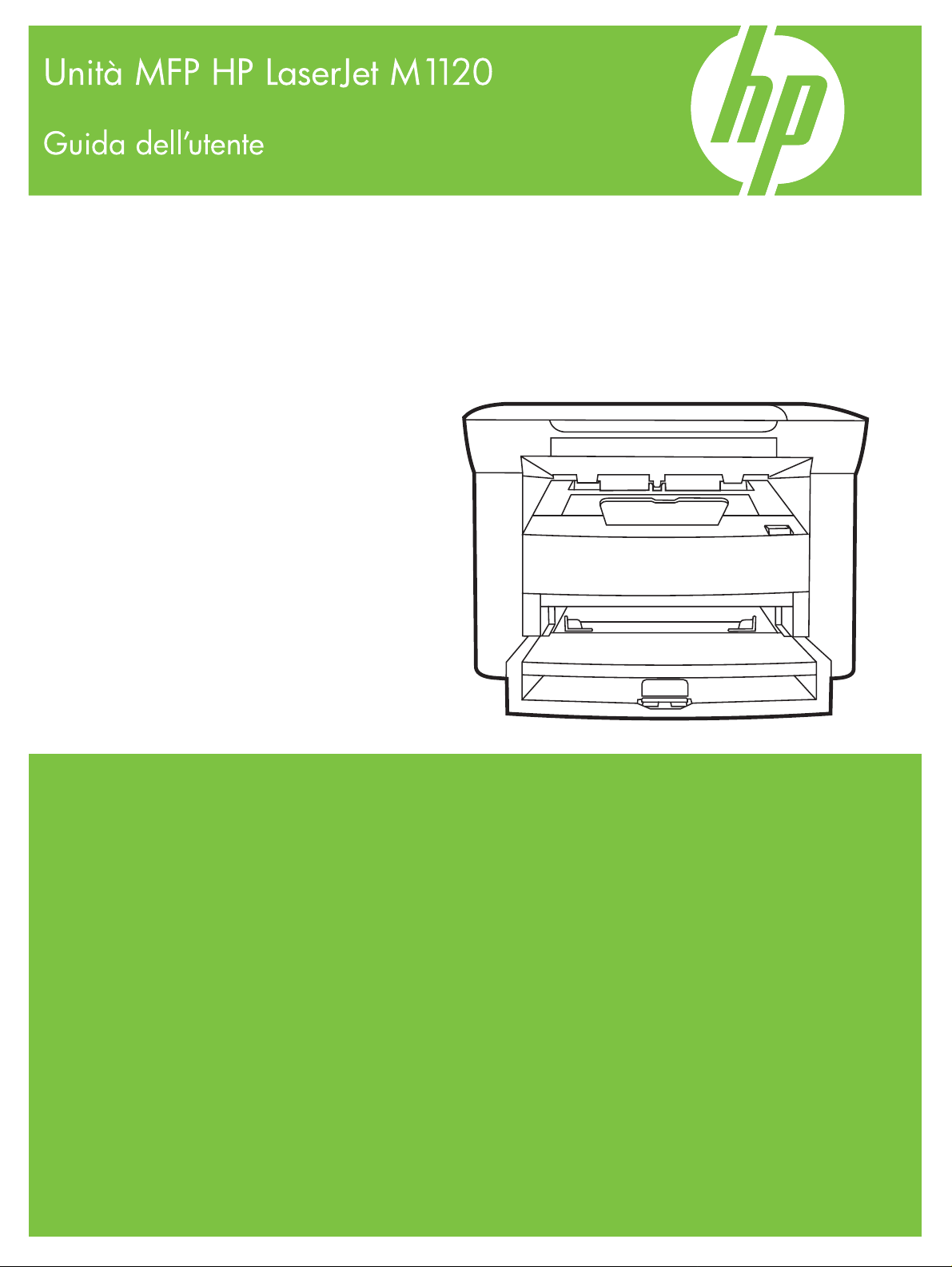
Page 2
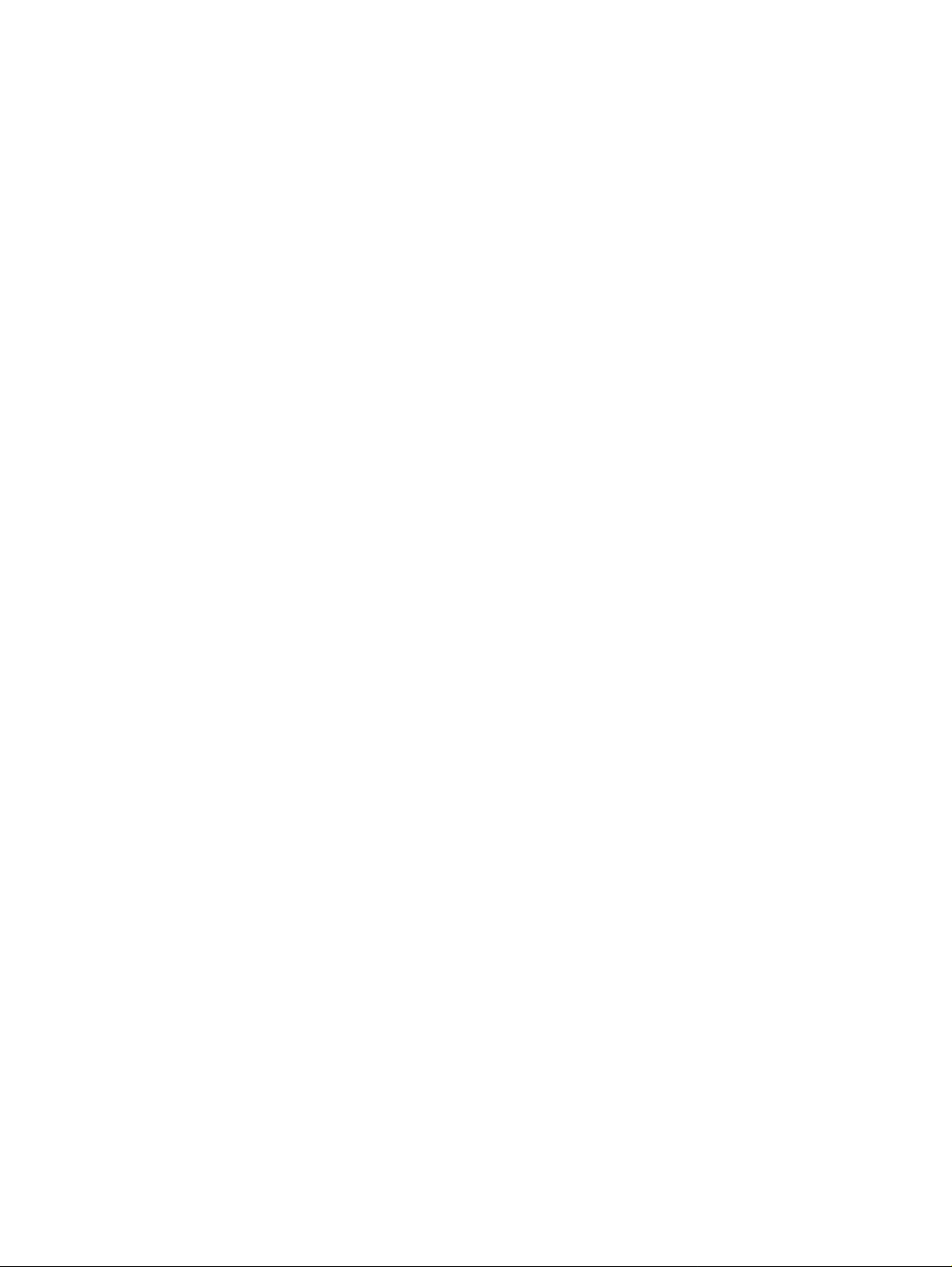
Page 3
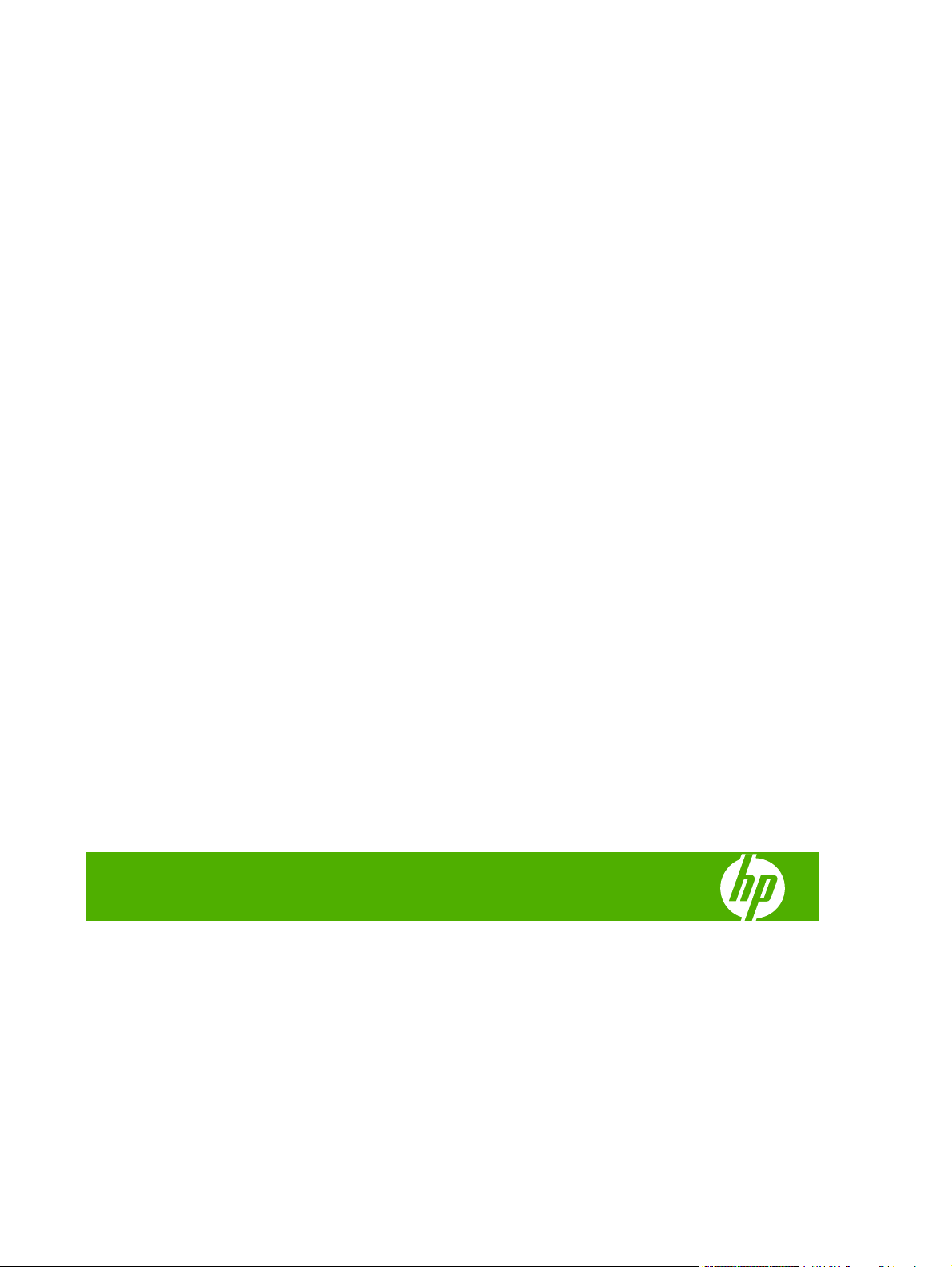
Unità MFP HP LaserJet M1120
Guida dell'utente
Page 4
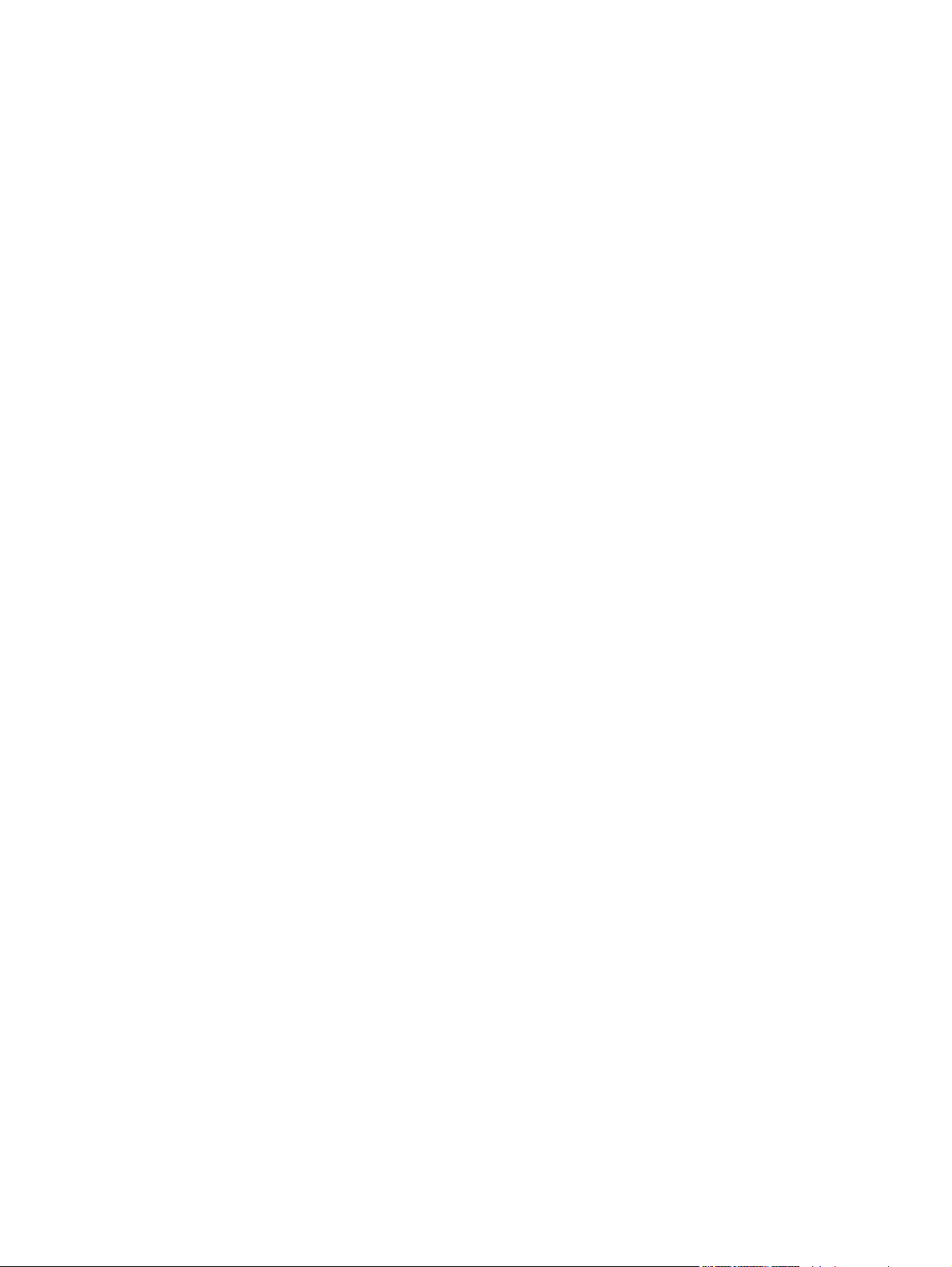
Copyright e licenza
© 2008 Copyright Hewlett-Packard
Development Company, L.P.
Marchi registrati
®
Adobe
, Acrobat® e PostScript® sono marchi
registrati di Adobe Systems Incorporated.
Sono vietati la riproduzione, l'adattamento e
la traduzione senza previo consenso scritto,
ad eccezione dei casi previsti dalle leggi sui
diritti d'autore.
Le informazioni contenute nel presente
documento sono soggette a modifica senza
preavviso.
Le uniche garanzie per i prodotti e i servizi
HP sono presentate nelle dichiarazioni
esplicite di garanzia fornite in
accompagnamento a tali prodotti e servizi.
Nessuna disposizione del presente
documento dovrà essere interpretata come
garanzia aggiuntiva. HP non sarà
responsabile per omissioni o errori tecnici ed
editoriali contenuti nel presente documento.
Numero di catalogo: CB537-90949
Edition 1, 1/2008
Microsoft®, Windows® e Windows®XP sono
marchi commerciali di Microsoft Corporation
registrati negli Stati Uniti.
Windows Vista™ è un marchio o un marchio
registrato di Microsoft Corporation negli Stati
Uniti e/o in altri paesi.
Page 5
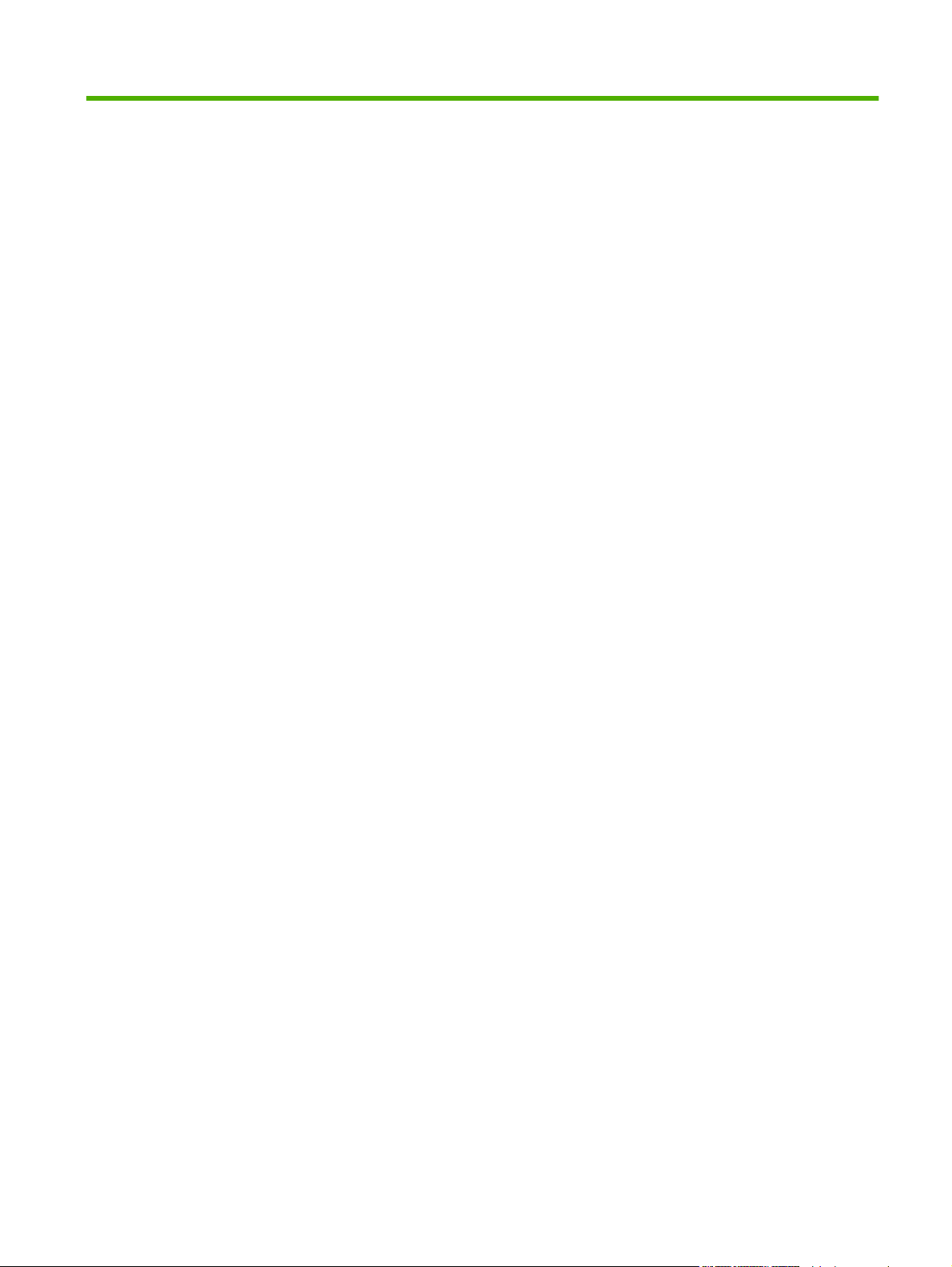
Sommario
1 Informazioni di base sul prodotto
Confronto tra prodotti ........................................................................................................................... 2
Caratteristiche del prodotto .................................................................................................................. 3
Panoramica del prodotto ...................................................................................................................... 4
Vista frontale ........................................................................................................................ 4
Vista posteriore .................................................................................................................... 4
Porte di interfaccia ............................................................................................................... 4
Posizione del numero di serie e del numero di modello ...................................................... 5
Sistemi operativi supportati .................................................................................................................. 6
Software supportato per il prodotto ...................................................................................................... 6
Software incluso nel prodotto .............................................................................................. 6
Driver della stampante supportati ........................................................................................ 7
2 Pannello di controllo
Panoramica del pannello di controllo ................................................................................................. 10
Menu del pannello di controllo ............................................................................................................ 11
Uso dei menu del pannello di controllo .............................................................................. 11
Menu principali del pannello di controllo ............................................................................ 11
3 Software per Windows
Sistemi operativi Windows supportati ................................................................................................. 16
Driver della stampante ....................................................................................................................... 16
Priorità per le impostazioni di stampa ................................................................................................ 16
Apertura del driver della stampante e modifica delle impostazioni di stampa .................................... 17
Tipi di installazione del software per Windows ................................................................................... 18
Rimozione del software per Windows ................................................................................................ 18
Utilità supportate per Windows ........................................................................................................... 19
Server Web incorporato (solo modelli di rete) ................................................................... 19
Software degli avvisi di stato ............................................................................................. 19
Altri componenti e utilità di Windows ................................................................................. 19
4 Uso del prodotto con Macintosh
Software per Macintosh ...................................................................................................................... 22
Sistemi operativi supportati per Macintosh ........................................................................ 22
ITWW iii
Page 6

Uso delle funzioni del driver della stampante per Macintosh ............................................................. 25
Scansione dal prodotto e da HP Director (Macintosh) ....................................................................... 27
5 Connettività
Collegamento diretto del prodotto a un computer mediante un cavo USB ........................................ 30
Esclusione di responsabilità relativa alla condivisione della stampante ............................................. 30
Sistemi operativi di rete supportati ..................................................................................................... 30
Protocolli di rete supportati ................................................................................................................. 31
Installazione del prodotto in rete (solo modelli di rete) ....................................................................... 31
Driver della stampante supportati per Macintosh .............................................................. 22
Priorità delle impostazioni di stampa per Macintosh .......................................................... 22
Modifica delle impostazioni del driver della stampante per Macintosh .............................. 23
Tipi di installazione del software per Macintosh ................................................................ 23
Utilità supportate per Macintosh ........................................................................................ 24
Stampa .............................................................................................................................. 25
Operazioni di scansione .................................................................................................... 27
Collegare il prodotto alla rete ............................................................................................. 31
Installazione del software per il prodotto di rete ................................................................ 31
6 Carta e supporti di stampa
Come utilizzare la carta e i supporti di stampa ................................................................................... 34
Formati supportati di carta e di altri supporti di stampa ...................................................................... 35
Indicazioni relative alla carta o ai supporti di stampa speciali ............................................................ 36
Caricamento della carta e dei supporti di stampa .............................................................................. 37
Vassoio di alimentazione prioritaria ................................................................................... 37
Vassoio 1 ........................................................................................................................... 37
Configurazione dei vassoi .................................................................................................................. 38
7 Operazioni di stampa
Modifica del driver di stampa in base al tipo e al formato dei supporti ............................................... 40
Tipi di carta supportati e capacità dei vassoi ..................................................................... 40
Informazioni su tutte le opzioni di stampa .......................................................................................... 41
Annullamento di un processo di stampa ............................................................................................ 42
Creazione di opuscoli ......................................................................................................................... 43
Modifica delle impostazioni di qualità di stampa ................................................................................ 43
Modifica della densità di stampa ........................................................................................................ 43
Stampa su supporti speciali ............................................................................................................... 44
Uso di diversi tipi di carta e copertine ................................................................................................. 45
Stampa di una prima pagina vuota ..................................................................................................... 45
Ridimensionamento dei documenti .................................................................................................... 46
Selezione di un formato carta ............................................................................................................. 46
Selezione dell'alimentazione carta ..................................................................................................... 46
Selezione di un tipo di carta ............................................................................................................... 47
iv ITWW
Page 7
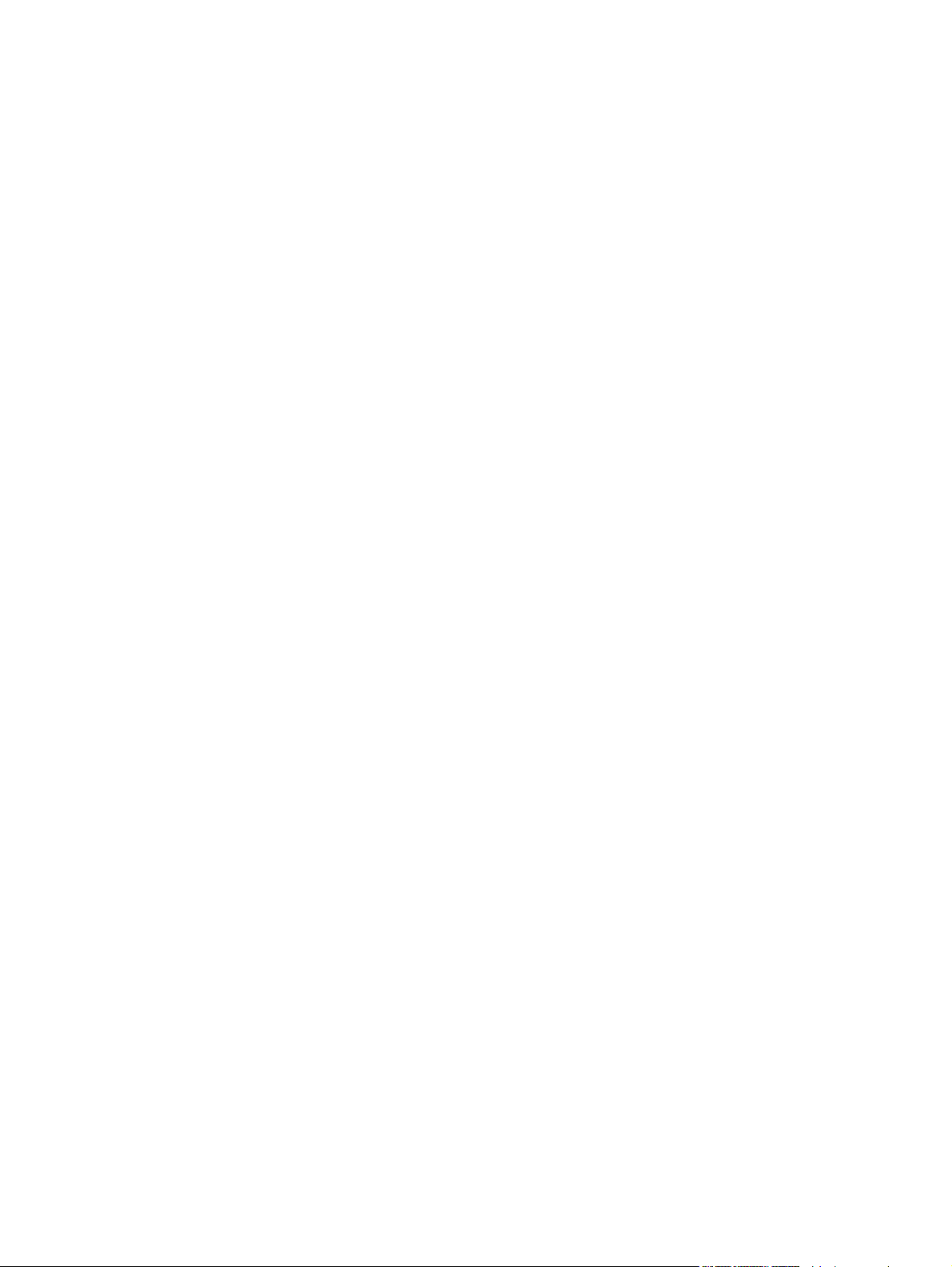
8 Copia
Impostazione dell'orientamento di stampa ......................................................................................... 47
Uso delle filigrane ............................................................................................................................... 47
Risparmio di toner .............................................................................................................................. 47
Stampa su entrambi i lati del foglio (fronte/retro) ............................................................................... 48
Stampa di più pagine su un foglio in Windows ................................................................................... 50
Impostazioni di risparmio .................................................................................................................... 51
EconoMode ........................................................................................................................ 51
Stampa arch.o ................................................................................................................... 51
Caricamento dei documenti originali .................................................................................................. 54
Uso delle funzioni di copia .................................................................................................................. 54
Copia a tocco singolo ........................................................................................................ 54
Più copie ............................................................................................................................ 54
Annullamento di un processo di copia ............................................................................... 55
Riduzione o ingrandimento delle copie .............................................................................. 55
Impostazioni di copia .......................................................................................................................... 56
Qualità copia ...................................................................................................................... 56
Modifica della densità di stampa dei processi di copia ...................................................... 58
Definizione delle impostazioni di copia personalizzate ...................................................... 58
Copia su supporti di tipi e formati diversi ........................................................................... 59
Ripristino delle impostazioni di copia predefinite ............................................................... 60
Copia di un libro ................................................................................................................................. 60
Copia delle foto .................................................................................................................................. 61
Processi di copia fronte/retro (su due lati) .......................................................................................... 62
9 Scansione
Caricamento dei documenti originali per la scansione ....................................................................... 66
Uso delle funzioni di scansione .......................................................................................................... 66
Metodi di scansione ........................................................................................................... 66
Annullamento di un processo di scansione ....................................................................... 67
Impostazioni di scansione .................................................................................................................. 68
Formato file scansione ....................................................................................................... 68
Risoluzione e colori dello scanner ..................................................................................... 68
Qualità della scansione ...................................................................................................... 69
Scansione di un libro .......................................................................................................................... 71
Scansione di una foto ......................................................................................................................... 72
10 Gestione e manutenzione del prodotto
Pagine di informazioni ........................................................................................................................ 74
Server Web incorporato (solo modelli di rete) .................................................................................... 75
Funzioni ............................................................................................................................. 75
Funzioni di protezione ........................................................................................................................ 75
ITWW v
Page 8
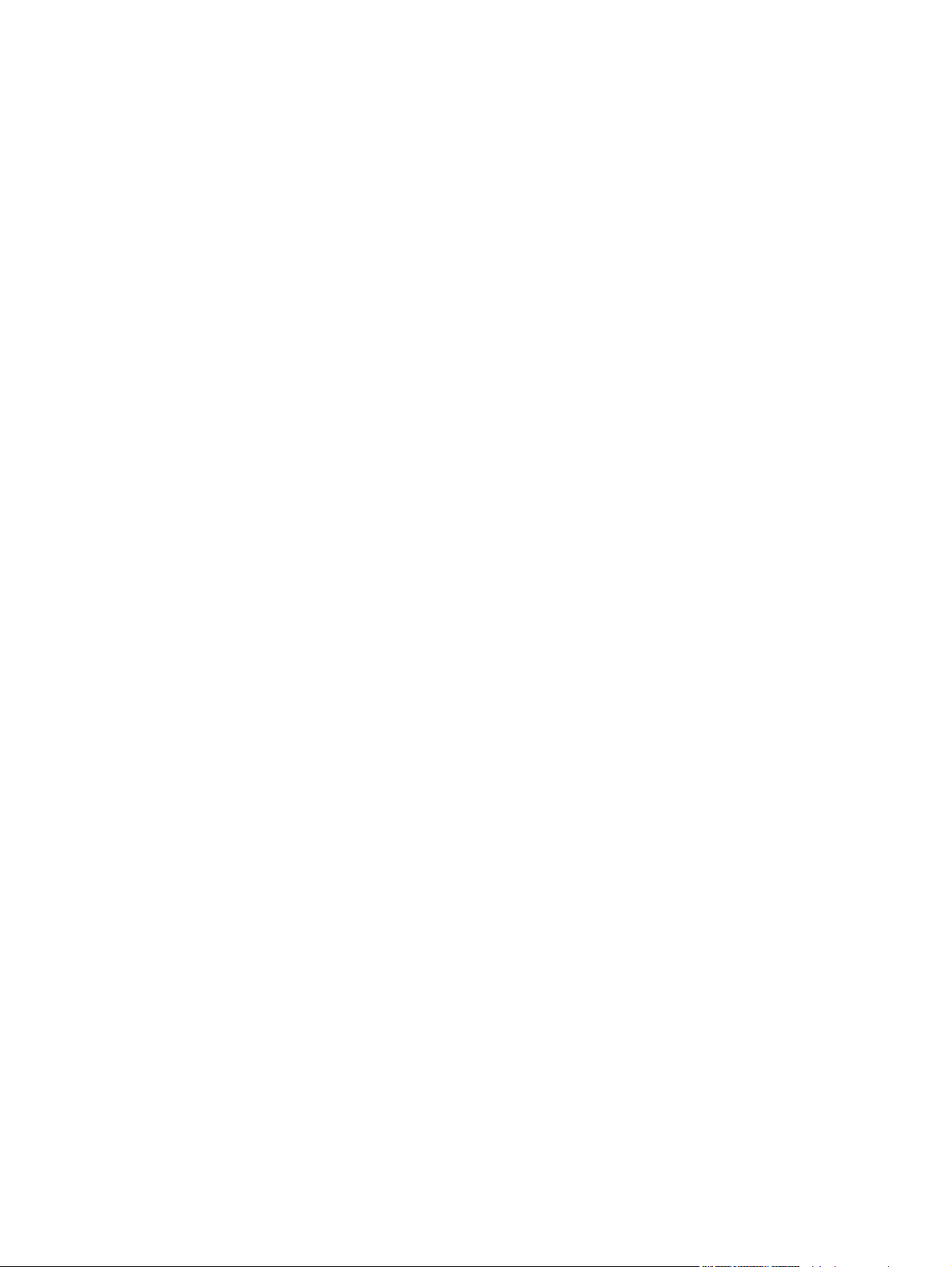
Protezione del server Web incorporato ............................................................................. 75
Gestione dei materiali di consumo ..................................................................................................... 76
Controllo e ordinazione di materiali di consumo ................................................................ 76
Sostituzione dei materiali di consumo ............................................................................... 78
Pulizia del prodotto ............................................................................................................ 80
Aggiornamenti firmware ..................................................................................................... 81
11 Risoluzione dei problemi
Elenco di controllo per la risoluzione dei problemi ............................................................................. 84
Messaggi del pannello di controllo ..................................................................................................... 86
Messaggi di avviso e di avvertenza .................................................................................. 86
Messaggi di errore grave ................................................................................................... 87
Problemi relativi al display del pannello di controllo ........................................................................... 90
Eliminazione degli inceppamenti ........................................................................................................ 90
Cause degli inceppamenti ................................................................................................. 90
Individuazione degli inceppamenti ..................................................................................... 91
Eliminazione degli inceppamenti dall'area dei vassoi di alimentazione ............................. 91
Eliminazione degli inceppamenti dallo scomparto di uscita ............................................... 93
Eliminazione degli inceppamenti dall'area della cartuccia di stampa ................................ 94
Come evitare gli inceppamenti ricorrenti .......................................................................... 95
Risoluzione dei problemi di qualità delle immagini ............................................................................. 96
Problemi di stampa ............................................................................................................ 96
Problemi di copia ............................................................................................................. 103
Problemi di scansione ...................................................................................................... 108
Miglioramento della qualità delle immagini ...................................................................... 111
Risoluzione dei problemi di connessione ......................................................................................... 112
Risoluzione dei problemi di connessione diretta .............................................................. 112
Problemi relativi alla rete (solo modelli di rete) ................................................................ 112
Risoluzione dei problemi software .................................................................................................... 114
Risoluzione dei problemi comuni di Windows ................................................................. 114
Risoluzione dei problemi comuni con sistemi Macintosh ................................................. 114
Appendice A Accessori e informazioni per le ordinazioni
Materiali d'uso .................................................................................................................................. 117
Accessori di interfaccia e cavi .......................................................................................................... 117
Appendice B Servizio di assistenza e supporto
Dichiarazione di garanzia limitata Hewlett-Packard ......................................................................... 119
Servizio di garanzia CSR ................................................................................................................. 120
Dichiarazione di garanzia limitata per le cartucce di stampa ........................................................... 121
Assistenza clienti HP ........................................................................................................................ 122
Servizi online ................................................................................................................... 122
Assistenza telefonica ....................................................................................................... 122
vi ITWW
Page 9
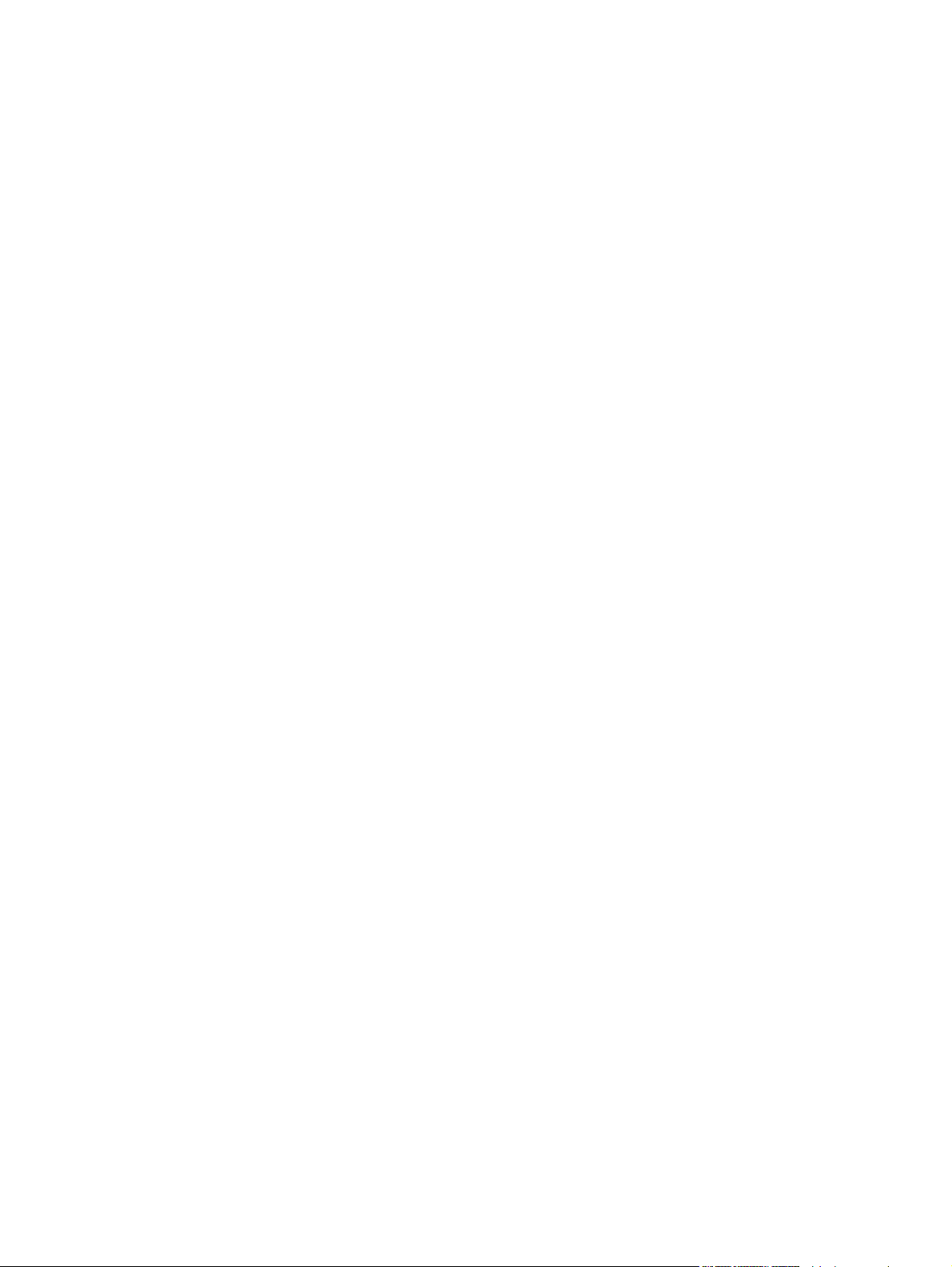
Utilità software, driver e informazioni elettroniche ........................................................... 122
Ordinazione diretta degli accessori o dei materiali di consumo HP ................................. 122
Informazioni sull'assistenza HP ....................................................................................... 122
Contratti di assistenza HP ............................................................................................... 122
Assistenza HP e informazioni per computer Macintosh .................................................. 123
Contratti di manutenzione HP .......................................................................................................... 124
Reimballaggio della periferica .......................................................................................... 124
Garanzia estesa ............................................................................................................... 124
Appendice C Specifiche
Specifiche fisiche .............................................................................................................................. 126
Specifiche elettriche ......................................................................................................................... 126
Consumo .......................................................................................................................................... 126
Specifiche ambientali ....................................................................................................................... 126
Emissioni acustiche .......................................................................................................................... 127
Appendice D Informazioni sulle normative
Conformità alle norme FCC .............................................................................................................. 130
Supporto del prodotto mirato alla difesa dell'ambiente .................................................................... 130
Protezione dell'ambiente .................................................................................................. 130
Emissione di ozono .......................................................................................................... 130
Consumo energetico ........................................................................................................ 130
Consumo di toner ............................................................................................................ 131
Uso della carta ................................................................................................................. 131
Materiali in plastica .......................................................................................................... 131
Materiali di consumo HP LaserJet ................................................................................... 131
Istruzioni per il riciclaggio e la restituzione ...................................................................... 131
Carta ................................................................................................................................ 132
Limitazioni relative ai materiali ......................................................................................... 132
Smaltimento dei rifiuti domestici nell'Unione Europea ..................................................... 132
Material Safety Data Sheet (MSDS, Scheda tecnica di sicurezza) ................................. 133
Ulteriori informazioni ........................................................................................................ 133
Dichiarazione di conformità .............................................................................................................. 134
Dichiarazioni sulla sicurezza ............................................................................................................ 135
Sicurezza dei prodotti laser ............................................................................................. 135
Norme DOC per il Canada ............................................................................................... 135
Dichiarazione EMI (Corea) .............................................................................................. 135
Dichiarazione sulla sicurezza dei prodotti laser per la Finlandia ..................................... 135
Tabella delle sostanze (Cina) .......................................................................................... 136
Glossario ......................................................................................................................................................... 137
Indice analitico ................................................................................................................................................ 139
ITWW vii
Page 10
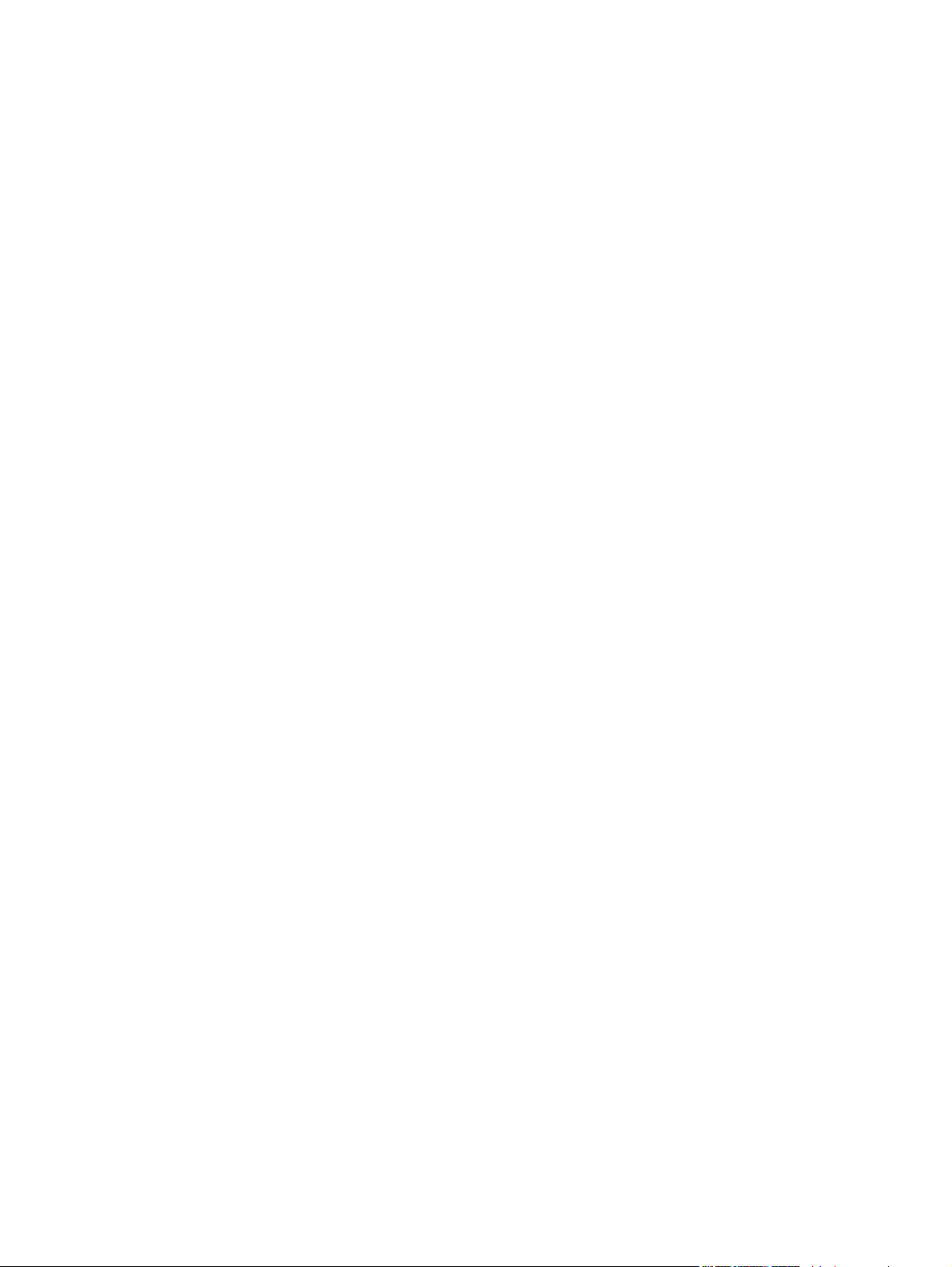
viii ITWW
Page 11
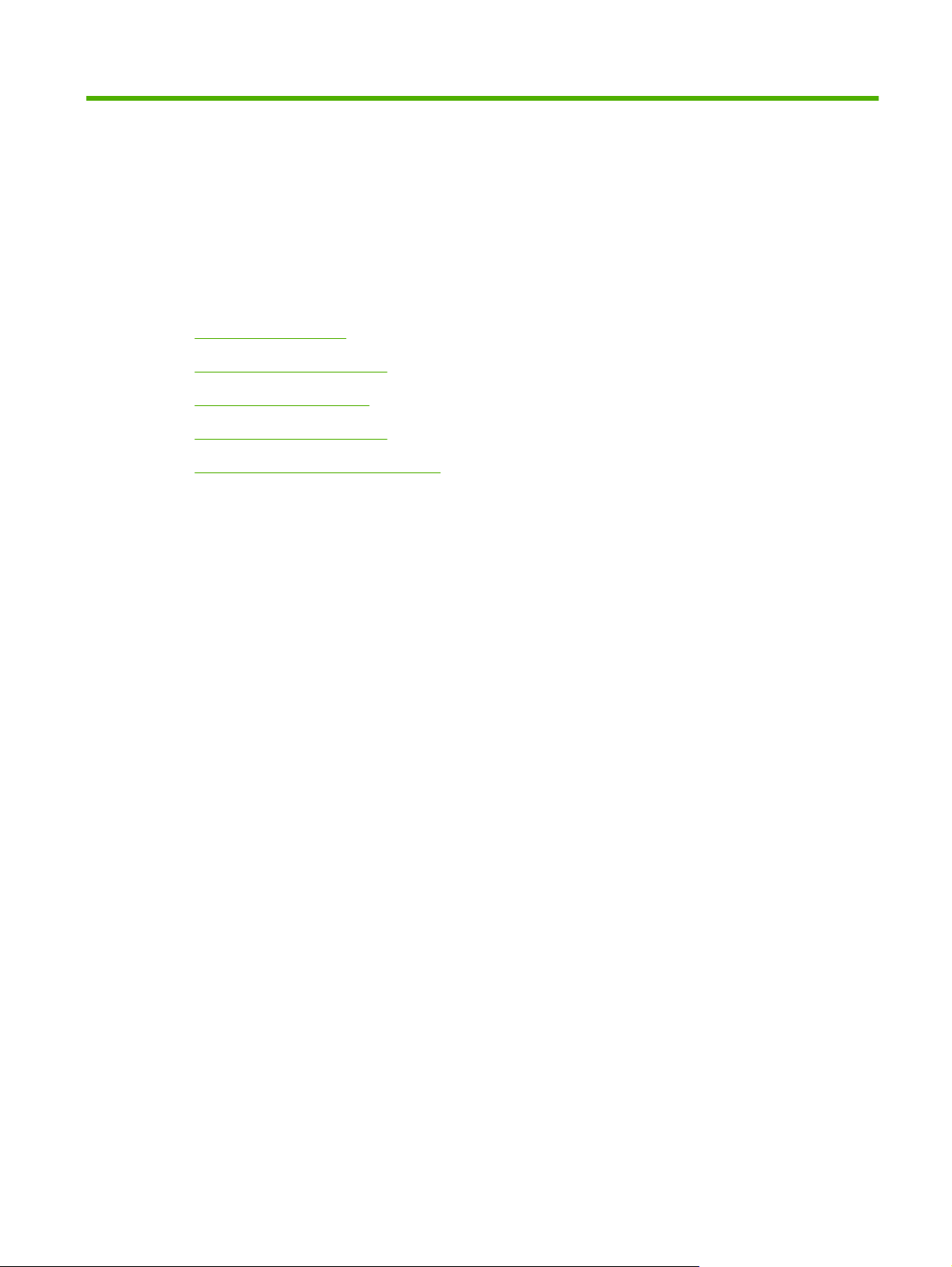
1 Informazioni di base sul prodotto
Confronto tra prodotti
●
Caratteristiche del prodotto
●
Panoramica del prodotto
●
Sistemi operativi supportati
●
Software supportato per il prodotto
●
ITWW 1
Page 12
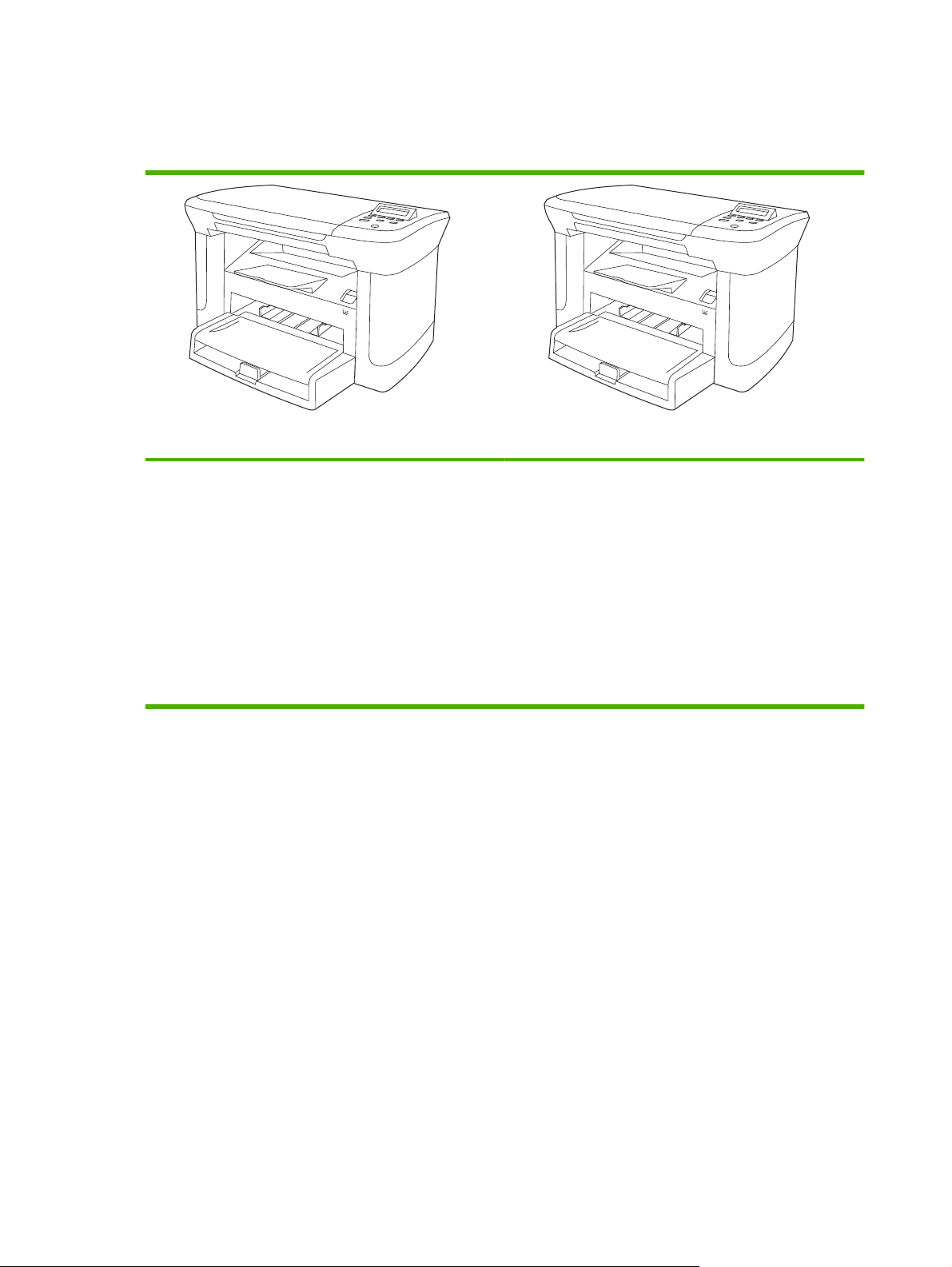
Confronto tra prodotti
Il prodotto è disponibile nelle configurazioni indicate di seguito.
Modelli base Modelli di rete
Consentono di stampare fino a 20 pagine al minuto (ppm)
●
in formato Letter e fino a 19 ppm in formato A4.
Il vassoio di alimentazione prioritaria può contenere fino
●
a 10 fogli.
Il vassoio 1 può contenere fino a 250 fogli o 10 buste.
●
Stampa e copia fronte/retro manuale.
●
Porta USB 2.0 ad alta velocità.
●
32 MB di memoria RAM (Random Access Memory).
●
Scanner a superficie piana.
●
Modello base, più:
Porta di rete Ethernet 10/100 Base-T.
●
Protocollo di rete IPv4.
●
Protocollo di rete IPv6.
●
2 Capitolo 1 Informazioni di base sul prodotto ITWW
Page 13
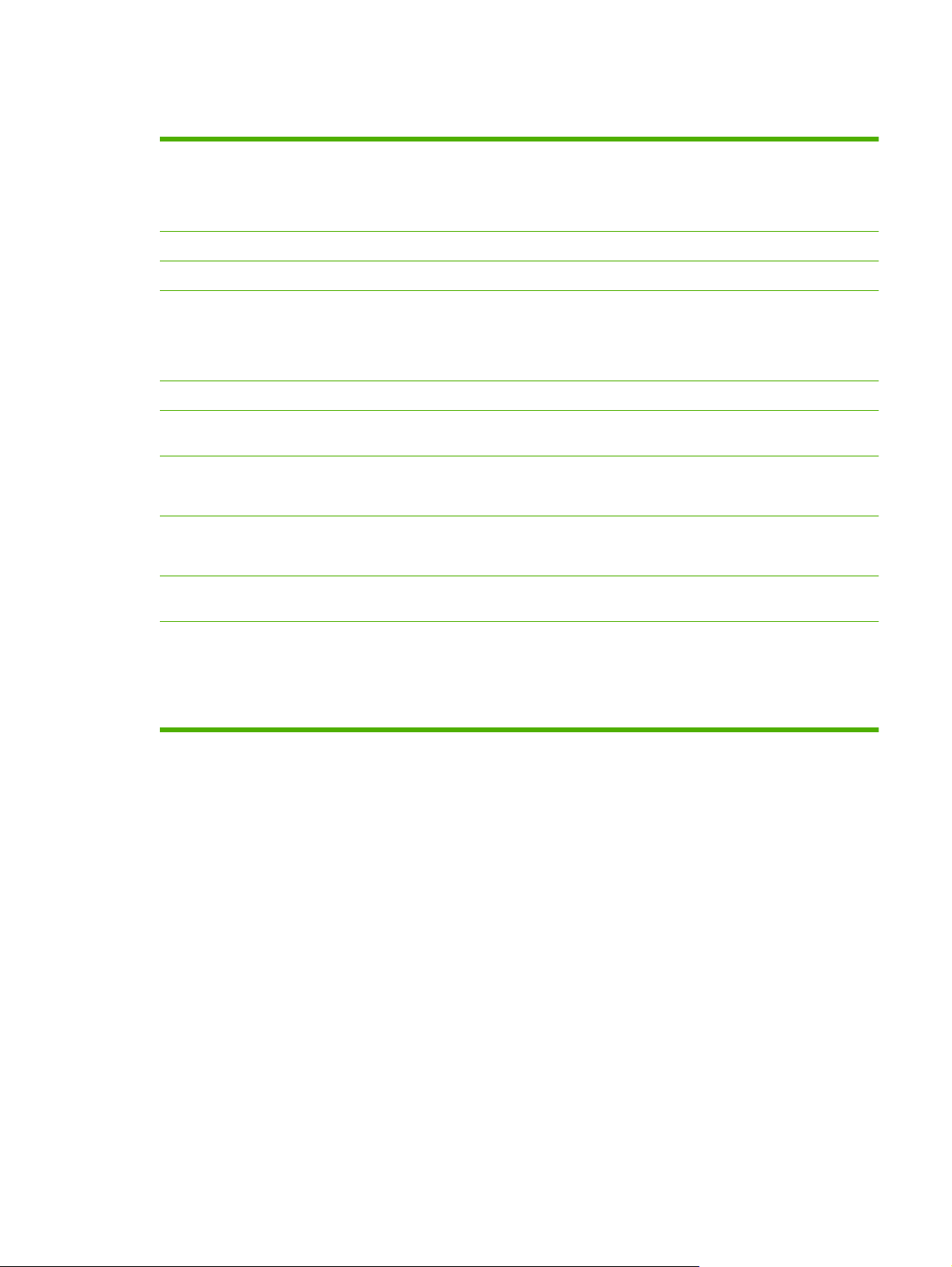
Caratteristiche del prodotto
Stampa
Copia
Memoria
Gestione della carta
Scansione
Funzioni del driver di
stampa
Connessioni di interfaccia
Stampa economica
Materiali d'uso
Consente di stampare fino a 20 ppm in formato Letter e fino a 19 ppm in formato A4.
●
Consente di stampare a 600 dpi (punti per pollice) e FastRes 1200 dpi.
●
Include impostazioni regolabili per migliorare la qualità di stampa.
●
Copia a 300 dpi (punti per pollice).
●
Include una memoria RAM (random-access memory) da 32 megabyte (MB).
●
Il vassoio di alimentazione prioritaria può contenere fino a 10 pagine.
●
Il vassoio 1 può contenere fino a 250 fogli o 10 buste.
●
Lo scomparto di uscita può contenere massimo 100 fogli.
●
Scansione in quadricromia a 1200 ppi.
●
La funzione FastRes 1200 consente di creare rapidamente stampe di testo e grafica
●
aziendali con qualità a 1200 dpi (punti per pollice).
Tutti i modelli includono una porta USB 2.0 ad alta velocità.
●
I modelli di rete includono una porta di rete Ethernet 10/100 Base-T.
●
Stampa di n pagine (più pagine su un foglio).
●
Impostazione EconoMode, che riduce il consumo di toner.
●
Il prodotto è fornito con una cartuccia in grado di stampare 1.000 pagine (rendimento
●
medio). Il rendimento medio delle cartucce sostitutive è pari a 2.000 pagine.
Accessibilità
Guida dell'utente in linea compatibile con il software per lettori vocali
●
È possibile eseguire le operazioni di installazione e rimozione delle cartucce con una sola
●
mano
Possibilità di aprire tutti gli sportelli e i coperchi con una sola mano
●
ITWW Caratteristiche del prodotto 3
Page 14
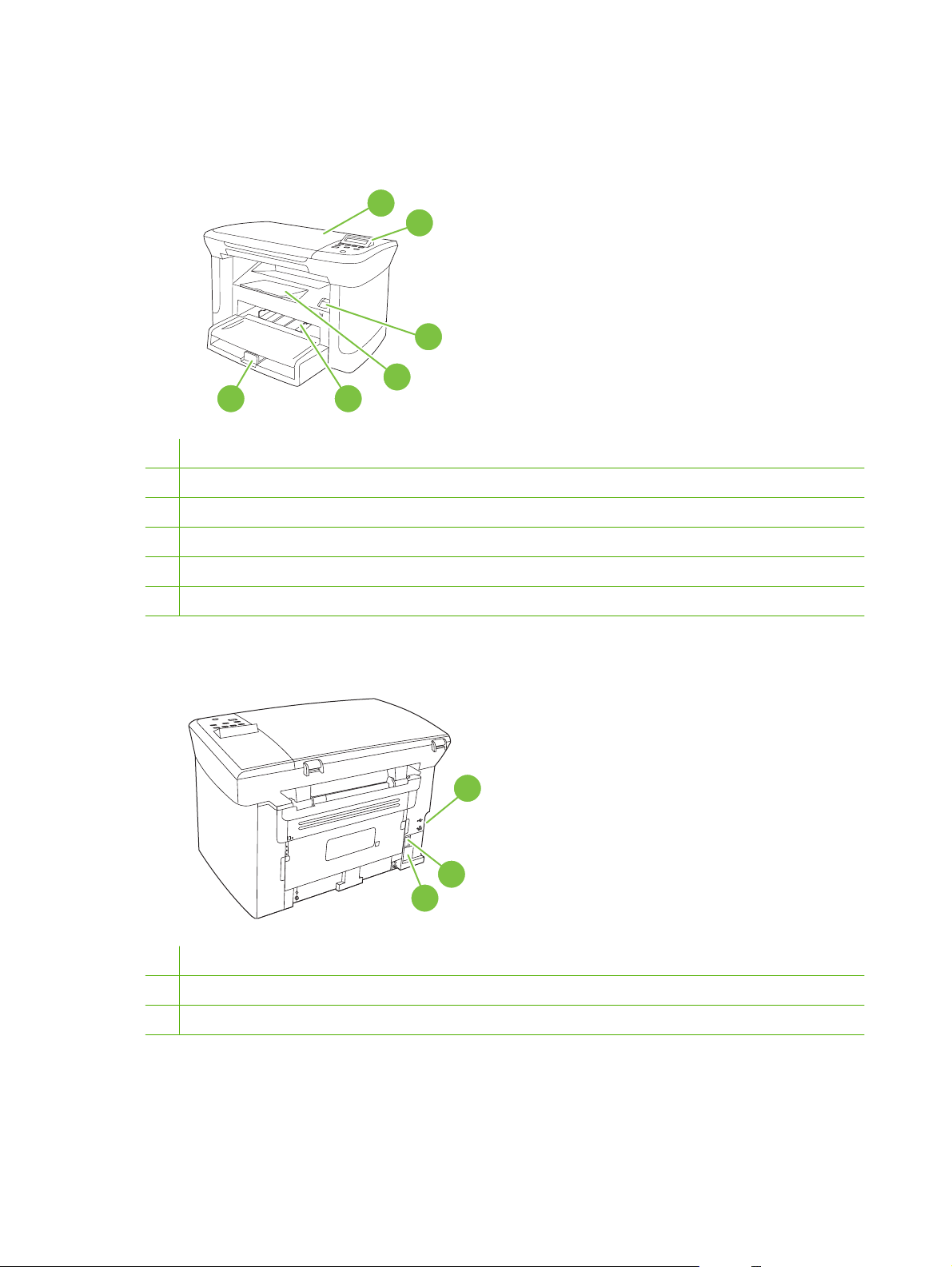
Panoramica del prodotto
Vista frontale
1
4
6
1 Coperchio dello scanner
2 Pannello di controllo
3 Fermo dello sportello della cartuccia di stampa
4 Scomparto di uscita
5 Vassoio di alimentazione prioritaria
5
2
3
6 Vassoio 1
Vista posteriore
7 Porte di interfaccia
8 Interruttore di alimentazione
9 Connettore di alimentazione
7
8
9
Porte di interfaccia
Tutti i modelli sono dotati di porta USB 2.0 ad alta velocità. I modelli di rete sono inoltre dotati di una
porta di rete Ethernet 10/100 Base-T.
4 Capitolo 1 Informazioni di base sul prodotto ITWW
Page 15
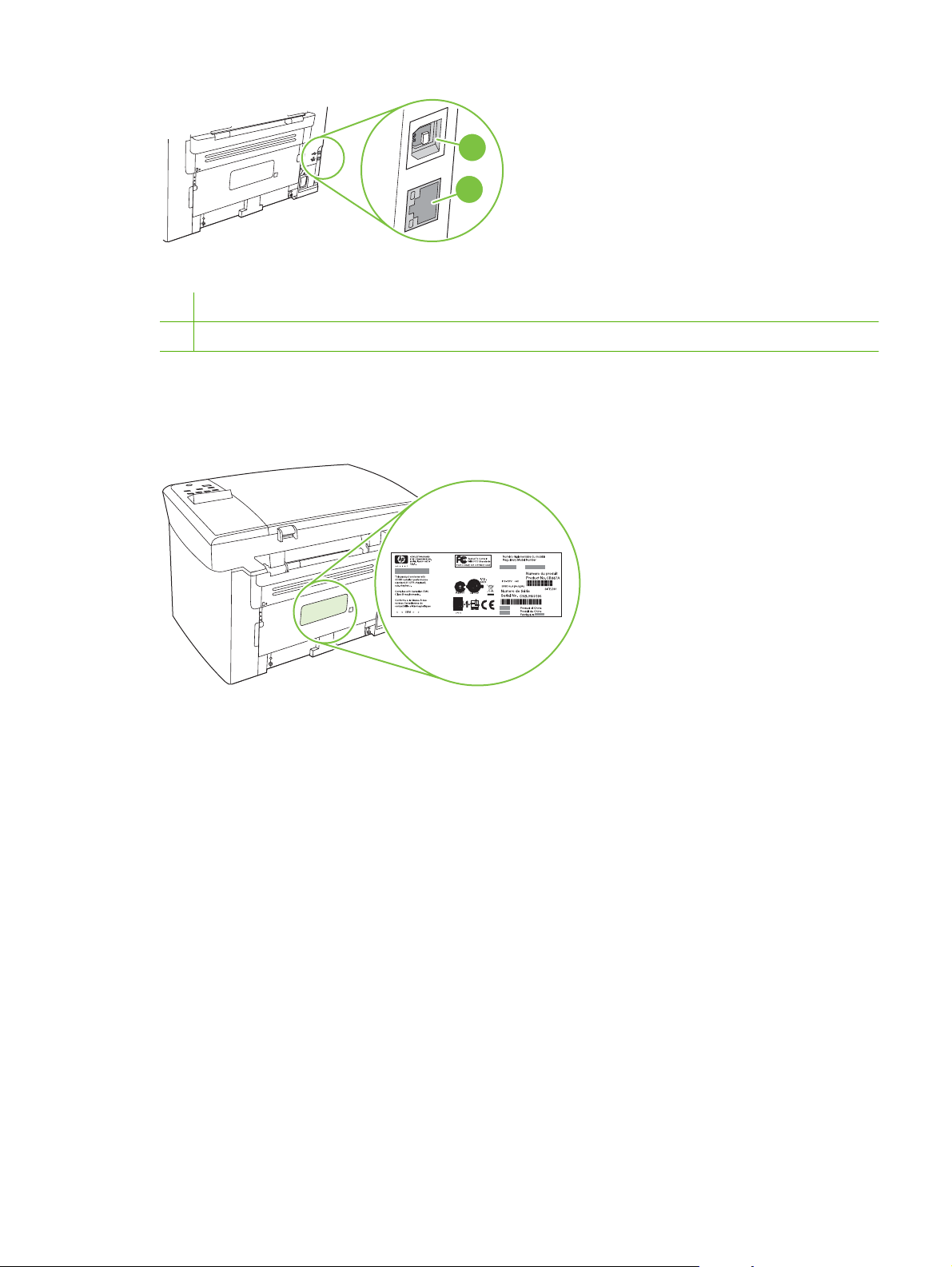
1
2
1 Porta USB 2.0 ad alta velocità
2 Porta Ethernet (solo modelli di rete)
Posizione del numero di serie e del numero di modello
L'etichetta contenente il numero di serie e il numero di modello del prodotto si trova sul retro del prodotto.
ITWW Panoramica del prodotto 5
Page 16
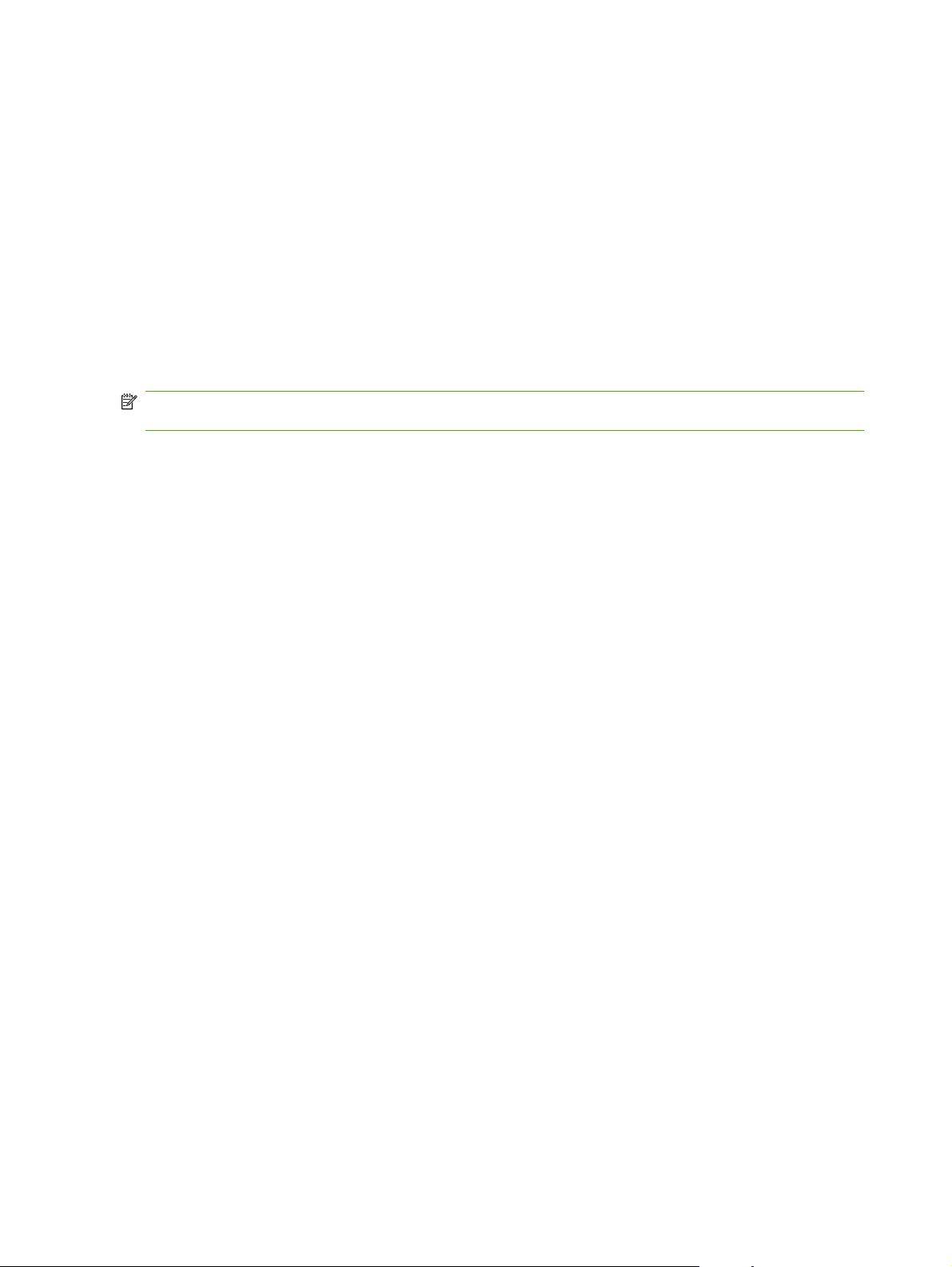
Sistemi operativi supportati
Il prodotto supporta i seguenti sistemi operativi:
Installazione software completa
Windows XP (32 bit)
●
Windows Vista (32 bit)
●
Windows 2000
●
Windows Server 2003 (32 bit)
●
Mac OS X v10.3, v10.4 e versioni successive
●
Solo driver di stampa e scansione
Windows XP (64 bit)
●
Windows Vista (64 bit)
●
Windows Server 2003 (64 bit)
●
NOTA: sono supportati i processori Mac Intel Core e PPC per Mac OS X v10.4 e versioni
successive.
Software supportato per il prodotto
Software incluso nel prodotto
Sono disponibili diverse opzioni per completare l'installazione consigliata. L'installazione standard
consente di completare l'installazione utilizzando le impostazioni predefinite. L'installazione avanzata
consente di selezionare le impostazioni personalizzate e di consultare i contratti di licenza.
Installazione standard per Windows
Driver HP
●
Driver di stampa
◦
Driver di scansione
◦
Software MFP HP
●
Programma Scansione HP LaserJet
◦
Programma di disinstallazione
◦
Programma Aggiornamento software HP
●
Programma di partecipazione per clienti HP
●
Programma Acquisto materiali di consumo HP
●
Altri programmi
●
Readiris OCR (non installato con altri software; è necessaria l'installazione separata)
◦
Installazione avanzata
L'installazione avanzata include tutte le funzioni disponibili con l'installazione standard. Il Programma
di partecipazione per clienti HP è opzionale.
6 Capitolo 1 Informazioni di base sul prodotto ITWW
Page 17
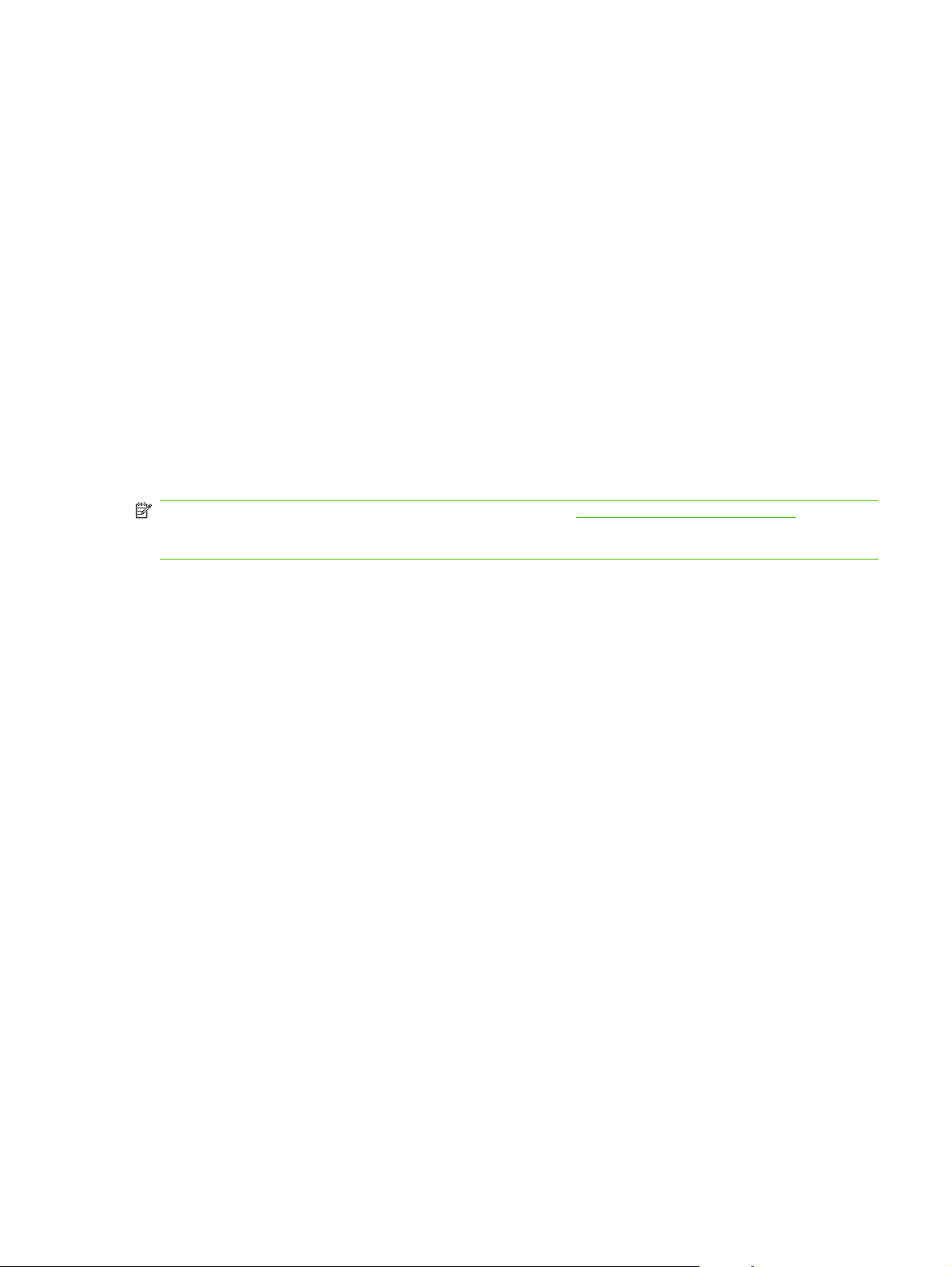
Software Macintosh
Configurazione guidata prodotto HP
●
Programma di disinstallazione HP
●
Software HP LaserJet
●
Scansione HP
◦
HP Director
◦
Programma Scansione in posta elettronica
◦
HP Photosmart
◦
Driver della stampante supportati
Il prodotto viene fornito con il software per Windows e Macintosh che consente la comunicazione tra il
prodotto e il computer. Tale software viene definito driver della stampante. I driver della stampante
consentono di accedere alle funzioni del prodotto, ad esempio la stampa su carta di formato
personalizzato, il ridimensionamento dei documenti e l'inserimento di filigrane.
NOTA: i driver più aggiornati sono disponibili sul sito Web www.hp.com/support/LJM1120. A seconda
della configurazione dei computer Windows, il programma di installazione del software del prodotto
verifica automaticamente l'accesso a Internet sul computer in uso per scaricare i driver più recenti.
ITWW Software supportato per il prodotto 7
Page 18
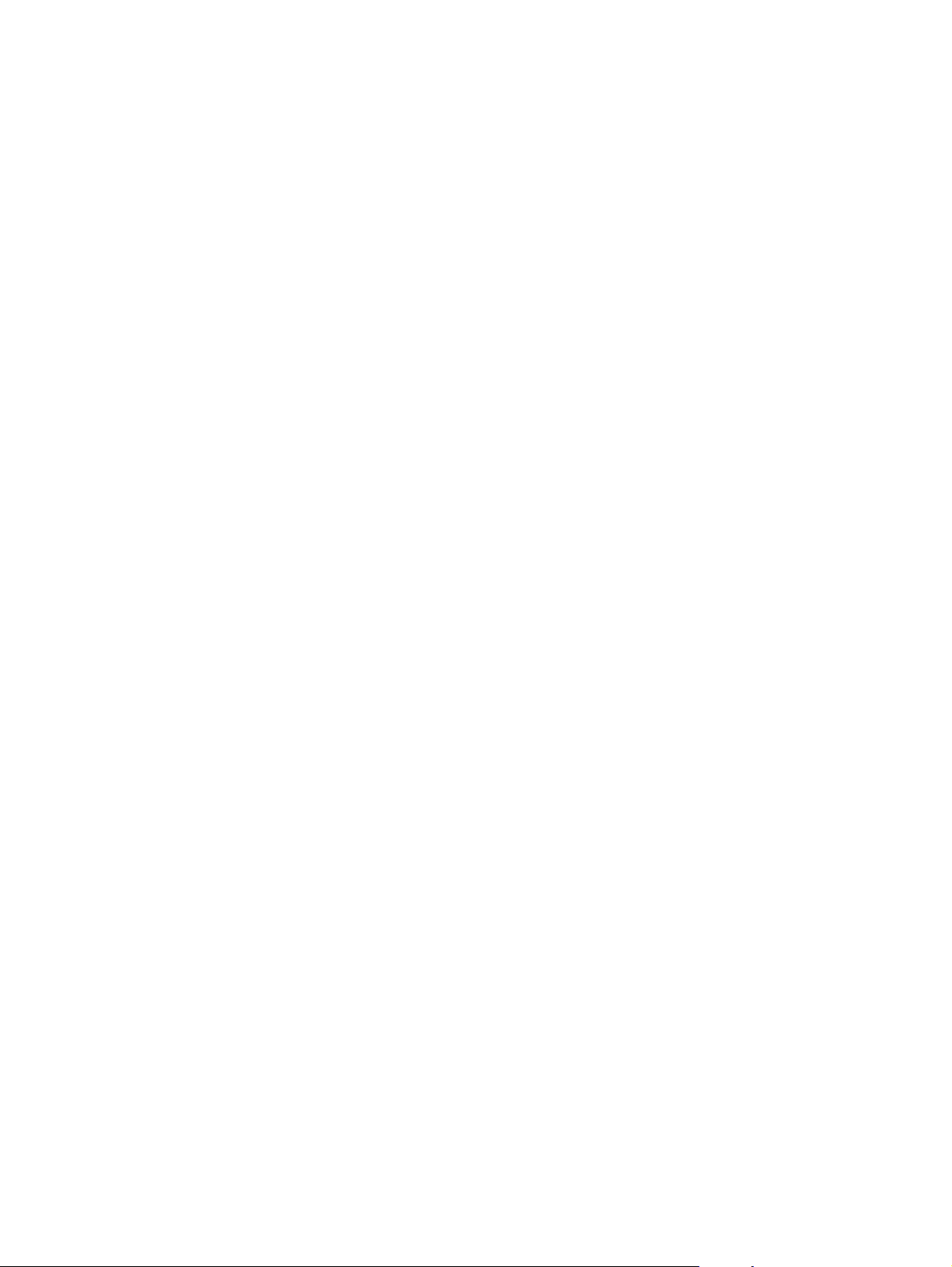
8 Capitolo 1 Informazioni di base sul prodotto ITWW
Page 19
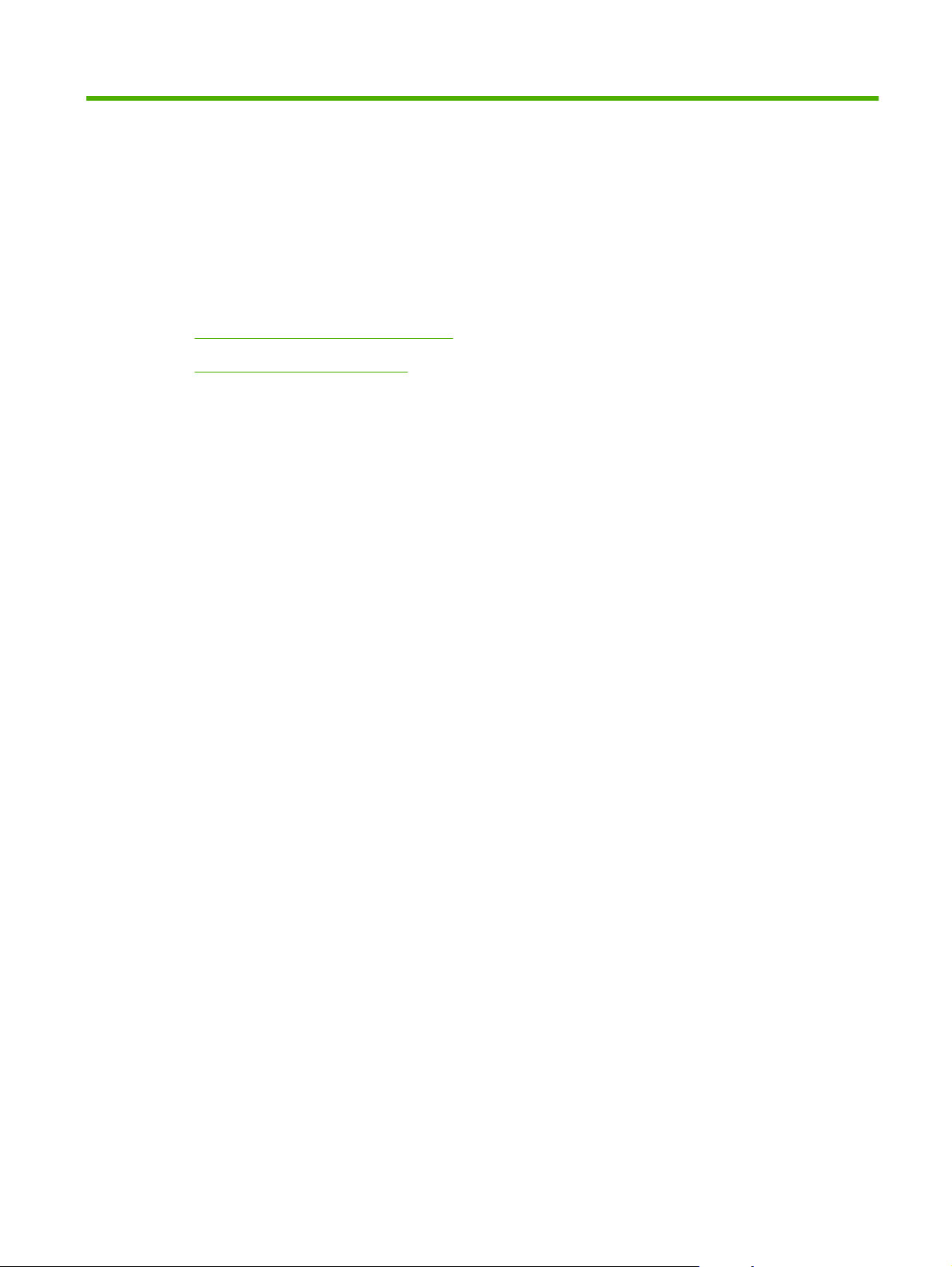
2 Pannello di controllo
Panoramica del pannello di controllo
●
Menu del pannello di controllo
●
ITWW 9
Page 20
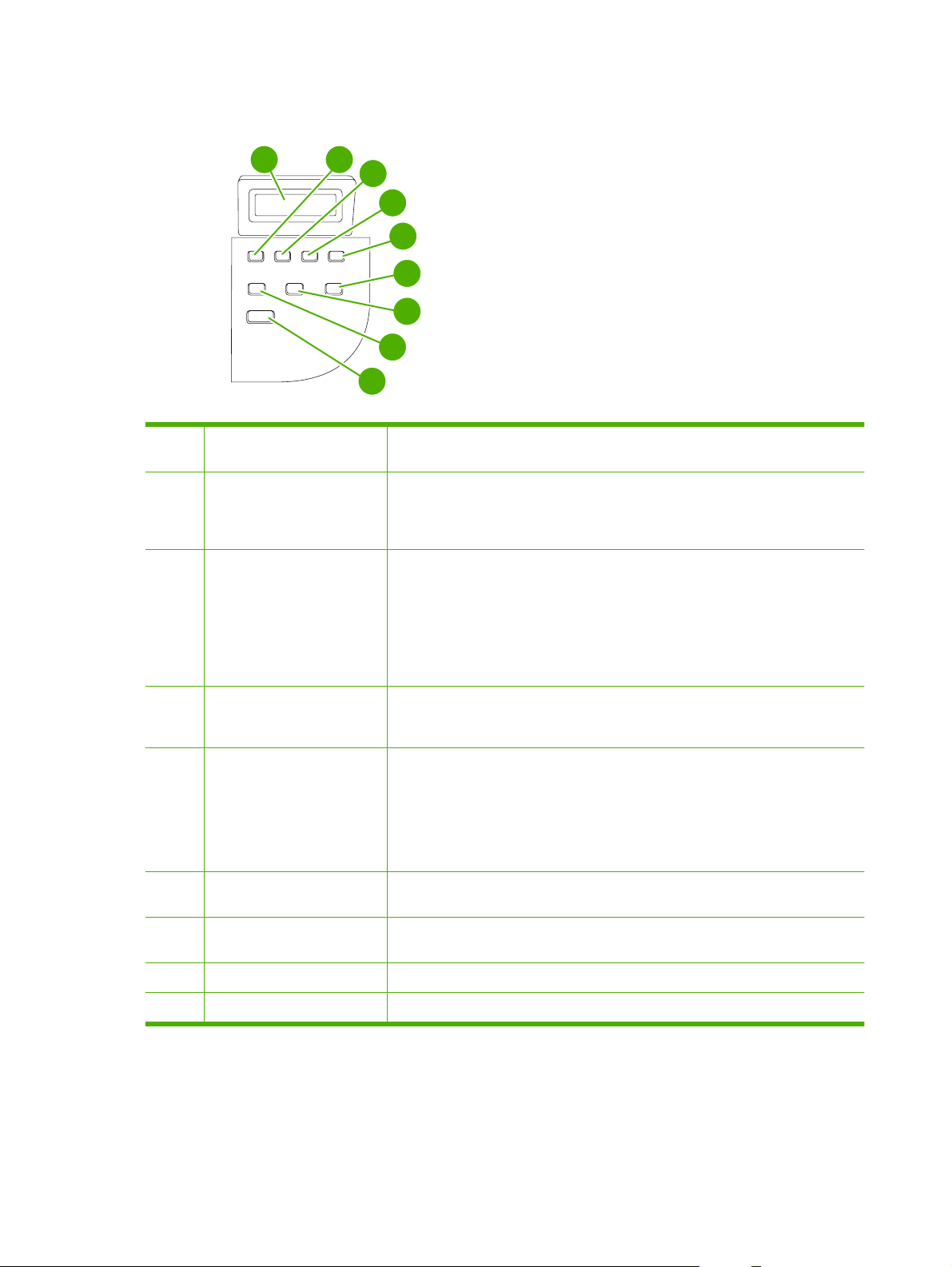
Panoramica del pannello di controllo
1
1 Display del pannello di
controllo
2 Pulsante freccia sinistra
3 Pulsante Impostazione/OK
2
3
9
4
5
6
7
8
Consente di visualizzare informazioni sullo stato, menu e messaggi di errore
●
Consente di passare alla voce precedente dell'elenco o di ridurre un valore
●
numerico. In alcuni casi, a ogni pressione del pulsante corrisponde una
riduzione di un punto, mentre una pressione continua comporta una riduzione
di 10 punti
Consente di attivare i menu del pannello di controllo
●
Consente l'eliminazione di una condizione di errore quando possibile
●
Consente di salvare il valore selezionato per una voce
●
4 Pulsante freccia destra
5 Pulsante Annulla
6 Pulsante Altre impostazioni
per la copia
7 Pulsante Chiaro/Scuro
8 Pulsante N. di copie
9 Pulsante Avvia copia
Consente l'esecuzione dell'operazione associata alla voce evidenziata sul
●
display del pannello di controllo
Consente di passare alla voce successiva dell'elenco o di aumentare un valore
●
numerico. In alcuni casi, a ogni pressione del pulsante corrisponde un aumento
di un punto, mentre una pressione continua comporta un aumento di 10 punti
Consente di annullare la stampa, la copia o la scansione corrente e di espellere
●
tutte le pagine attive dal percorso della carta. Il tempo necessario per annullare
l'operazione varia a seconda delle dimensioni del processo di stampa
(premere il pulsante una sola volta). L'annullamento del processo comporta
l'eliminazione degli errori a esso associati
Consente di uscire dai menu del pannello di controllo
●
Consente di accedere alle impostazioni di copia relative al processo corrente
●
Consente di accedere alle impostazioni di contrasto relative al processo
●
corrente
Consente di modificare il numero di copie stampate per il processo corrente
●
Consente di avviare un processo di copia
●
10 Capitolo 2 Pannello di controllo ITWW
Page 21
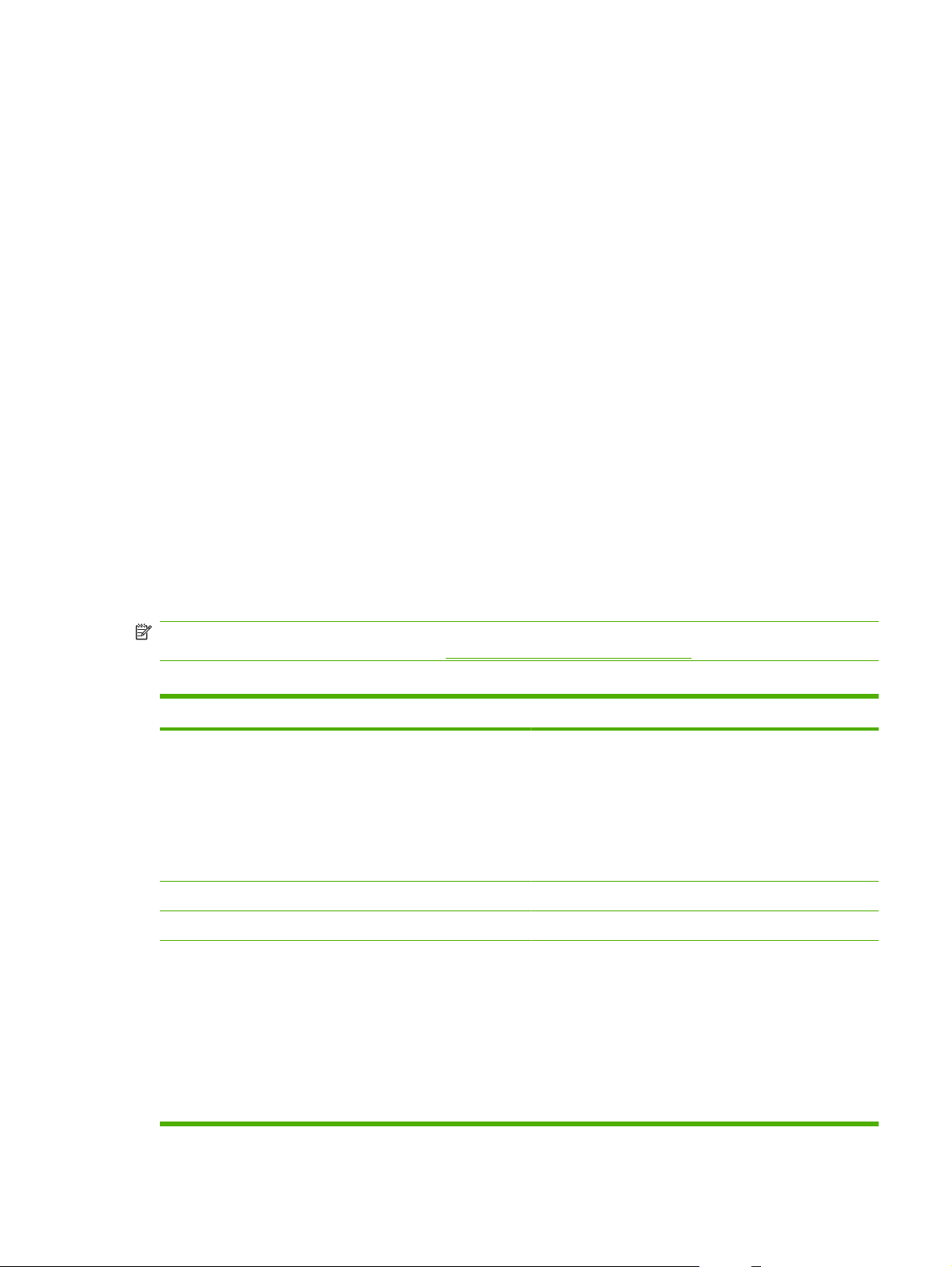
Menu del pannello di controllo
Uso dei menu del pannello di controllo
Per accedere ai menu del pannello di controllo, attenersi alla seguente procedura.
1. Premere Impostazione.
2. Utilizzare i pulsanti freccia per scorrere gli elenchi.
Premere OK per selezionare l'opzione appropriata.
●
Premere Annulla per annullare un'operazione o per tornare allo stato Pronto.
●
Menu principali del pannello di controllo
Nel menu principale del pannello di controllo sono disponibili i menu riportati di seguito:
Il menu Impost. copia consente di configurare le impostazioni predefinite di base per le copie, ad
●
esempio il contrasto, la fascicolazione o il numero di copie stampate.
Il menu Report consente di stampare report contenenti informazioni sul prodotto.
●
Il menu Config. sistema consente di definire le impostazioni di base del prodotto, ad esempio la
●
lingua o la qualità di stampa.
Il menu Assistenza consente di ripristinare le impostazioni predefinite, pulire il prodotto e attivare
●
modalità speciali che influiscono sulla qualità della stampa.
NOTA: per stampare un elenco dettagliato del menu del pannello di controllo e della relativa struttura,
stampare una mappa dei menu. Vedere
Tabella 2-1 Menu Impost. copia
Elemento del menu Elemento del sottomenu Descrizione
Qualità pred. Testo
Bozza
Misto
Pellicola
Immagine
Contrasto pred. Consente di impostare l'opzione di contrasto predefinita.
N. copie pred. (Intervallo: 1-99) Consente di impostare il numero di copie predefinito.
Rid./Ingr. pred. Originale (100%)
A4–>Lett=94%
Lett->A4=97%
Pagine di informazioni a pagina 74.
Consente di impostare la qualità predefinita per la copia.
Consente di impostare la percentuale predefinita per ridurre
o aumentare le dimensioni di un documento copiato.
Pag.intera=91%
2 pag./foglio
4 pag./foglio
ITWW Menu del pannello di controllo 11
Page 22
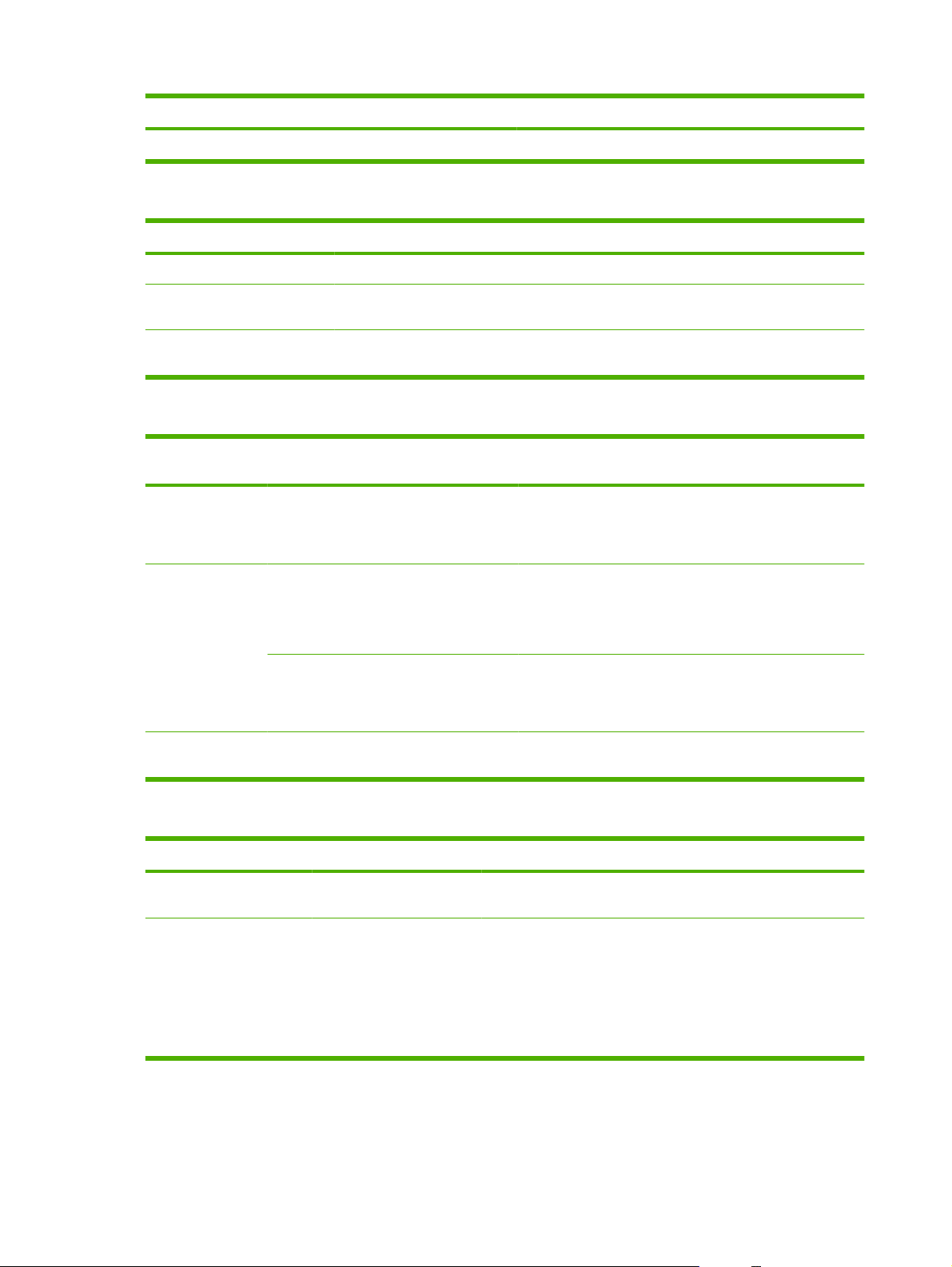
Tabella 2-1 Menu Impost. copia (continuazione)
Elemento del menu Elemento del sottomenu Descrizione
Pers.: 25-400%
Tabella 2-2 Menu Report
Elemento del menu Descrizione
Pagina di dimostrazione Consente di stampare un pagina che mostra la qualità di stampa.
Struttura menu Consente di stampare la mappa del layout dei menu del pannello di controllo. Vengono
Report config. Consente di stampare un elenco di tutte le impostazioni del prodotto. Include informazioni di
elencate le impostazioni attive per ciascun menu.
rete quando il prodotto è collegato alla rete.
Tabella 2-3 Menu Config. sistema
Elemento del
menu
Lingua Elenco delle lingue
Imposta carta Formato pred. Letter
Densità di stampa (Intervallo da 1 a 5) Consente di impostare la quantità di toner da utilizzare per
Elemento del
sottomenu
disponibili per il
display del pannello
di controllo.
Tipo carta pred. Consente di
Elemento del
sottomenu
Consente di impostare la lingua per i messaggi del pannello
A4
Legal
ottenere un elenco
dei tipi di supporti
disponibili.
Descrizione
di controllo e i report del prodotto.
Consente di impostare il formato per la stampa dei report
interni o dei processi per i quali non è specificato alcun
formato.
Consente di impostare il tipo di carta per la stampa dei report
interni o dei processi per i quali non è specificato alcun tipo.
rendere bordi e righe più evidenti.
Tabella 2-4 Menu Assistenza
Elemento del menu Elemento del sottomenu Descrizione
Ripristina predefiniti Consente di ripristinare i valori predefiniti per tutte le impostazioni
personalizzate.
Modalità pulizia Consente di pulire il prodotto quando sulle stampe sono visibili
macchie o altri segni. Il processo di pulizia consente di rimuovere
la polvere o il toner in eccesso dal percorso carta.
Quando l'opzione è selezionata, il prodotto richiede l'inserimento
di carta di formato Letter o A4 nel vassoio 1. Premere OK per
avviare il processo di pulizia. Attendere il completamento del
processo, quindi eliminare la pagina stampata.
12 Capitolo 2 Pannello di controllo ITWW
Page 23
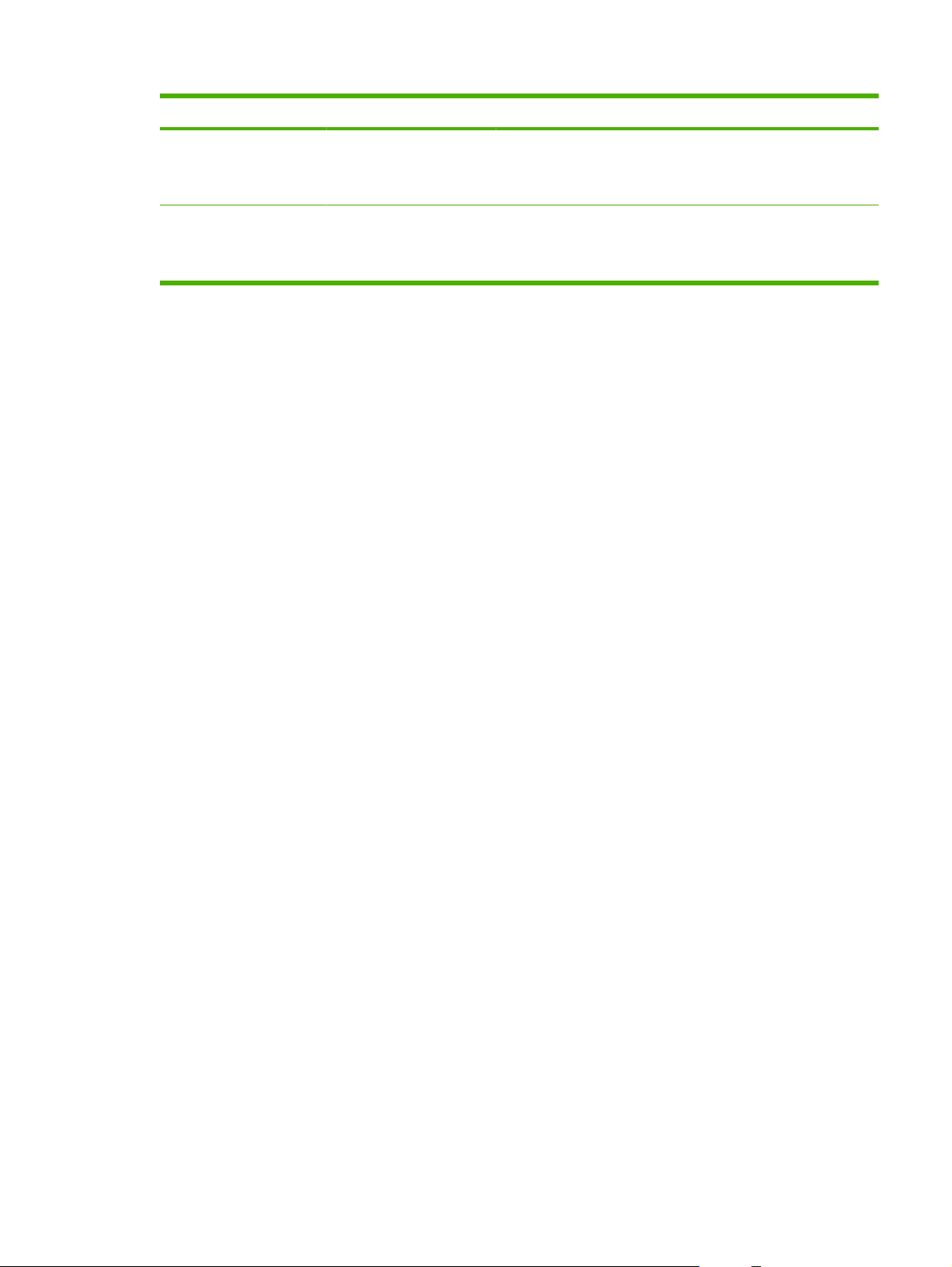
Tabella 2-4 Menu Assistenza (continuazione)
Elemento del menu Elemento del sottomenu Descrizione
Min.arricc.carta Attivato
Disattivato
Stampa arch.o Attivato
Disattivato
Consente di ridurre le arricciature quando queste sono presenti su
tutte le pagine stampate.
Il valore predefinito è Disattivato.
Consente di ridurre le sbavature e l'accumulo di residui di toner per
le pagine che verranno conservate a lungo.
Il valore predefinito è Disattivato.
ITWW Menu del pannello di controllo 13
Page 24
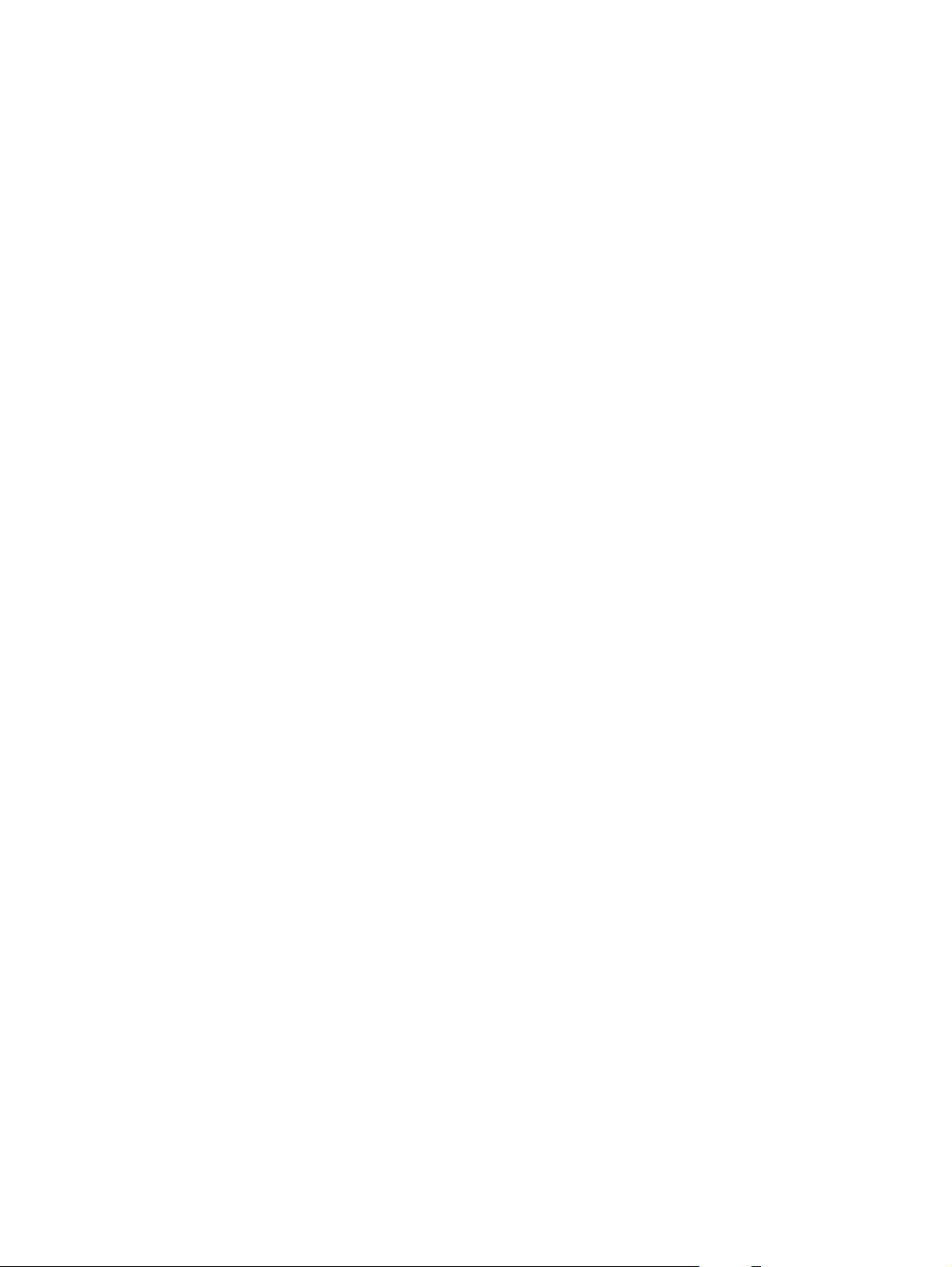
14 Capitolo 2 Pannello di controllo ITWW
Page 25
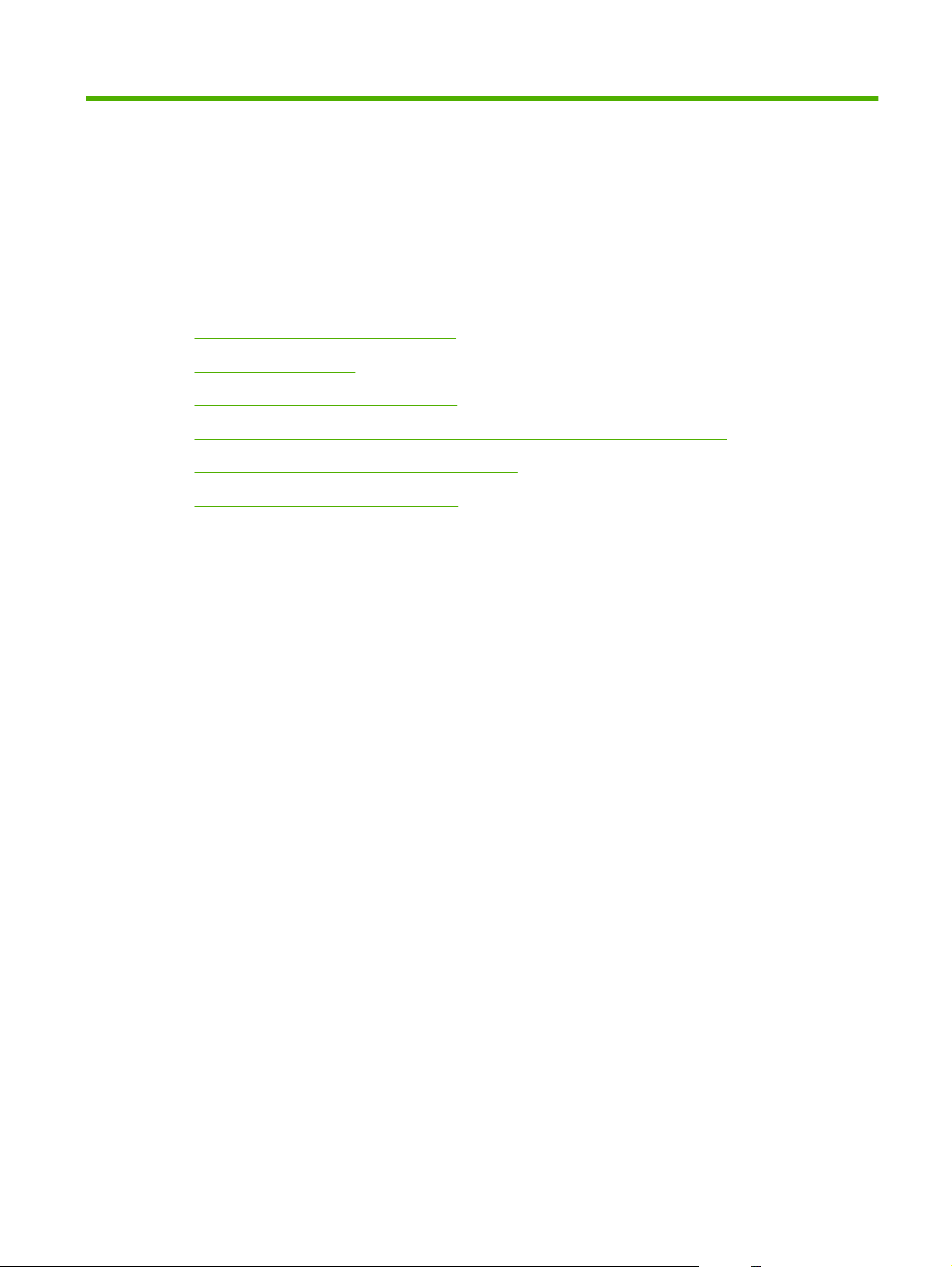
3 Software per Windows
Sistemi operativi Windows supportati
●
Driver della stampante
●
Priorità per le impostazioni di stampa
●
Apertura del driver della stampante e modifica delle impostazioni di stampa
●
Tipi di installazione del software per Windows
●
Rimozione del software per Windows
●
Utilità supportate per Windows
●
ITWW 15
Page 26
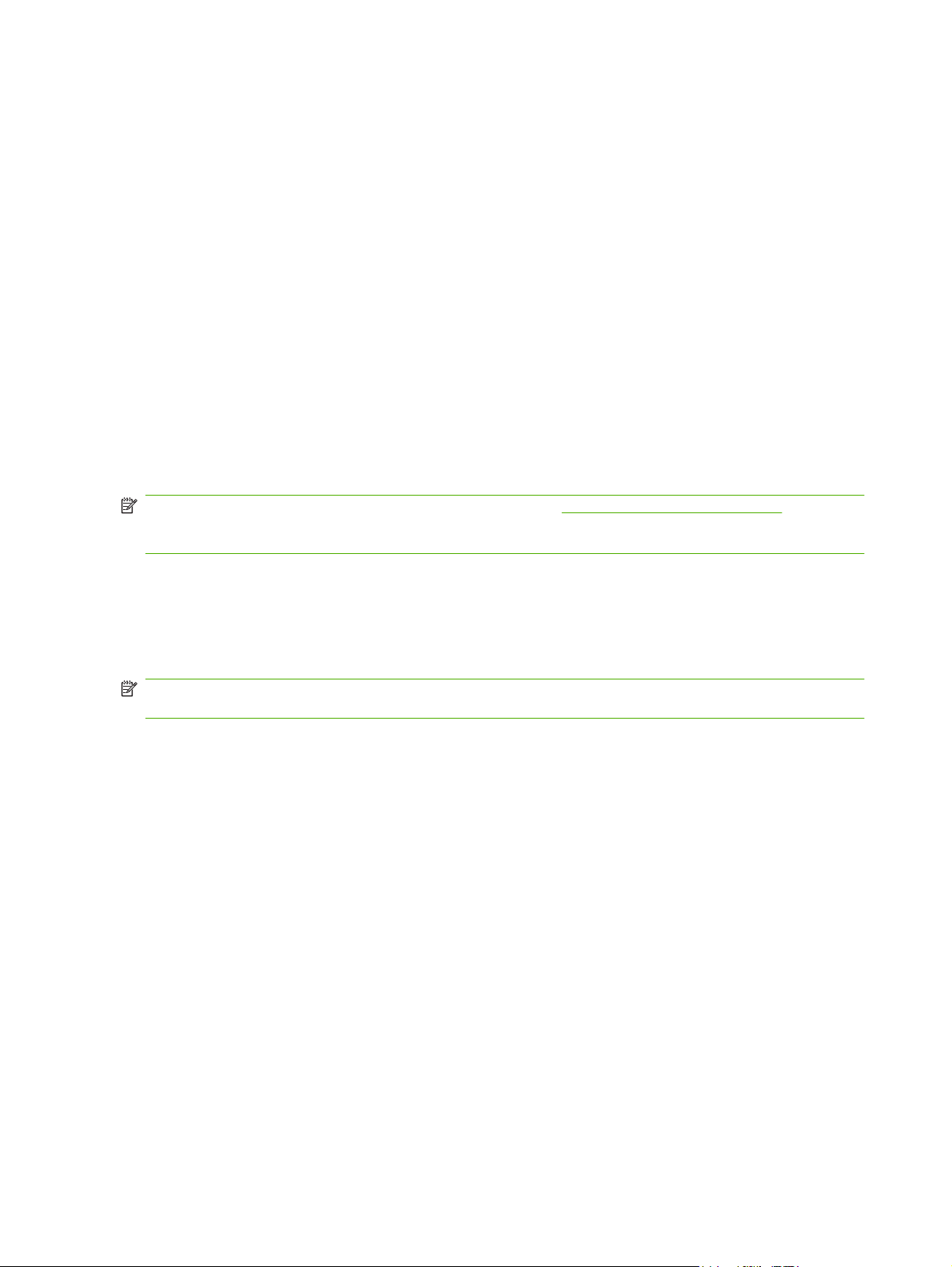
Sistemi operativi Windows supportati
Il prodotto supporta i seguenti sistemi operativi Windows:
Installazione software completa
Windows XP (32 bit)
●
Windows Vista (32 bit)
●
Windows 2000
●
Windows Server 2003 (32 bit)
●
Solo driver di stampa e scansione
Windows XP (64 bit)
●
Windows Vista (64 bit)
●
Windows Server 2003 (64 bit)
●
Driver della stampante
Il prodotto viene fornito con il software per Windows per consentire la comunicazione con il computer.
Questo software è denominato driver della stampante. I driver della stampante consentono di accedere
alle funzioni del prodotto, ad esempio la stampa su carta di formato personalizzato, il ridimensionamento
dei documenti e l'inserimento di filigrane.
NOTA: i driver più aggiornati sono disponibili sul sito Web www.hp.com/support/LJM1120. A seconda
della configurazione dei computer Windows, il programma di installazione del software del prodotto
verifica automaticamente l'accesso a Internet sul computer in uso per scaricare i driver più recenti.
Priorità per le impostazioni di stampa
Alle modifiche apportate alle impostazioni vengono assegnate priorità in base alla posizione in cui
vengono effettuate:
NOTA: a seconda del programma software in uso, è possibile che i nomi dei comandi e delle finestre
di dialogo non corrispondano a quelli indicati in questa sezione.
Finestra di dialogo Imposta pagina: fare clic su Imposta pagina o su un comando simile sul
●
menu File del programma in uso per aprire questa finestra di dialogo. Le modifiche alle
impostazioni di questa finestra hanno precedenza rispetto a quelle apportate altrove.
Finestra di dialogo Stampa: fare clic su Stampa, Imposta pagina o su un comando simile sul
●
menu File del programma in uso per aprire questa finestra di dialogo. Le modifiche alle
impostazioni della finestra di dialogo Stampa hanno una priorità inferiore e non sovrascrivono le
modifiche apportate nella finestra di dialogo Imposta pagina.
Finestra di dialogo Proprietà stampante (driver per stampante): fare clic su Proprietà, nella
●
finestra di dialogo Stampa, per aprire il driver della stampante. Le modifiche apportate alle
impostazioni nella finestra di dialogo Proprietà stampante non hanno alcuna precedenza sulle
impostazioni disponibili negli altri strumenti del software di stampa.
Impostazioni predefinite del driver della stampante: le impostazioni predefinite del driver della
●
stampante vengono utilizzate per tutti i processi di stampa, a meno che non vengano modificate
mediante le finestre di dialogo Imposta pagina, Stampa o Proprietà stampante.
16 Capitolo 3 Software per Windows ITWW
Page 27
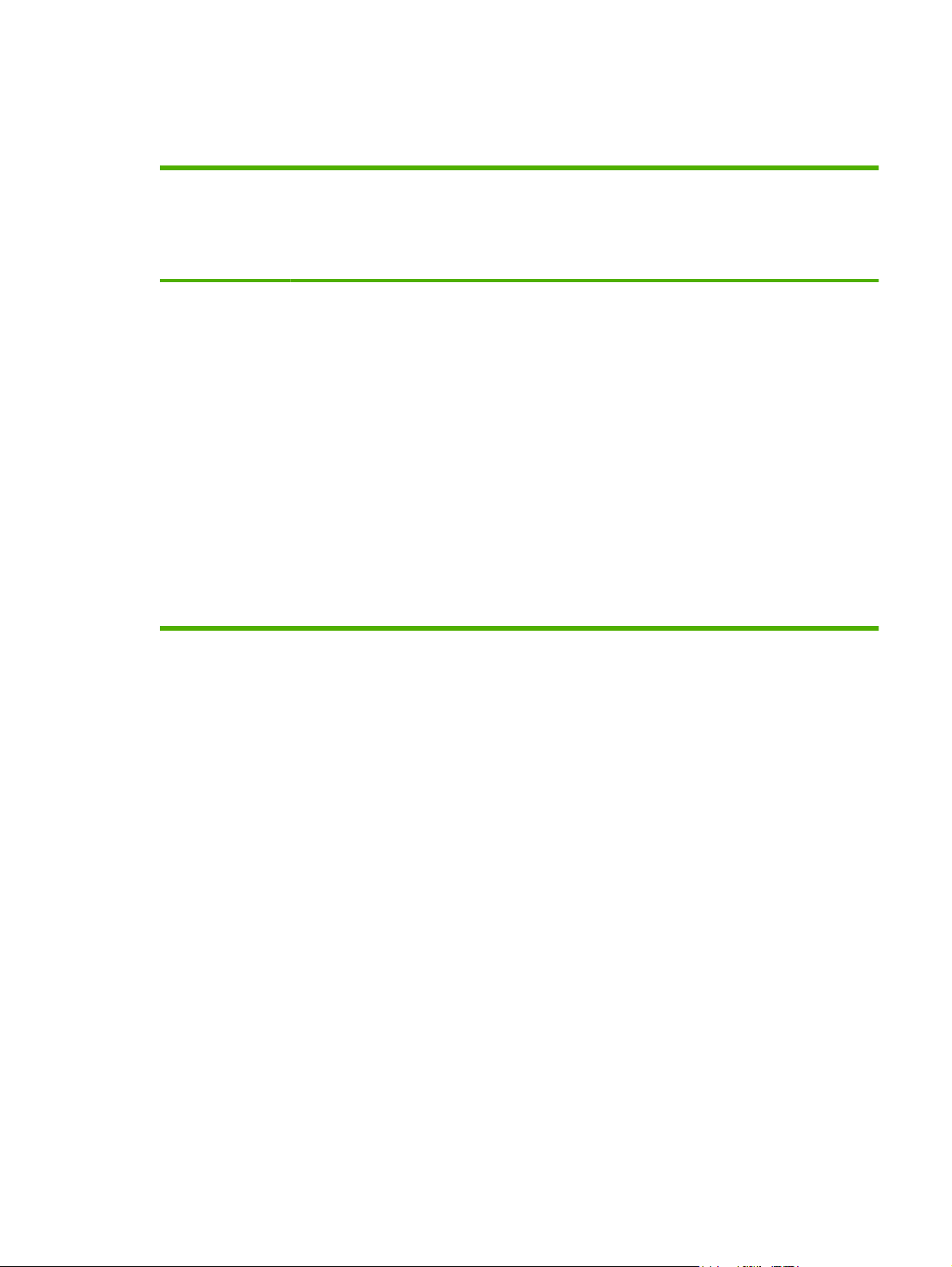
Apertura del driver della stampante e modifica delle impostazioni di stampa
Sistema operativo Per modificare
Windows 2000, XP,
Server 2003 e Vista
temporaneamente le
impostazioni relative a tutti i
processi di stampa fino alla
successiva chiusura del
programma software
1. Fare clic su Stampa nel
menu File del programma
software.
2. Selezionare il driver, quindi
fare clic su Proprietà o
Preferenze.
La procedura può variare; quella
descritta è la procedura più
comune.
Per modificare le impostazioni
predefinite per tutti i processi
di stampa
1. Fare clic su Start,
Impostazioni, quindi su
Stampanti (Windows
2000), Stampanti e fax
(Windows XP Professional
e Server 2003) o
Stampanti e altro
hardware (Windows XP
Home).
In Windows Vista, fare clic
su Start, Pannello di
controllo, Stampante.
2. Fare clic con il pulsante
destro del mouse sull'icona
del driver, quindi
selezionare Preferenze di
stampa.
Per modificare le impostazioni
di configurazione della
periferica
1. Fare clic su Start,
Impostazioni, quindi su
Stampanti (Windows
2000), Stampanti e fax
(Windows XP Professional
e Server 2003) o
Stampanti e altro
hardware (Windows XP
Home).
In Windows Vista, fare clic
su Start, Pannello di
controllo, Stampante.
2. Fare clic con il pulsante
destro del mouse sull'icona
del driver, quindi
selezionare Proprietà.
3. Fare clic sulla scheda
Configura.
ITWW Apertura del driver della stampante e modifica delle impostazioni di stampa 17
Page 28
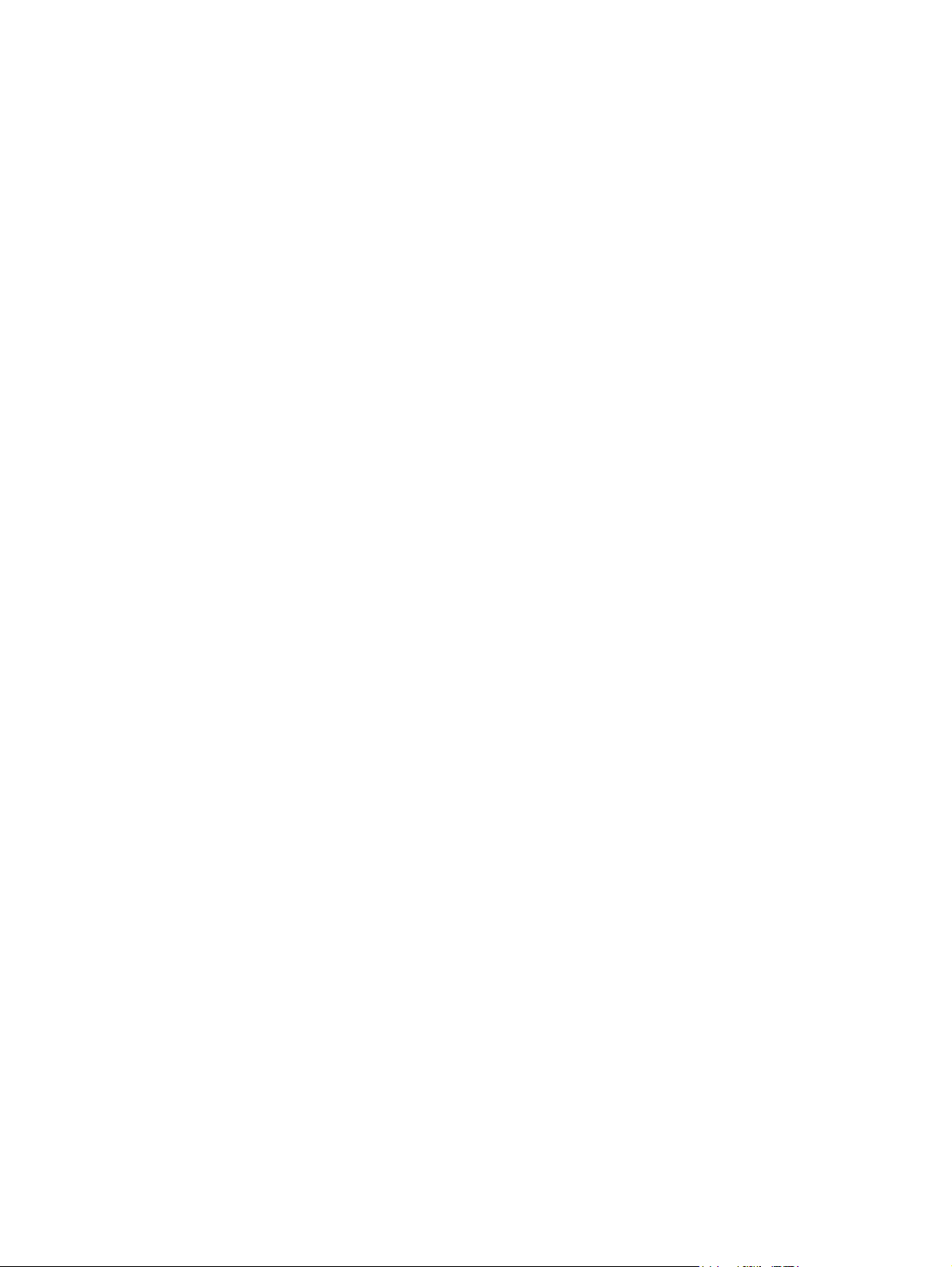
Tipi di installazione del software per Windows
Sono disponibili i seguenti tipi di installazione del software:
Standard. Consente di installare la soluzione software completa.
●
Avanzata. Consente di selezionare il software e i driver da installare.
●
Rimozione del software per Windows
1. Fare clic su Start, quindi su Tutti i programmi.
2. Fare clic su HP, quindi su HP LaserJet M1120.
3. Fare clic su Disinstalla, quindi seguire le istruzioni riportate sullo schermo per rimuovere il
software.
18 Capitolo 3 Software per Windows ITWW
Page 29
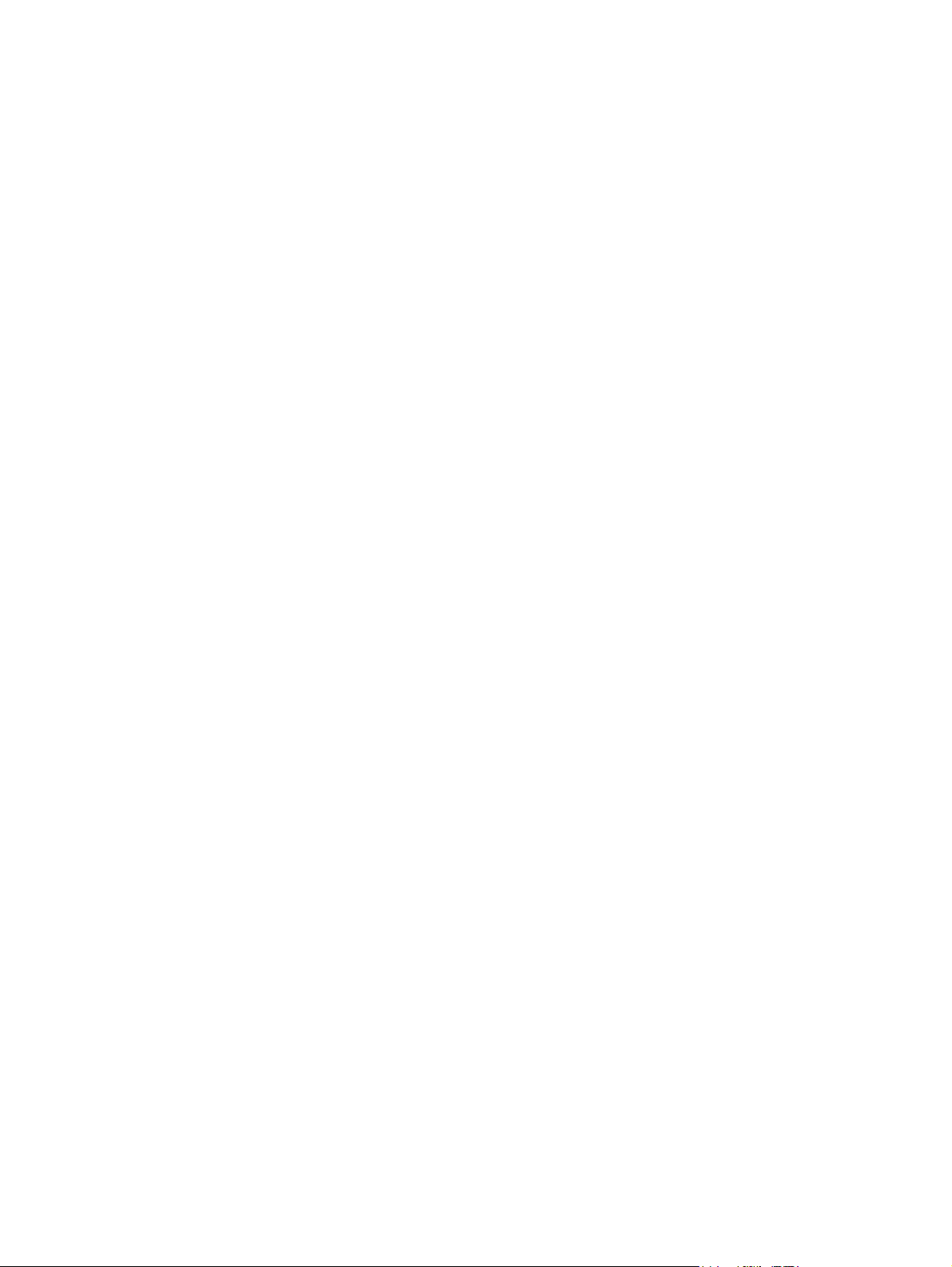
Utilità supportate per Windows
Server Web incorporato (solo modelli di rete)
I modelli di rete sono dotati di un server Web incorporato che consente di accedere alle informazioni
relative alle attività della periferica e della rete. Queste informazioni vengono visualizzate in un browser
Web, ad esempio Microsoft Internet Explorer, Netscape Navigator, Apple Safari o Firefox.
Il server Web incorporato si trova nella periferica e non viene installato su un server di rete.
Il server Web incorporato è un'interfaccia della periferica e può essere utilizzato da chiunque disponga
di un computer collegato alla rete e di un browser Web standard. Non è necessario installare o
configurare alcun software; è tuttavia necessario disporre di un browser Web supportato. Per accedere
al server Web incorporato, digitare l'indirizzo IP della periferica nella riga dell'indirizzo del browser. Per
determinare l'indirizzo IP, stampare una pagina di configurazione.
Software degli avvisi di stato
Il software degli avvisi di stato fornisce informazioni sullo stato corrente del prodotto.
Inoltre, in presenza di determinati eventi, ad esempio un vassoio vuoto o un problema relativo al
prodotto, il software consente di visualizzare degli avvisi contenenti informazioni relative alla risoluzione
del problema.
Altri componenti e utilità di Windows
Programma di installazione del software: automatizza l'installazione del sistema di stampa.
●
Registrazione in linea sul Web
●
ITWW Utilità supportate per Windows 19
Page 30
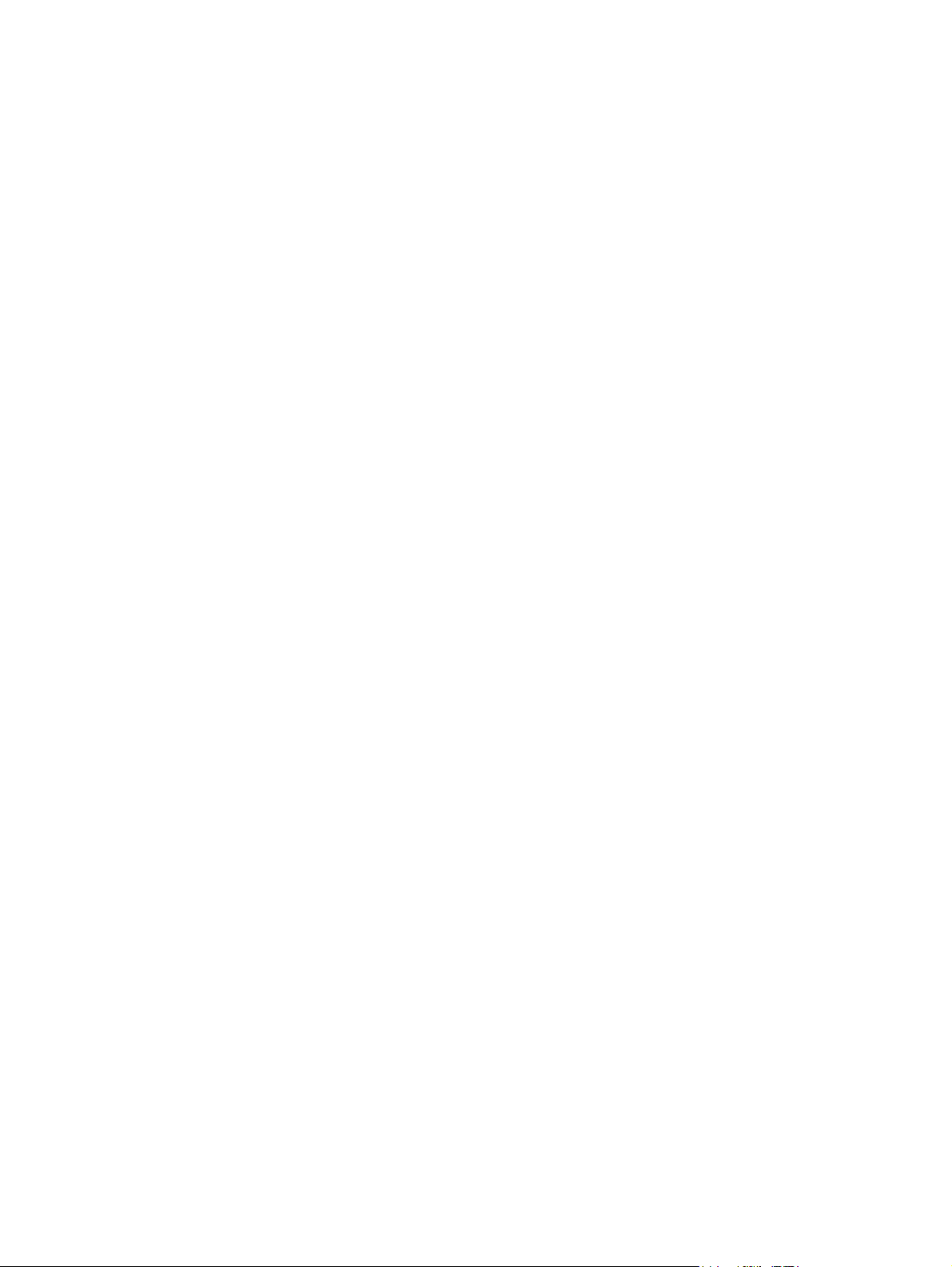
20 Capitolo 3 Software per Windows ITWW
Page 31

4 Uso del prodotto con Macintosh
Software per Macintosh
●
Uso delle funzioni del driver della stampante per Macintosh
●
Scansione dal prodotto e da HP Director (Macintosh)
●
ITWW 21
Page 32

Software per Macintosh
Sistemi operativi supportati per Macintosh
La periferica supporta i seguenti sistemi operativi Macintosh:
Mac OS X v10.3, 10.4 e versioni successive
●
NOTA: Mac OS v10.4 e le versioni successive supportano i processori Mac Intel Core e PPC.
Driver della stampante supportati per Macintosh
Il programma di installazione HP installa i file PPD (PostScript® Printer Description) e PDE (Printer
Dialog Extensions), nonché l'Utility stampante HP utilizzabile sui computer Macintosh.
I PPD, insieme ai driver di stampa Apple PostScript, consentono di accedere alle funzioni della
periferica. Utilizzare il driver della stampante Apple PostScript fornito con il computer.
Priorità delle impostazioni di stampa per Macintosh
Alle modifiche apportate alle impostazioni vengono assegnate priorità in base alla posizione in cui
vengono effettuate:
NOTA: a seconda del programma software in uso, è possibile che i nomi dei comandi e delle finestre
di dialogo non corrispondano a quelli indicati in questa sezione.
Finestra di dialogo Imposta pagina: fare clic su Imposta pagina o su un comando simile sul
●
menu File del programma in uso per aprire questa finestra di dialogo. Le modifiche alle
impostazioni di questa finestra hanno precedenza rispetto a quelle apportate altrove.
Finestra di dialogo Stampa: fare clic su Stampa, Imposta pagina o su un comando simile sul
●
menu File del programma in uso per aprire questa finestra di dialogo. Le modifiche alle
impostazioni della finestra di dialogo Stampa hanno una priorità inferiore e non sovrascrivono le
modifiche apportate nella finestra di dialogo Imposta pagina.
Impostazioni predefinite del driver della stampante: le impostazioni predefinite del driver della
●
stampante vengono utilizzate per tutti i processi di stampa, a meno che non vengano modificate
mediante le finestre di dialogo Imposta pagina, Stampa o Proprietà stampante.
Impostazioni del pannello di controllo della stampante: le modifiche alle impostazioni effettuate
●
dal pannello di controllo hanno una priorità inferiore rispetto a quelle apportate altrove.
22 Capitolo 4 Uso del prodotto con Macintosh ITWW
Page 33

Modifica delle impostazioni del driver della stampante per Macintosh
Per modificare temporaneamente le
impostazioni relative a tutti i processi
di stampa fino alla successiva
chiusura del programma software
1. Nel menu Archivio, selezionare
Stampa.
2. Modificare le impostazioni
desiderate nei diversi menu a
comparsa.
Per modificare le impostazioni
predefinite per tutti i processi di
stampa
1. Nel menu Archivio, selezionare
Stampa.
2. Modificare le impostazioni
desiderate nei diversi menu a
comparsa.
3. Nel menu a comparsa
Preimpostazioni, fare clic su
Registra col nome e immettere un
nome per la preimpostazione.
Le impostazioni vengono salvate nel
menu Preimpostazioni. Per utilizzare le
nuove impostazioni, è necessario
selezionare l'opzione di preimpostazione
salvata ogni volta che si apre un
programma e si esegue una stampa.
Per modificare le impostazioni di
configurazione della periferica
1. Nel menu Vai del Finder, fare clic su
Applicazioni.
2. Selezionare Utility, quindi Utility
configurazione stampante.
3. Fare clic sulla coda di stampa.
4. Nel menu Stampanti, fare clic su
Mostra Info.
5. Fare clic sul menu Opzioni
installabili.
NOTA: le impostazioni di
configurazione potrebbero non essere
disponibili nella modalità Classic.
Tipi di installazione del software per Macintosh
Installazione del software Macintosh per collegamenti diretti (USB)
1. Inserire il CD fornito con la periferica nell'unità CD-ROM, quindi eseguire il programma di
installazione. Se il menu del CD non si avvia automaticamente, fare doppio clic sull'icona del CD
sulla scrivania.
2. Fare doppio clic sull'icona Installer nella cartella HP LaserJet Installer.
3. Attenersi alle istruzioni visualizzate sullo schermo.
Quando il prodotto è collegato al computer, le code di stampa USB vengono create
automaticamente. Tuttavia, se non viene eseguita l'installazione prima di collegare il cavo USB, la
coda utilizza un PPD generico. Per modificare il PPD della coda, completare la procedura riportata
di seguito.
4. Sul disco rigido, selezionare Applicazioni, Utility, quindi Utility configurazione stampante.
5. Selezionare la coda corretta, quindi fare clic su Mostra Info per aprire la finestra di dialogo Info
stampante.
6. Nel menu a comparsa, selezionare Modello Stampante, quindi, nel menu a comparsa in cui è
selezionato Generico, selezionare il file PPD corretto per la periferica.
7. Per verificare che il software sia installato correttamente, stampare una pagina di prova da un
programma software qualsiasi.
Se l'installazione non ha esito positivo, installare nuovamente il software. Se questa operazione
non riesce, vedere le note di installazione o i file Leggimi più recenti sul CD della periferica oppure
l'opuscolo contenuto nella confezione.
ITWW Software per Macintosh 23
Page 34

Installazione del software Macintosh in rete (solo modelli di rete)
1. Collegare il cavo di rete dal server di stampa HP Jetdirect a una porta di rete.
2. Inserire il CD nell'unità CD-ROM. Se il CD non viene eseguito automaticamente, fare doppio clic
sull'icona del CD sulla Scrivania.
3. Fare doppio clic sull'icona Installer nella cartella HP LaserJet Installer.
4. Attenersi alle istruzioni visualizzate sullo schermo.
5. Sul disco rigido, selezionare Applicazioni, Utility, quindi Utility configurazione stampante.
6. Fare clic su Aggiungi stampante.
7. Selezionare la periferica nell'elenco.
8. Fare clic su Aggiungi stampante.
9. Chiudere Centro Stampa o Utility di configurazione stampante.
Utilità supportate per Macintosh
Server Web incorporato (solo modelli di rete)
I modelli di rete sono dotati di un server Web incorporato che consente di accedere alle informazioni
relative alle attività della periferica e della rete. Queste informazioni vengono visualizzate in un browser
Web, ad esempio Microsoft Internet Explorer, Netscape Navigator, Apple Safari o Firefox.
Il server Web incorporato si trova nella periferica e non viene installato su un server di rete.
Il server Web incorporato è un'interfaccia della periferica e può essere utilizzato da chiunque disponga
di un computer collegato alla rete e di un browser Web standard. Non è necessario installare o
configurare alcun software; è tuttavia necessario disporre di un browser Web supportato. Per accedere
al server Web incorporato, digitare l'indirizzo IP della periferica nella riga dell'indirizzo del browser. Per
determinare l'indirizzo IP, stampare una pagina di configurazione.
24 Capitolo 4 Uso del prodotto con Macintosh ITWW
Page 35

Uso delle funzioni del driver della stampante per Macintosh
Stampa
Creazione e uso delle preimpostazioni di stampa in Macintosh
Utilizzare le preimpostazioni di stampa per salvare le selezioni correnti del driver della stampante per
uso futuro.
Creazione di una preimpostazione di stampa
1. Fare clic su Stampa nel menu File.
2. Selezionare il driver.
3. Selezionare le impostazioni di stampa.
4. Nella casella Preimpostazioni, fare clic su Salva con nome..., quindi digitare un nome per la
preimpostazione.
5. Fare clic su OK.
Uso delle preimpostazioni di stampa
1. Fare clic su Stampa nel menu File.
2. Selezionare il driver.
3. Nella casella Preimpostazioni, selezionare la preimpostazione di stampa che si desidera
utilizzare.
NOTA: per utilizzare le impostazioni predefinite del driver della stampante, selezionare Impostazioni
predefinite di fabbrica.
Ridimenisonamento dei documenti o stampa su un formato carta personalizzato
È possibile ridimensiomare un documento per adattarlo a diversi formati carta.
1. Fare clic su Stampa nel menu File.
2. Aprire il menu Gestione carta.
3. Nell'area Formato carta di destinazione, selezionare Adatta al formato carta, quindi scegliere
il formato desiderato nell'elenco a discesa.
4. Se si desidera utilizzare solo formati carta più piccoli del documento, selezionare Solo
riduzione.
Stampa di una pagina di copertina
È possibile stampare una copertina separata contenente un messaggio (ad esempio "Riservato") per i
documenti.
1. Fare clic su Stampa nel menu File.
2. Selezionare il driver.
ITWW Uso delle funzioni del driver della stampante per Macintosh 25
Page 36

3. Aprire il menu a comparsa Copertina, quindi scegliere se stampare la copertina Prima del
documento o Dopo il documento.
4. Nel menu a comparsa Tipo copertina, selezionare il messaggio che si desidera stampare sulla
pagina di copertina.
NOTA: per stampare una copertina vuota, selezionare Standard come Tipo copertina.
Stampa di più pagine su un foglio in Macintosh
È possibile stampare più pagine su un unico foglio di carta. Questa funzione fornisce una soluzione
conveniente per la stampa di bozze.
1. Fare clic su Stampa nel menu File.
2. Selezionare il driver.
3. Aprire il menu a comparsa Formato.
4. Accanto a Pagine per foglio, selezionare il numero di pagine che si desidera stampare su ciascun
foglio (1, 2, 4, 6, 9 o 16).
5. Accanto a Orientamento, selezionare l'ordine e la disposizione delle pagine sul foglio.
6. Accanto a Bordi, selezionare il tipo di bordo da stampare intorno a ciascuna pagina sul foglio.
Uso del menu Servizi
Se la periferica è collegata in rete, utilizzare il menu Servizi per visualizzare le informazioni relative alla
periferica e allo stato dei materiali di consumo.
1. Fare clic su Stampa nel menu File.
2. Aprire il menu Servizi.
3. Selezionare un'attività di manutenzione nell'elenco a discesa, quindi fare clic su Avvia. Il server
Web incorporato visualizza la pagina contenente le informazioni relative all'attività selezionata.
4. Per visitare i siti Web di assistenza per la periferica in uso, selezionare un'opzione di Servizi Internet
nell'elenco a discesa, quindi scegliere Vai.
26 Capitolo 4 Uso del prodotto con Macintosh ITWW
Page 37

Scansione dal prodotto e da HP Director (Macintosh)
Per ulteriori informazioni relative alle operazioni e alle impostazioni descritte in questa sezione,
consultare la Guida in linea di HP Director.
Operazioni di scansione
Per effettuare la scansione su un programma software, acquisire un elemento utilizzando il programma
stesso. È possibile eseguire la scansione dell'immagine mediante un qualsiasi porgramma compatibile
con TWAIN. Se il programma che si sta utilizzando non è compatibile con TWAIN, salvare l'immagine
acquisita in un file, quindi inserire, aprire o importare il file nel programma software.
Utilizzo della scansione pagina per pagina
1. Sollevare il coperchio dello scanner a superficie piana e caricare il documento originale da
acquisire sul vetro dello scanner, con il lato di stampa rivolto verso il basso e l'angolo superiore
sinistro in corrispondenza dell'angolo indicato dall'icona dello scanner. Chiudere delicatamente il
coperchio.
2. Fare doppio clic sull'alias di HP Director visualizzato sul desktop.
3. Fare clic su HP Director, quindi su Scansione per visualizzare la finestra di dialogo di HP.
4. Fare clic su Scansione.
5. Per sottoporre a scansione più pagine, caricare la pagina successiva e fare clic su Scansione.
Ripetere la procedura fino a completare la scansione di tutte le pagine.
6. Fare clic su Fine, quindi su Destinazioni.
Scansione su file
1. In Destinations scegliere Save To File(s).
2. Assegnare un nome al file e specificare la posizione della destinazione.
3. Fare clic su Salva. L'originale viene sottoposto a scansione e salvato.
Scansione in posta elettronica
1. In Destinazioni, selezionare E-mail.
2. Viene visualizzato un messaggio e-mail vuoto con il documento acquisito allegato.
3. Aggiungere un destinatario, del testo o altri allegati, quindi fare clic su Invia.
ITWW Scansione dal prodotto e da HP Director (Macintosh) 27
Page 38

28 Capitolo 4 Uso del prodotto con Macintosh ITWW
Page 39

5 Connettività
Collegamento diretto del prodotto a un computer mediante un cavo USB
●
Esclusione di responsabilità relativa alla condivisione della stampante
●
Sistemi operativi di rete supportati
●
Protocolli di rete supportati
●
Installazione del prodotto in rete (solo modelli di rete)
●
ITWW 29
Page 40

Collegamento diretto del prodotto a un computer mediante un cavo USB
NOTA: non collegare il prodotto al computer mediante cavo USB finché non viene richiesto dal
programma di installazione.
1. Inserire il CD del prodotto nel computer. Se il programma di installazione del software non si avvia,
individuare il file setup.exe sul CD e selezionarlo.
2. Seguire le istruzioni del programma di installazione.
3. Attendere il completamento del processo di installazione, quindi riavviare il computer.
Esclusione di responsabilità relativa alla condivisione della stampante
Le reti peer-to-peer sono funzioni dei sistemi operativi Microsoft, pertanto non sono supportate dai driver
della stampante HP. Visitare il sito Web Microsoft
www.microsoft.com.
Sistemi operativi di rete supportati
I seguenti sistemi operativi supportano la stampa in rete:
Windows XP (32 e 64 bit)
●
Windows Vista (32 e 64 bit)
●
Windows 2000
●
Windows Server 2003 (32 e 64 bit)
●
Mac OS X v10.3, v10.4 e versioni successive
●
30 Capitolo 5 Connettività ITWW
Page 41

Protocolli di rete supportati
TCP/IP
●
Installazione del prodotto in rete (solo modelli di rete)
Collegare il prodotto alla rete
Per collegare il prodotto alla rete, accertarsi di disporre degli elementi riportati di seguito.
Rete TCP/IP cablata
●
Cavo Ethernet (RJ-45)
●
1. Collegare il cavo Ethernet a una porta disponibile sull'hub o il router Ethernet.
2. Collegare il cavo Ethernet alla porta Ethernet sul retro del prodotto.
3. Verificare che la spia verde sulla porta di rete sul retro del prodotto sia illuminata.
4. Stampare una pagina di configurazione.
NOTA: non collegare un cavo USB e un cavo Ethernet al prodotto contemporaneamente.
Installazione del software per il prodotto di rete
Per utilizzare il prodotto in rete, installare il relativo software su un computer collegato alla rete.
ITWW Protocolli di rete supportati 31
Page 42

32 Capitolo 5 Connettività ITWW
Page 43

6 Carta e supporti di stampa
Come utilizzare la carta e i supporti di stampa
●
Formati supportati di carta e di altri supporti di stampa
●
Indicazioni relative alla carta o ai supporti di stampa speciali
●
Caricamento della carta e dei supporti di stampa
●
Configurazione dei vassoi
●
ITWW 33
Page 44

Come utilizzare la carta e i supporti di stampa
Questo prodotto supporta una varietà di carta e altri supporti di stampa in conformità con le indicazioni
di questo manuale. Se si utilizzano supporti che non corrispondono a questi criteri, possono insorgere
problemi di:
Qualità di stampa scadente
●
Maggior numero di inceppamenti
●
Usura prematura della stampante e necessità di riparazioni
●
Per risultati ottimali, utilizzare solo carta e supporti di stampa HP per stampanti laser o multiuso. Non
utilizzare carta o supporti di stampa per stampanti a getto di inchiostro. Hewlett-Packard Company
sconsiglia l'uso di supporti di altri produttori poiché non può garantirne la qualità.
È possibile che alcuni supporti, pure corrispondenti a tutti i criteri esposti in questa guida, non producano
risultati soddisfacenti. Ciò potrebbe derivare da un trattamento improprio della carta, da livelli di umidità
e temperatura non accettabili o da altre variabili che Hewlett-Packard non può controllare.
ATTENZIONE: l'uso di un tipo di supporto non conforme alle indicazioni della Hewlett-Packard può
danneggiare la stampante e richiederne la riparazione. In questo caso, la riparazione non è coperta
dalla garanzia o dal contratto di assistenza Hewlett-Packard.
34 Capitolo 6 Carta e supporti di stampa ITWW
Page 45

Formati supportati di carta e di altri supporti di stampa
Questo prodotto supporta molti formati carta e può utilizzare vari tipi di supporti di stampa.
NOTA: per ottenere risultati ottimali, selezionare il formato e il tipo di carta appropriati e specificare il
driver di stampa prima di avviare il processo.
Tabella 6-1 Formati supportati di carta e di altri supporti di stampa
Formato Dimensioni Vassoio di
alimentazione
prioritaria
Letter 216 x 279 mm
Legal 216 x 356 mm
A4 210 x 297 mm
Executive 184 x 267 mm
A3 297 x 420 mm
A5 148 x 210 mm
A6 105 x 148 mm
B5 (JIS) 182 x 257 mm
16k 197 x 273 mm
16k 195 x 270 mm
16k 184 x 260 mm
Vassoio 1
8,5 x 13 216 x 330 mm
1
4 x 6
1
5 x 8
10 x 15 cm
Personalizzato Vassoio di alimentazione prioritaria: minimo -
1
Questi formati sono supportati come formati personalizzati.
1
107 x 152 mm
127 x 203 mm
100 x 150 mm
76x127 mm; massimo - 216 x 356 mm
Tabella 6-2 Buste e cartoline supportate
Formato Dimensioni Vassoio di
alimentazione
prioritaria
Busta #10 105 x 241 mm
Vassoio 1
ITWW Formati supportati di carta e di altri supporti di stampa 35
Page 46

Tabella 6-2 Buste e cartoline supportate (continuazione)
Formato Dimensioni Vassoio di
alimentazione
prioritaria
Busta DL 110 x 220 mm
Busta C5 162 x 229 mm
Busta B5 176 x 250 mm
Busta Monarch 98 x 191 mm
Cartolina 100 x 148 mm
Cartolina doppia 148 x 200 mm
Vassoio 1
Indicazioni relative alla carta o ai supporti di stampa speciali
Questo prodotto supporta la stampa su supporti speciali. Utilizzare le seguenti indicazioni per ottenere
risultati. Durante l'utilizzo di carta o di altri supporti di stampa speciali, assicurarsi di impostare sul driver
di stampa il tipo e il formato corretto in modo da ottenere risultati di stampa ottimali.
ATTENZIONE: le stampanti HP LaserJet utilizzano fusori per regolare lo scorrimento delle particelle
di toner sulla carta, garantendo punti estremamente precisi. La carta per stampanti laser HP è progettata
per resistere alle alte temperature. L'utilizzo di carta per stampanti a getto di inchiostro non
specificamente progettate per questa tecnologia potrebbe danneggiare la stampante.
Tipo di supporto Cosa fare Cosa non fare
Buste
Etichette
Lucidi
Riporre le buste in piano.
●
Utilizzare buste in cui le giunzioni
●
ricoprano l'intero lato della busta,
fino all'angolo.
Utilizzare strisce adesive a strappo
●
adatte alle stampanti laser.
Utilizzare solo etichette che non
●
presentano parti esposte.
Utilizzare etichette piatte.
●
Utilizzare esclusivamente fogli di
●
etichette interi.
Impiegare solo lucidi che siano
●
approvati per l'uso con stampanti
laser.
Non utilizzare buste che siano
●
stropicciate, intaccate o
danneggiate in altro modo.
Non utilizzare buste che
●
contengono graffette, fibbie,
finestre o rivestimenti patinati.
Non utilizzare adesivi autocollanti o
●
altri materiali sintetici.
Non utilizzare etichette stropicciate,
●
con bolle d'aria o danneggiate in
altro modo.
Non stampare in modo parziale sui
●
fogli di etichette.
Non utilizzare supporti media
●
trasparenti che non siano approvati
per l'uso con stampanti laser.
Posizionare i lucidi su una
●
superficie liscia dopo averli rimossi
dal dispositivo.
36 Capitolo 6 Carta e supporti di stampa ITWW
Page 47

Tipo di supporto Cosa fare Cosa non fare
Moduli prestampati o carta intestata
Carta pesante
Utilizzare solo moduli prestampati o
●
carta intestata che siano approvati
per l'uso con stampanti laser.
Utilizzare solo carta pesante che
●
sia approvata per l'uso con
stampanti laser e che corrisponda
alle specifiche previste per questo
prodotto.
Non utilizzare carta intestata molto
●
in rilievo o che contenga materiale
metallico.
Non utilizzare carta più pesante
●
rispetto alla specifica di supporto
raccomandata per questo prodotto,
tranne nel caso in cui si tratti di carta
HP già approvata per essere
utilizzata con questo tipo di
prodotto.
Caricamento della carta e dei supporti di stampa
Vassoio di alimentazione prioritaria
Il vassoio di alimentazione prioritaria è accessibile dal lato anteriore del prodotto. Prima di stampare dal
vassoio 1, il prodotto tenta di prelevare supporti dal vassoio di alimentazione prioritaria.
Il vassoio di alimentazione prioritaria può contenere fino a 10 fogli da 75 g/m2 o una busta, un lucido o
una cartolina. È inoltre possibile utilizzarlo per stampare la prima pagina del documento su un tipo di
supporto diverso da quello utilizzato per le pagine successive.
Le guide assicurano che i supporti vengano introdotti correttamente nel prodotto e che la stampa non
risulti inclinata (non allineata). Durante il caricamento dei supporti di stampa, regolare queste guide in
base alla larghezza del supporto utilizzato.
Vassoio 1
Il vassoio 1 può contenere fino a 250 pagine da 75 g/m2o un numero inferiore di supporti più pesanti
(risme da massimo 25 mm). Caricare i supporti con il margine superiore in avanti e il lato di stampa
rivolto verso il basso.
ITWW Caricamento della carta e dei supporti di stampa 37
Page 48

Le guide assicurano che i supporti vengano introdotti correttamente nel prodotto e che la stampa non
risulti inclinata. Il vassoio 1 è dotato di guide laterali e posteriori. Durante il caricamento dei supporti di
stampa, regolare queste guide in base alla lunghezza e alla larghezza del supporto utilizzato.
NOTA: quando vengono aggiunti nuovi supporti, rimuovere il contenuto del vassoio di alimentazione
e posizionare i fogli della nuova risma correttamente. Non aprire a ventaglio i supporti per ridurre gli
inceppamenti causati da prelievi di più fogli contemporaneamente.
Configurazione dei vassoi
Per impostare il formato o il tipo di carta predefinito dal pannello di controllo, eseguire le operazioni
indicate di seguito.
Configurazione dei vassoi per i processi di copia
1. Premere Impostazione sul pannello di controllo del prodotto.
2. Utilizzare i pulsanti freccia per selezionare Config. sistema, quindi premere OK.
3. Utilizzare i pulsanti freccia per selezionare Imposta carta, quindi premere OK.
4. Utilizzare i pulsanti freccia per selezionare Formato pred. o Tipo carta pred., quindi premere
OK.
5. Utilizzare i pulsanti freccia per selezionare un formato o un tipo predefinito per il vassoio, quindi
premere OK.
NOTA: per configurare i vassoi del prodotto per i processi di stampa, utilizzare il driver di stampa.
Vedere
Modifica del driver di stampa in base al tipo e al formato dei supporti a pagina 40.
38 Capitolo 6 Carta e supporti di stampa ITWW
Page 49

7 Operazioni di stampa
In questa sezione vengono fornite informazioni relative alle operazioni di stampa comuni.
Modifica del driver di stampa in base al tipo e al formato dei supporti
●
Informazioni su tutte le opzioni di stampa
●
Annullamento di un processo di stampa
●
Creazione di opuscoli
●
Modifica delle impostazioni di qualità di stampa
●
Modifica della densità di stampa
●
Stampa su supporti speciali
●
Uso di diversi tipi di carta e copertine
●
Stampa di una prima pagina vuota
●
Ridimensionamento dei documenti
●
Selezione di un formato carta
●
Selezione dell'alimentazione carta
●
Selezione di un tipo di carta
●
Impostazione dell'orientamento di stampa
●
Uso delle filigrane
●
Risparmio di toner
●
Stampa su entrambi i lati del foglio (fronte/retro)
●
Stampa di più pagine su un foglio in Windows
●
Impostazioni di risparmio
●
ITWW 39
Page 50

Modifica del driver di stampa in base al tipo e al formato dei supporti
La selezione dei supporti di stampa in base al tipo e al formato consente di ottenere una qualità di
stampa migliore su carta a grammatura elevata, carta lucida e lucidi. L'uso di un'impostazione non
corretta implica una riduzione della qualità di stampa. Per i supporti di stampa speciali, ad esempio le
etichette o i lucidi, eseguire sempre la stampa in base al tipo. Per le buste, eseguire la stampa in base
al formato.
1. Nel menu File del programma software, fare clic su Stampa.
2. Selezionare il driver, quindi fare clic su Proprietà o Preferenze.
3. Fare clic sulla scheda Carta/qualità.
4. Nella casella di riepilogo Tipo di carta o Formato carta, selezionare il tipo o il formato di supporto
appropriato.
5. Fare clic su OK.
Tipi di carta supportati e capacità dei vassoi
I vassoi di questo prodotto hanno la seguente priorità di alimentazione:
1. Vassoio di alimentazione prioritaria
2. Vassoio 1
Le dimensioni minime dei supporti sono di 76 x 127 mm.
Le dimensioni massime dei supporti sono di 216 x 356 mm.
Per ottenere risultati ottimali, modificare le impostazioni relative al formato e al tipo di carta nel driver
prima di iniziare a stampare.
Tipo Caratteristiche dei supporti Vassoio di alimentazione
Normale
A colori
Prestampato
Perforato
Riciclato
Leggero
Buste
Etichette Standard 1 foglio Non supportato
Fine
Ruvida
Da 75 g/m2 a 104 g/m
Da 60 g/m2 a 75 g/m
Meno di 90 g/m
Da 75 g/m2 a 104 g/m
Da 75 g/m2 a 104 g/m
2
2
2
2
2
prioritaria
Fino a 10 fogli Fino a 250 fogli
Fino a 10 fogli Fino a 260 fogli
1 busta Fino a 10 buste
1 foglio Fino a 250 fogli
1 foglio Fino a 200 fogli
Capacità vassoio 1
2
Lucidi Lucido monocromatico da 4 mm 1 foglio Fino a 200 fogli
Pesante
Da 110 g/m
2
a 125 g/m
2
Fino a 10 fogli Non supportata
40 Capitolo 7 Operazioni di stampa ITWW
Page 51

Tipo Caratteristiche dei supporti Vassoio di alimentazione
prioritaria
Capacità vassoio 1
2
Carta intestata
2
L'altezza massima della risma per il vassoio 1 è pari a 25 mm (1 pollici).
Da 75 g/m
2
a 104 g/m
2
Fino a 10 fogli Fino a 250 fogli
Informazioni su tutte le opzioni di stampa
La guida del driver di stampa non è inclusa in quella del programma. Tale guida illustra pulsanti, caselle
di controllo ed elenchi a discesa del driver di stampa. Inoltre, contiene istruzioni per l'esecuzione delle
attività di stampa comuni, ad esempio la stampa fronte/retro, la stampa di più pagine su un foglio e la
scelta di un tipo di carta diverso per la stampa della prima pagina o della copertina.
Attivare le schermate della Guida in linea del driver della stampante in uno dei seguenti modi:
Windows Macintosh
Nella finestra di dialogo Proprietà del driver di stampa,
●
fare clic sul pulsante ?.
Premere il tasto F1 sulla tastiera del computer.
●
Fare clic sul simbolo del punto interrogativo nell'angolo
●
superiore destro del driver della stampante.
Fare clic con il pulsante destro del mouse su qualsiasi
●
voce nel driver, quindi fare clic su Descrizione.
Nella finestra di dialogo Stampa, fare clic sul pulsante ?.
ITWW Informazioni su tutte le opzioni di stampa 41
Page 52
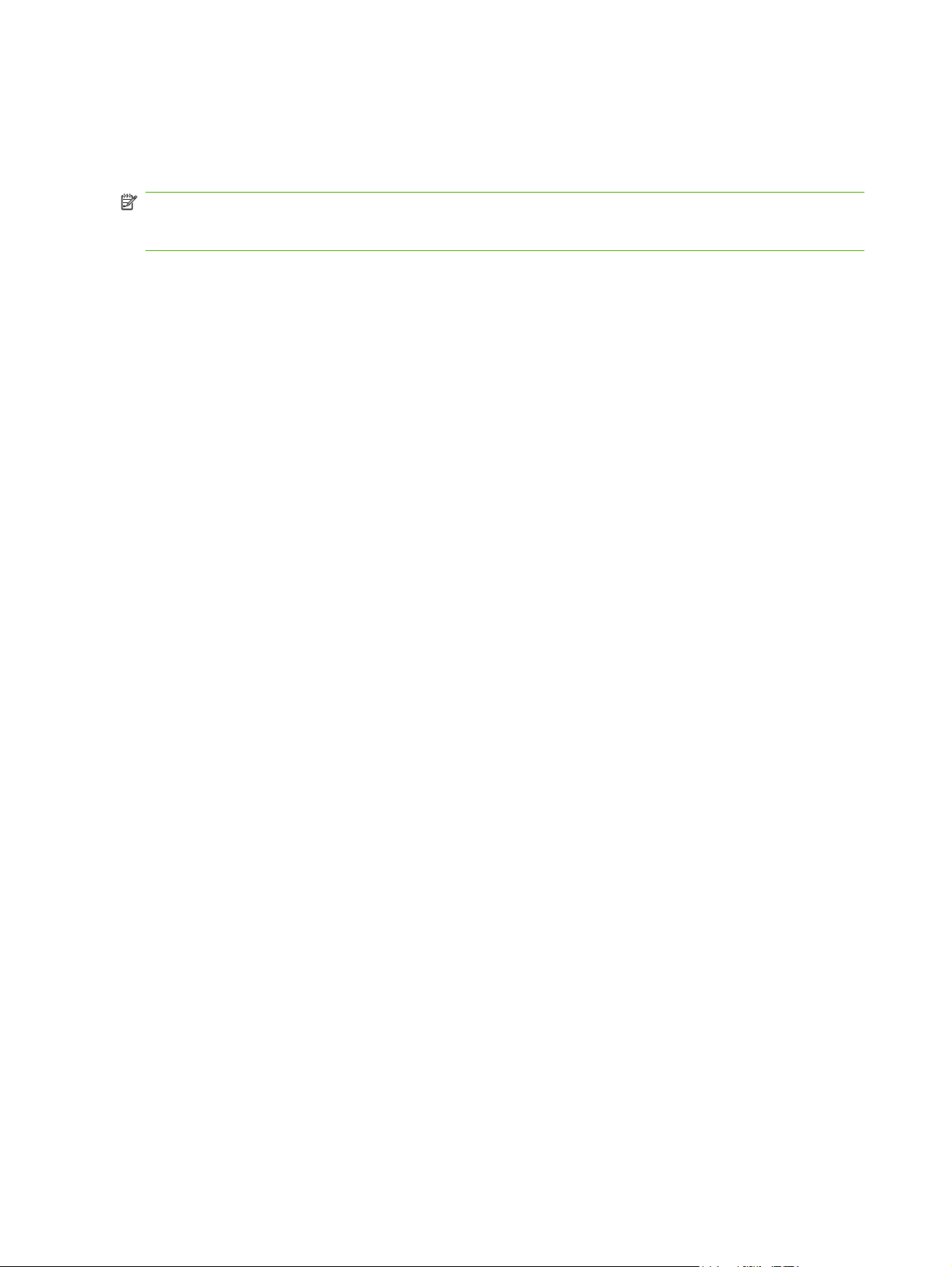
Annullamento di un processo di stampa
È possibile annullare un processo in fase di stampa premendo Annulla sul pannello di controllo del
prodotto.
NOTA: la pressione di Annulla consente di annullare il processo in fase di elaborazione. Se sono in
esecuzione più processi, la pressione di Annulla consente di annullare il processo visualizzato sul
pannello di controllo del prodotto.
È inoltre possibile annullare un processo di stampa da un'applicazione software o da una coda di
stampa.
Per interrompere il processo di stampa immediatamente, rimuovere i supporti dal prodotto. Una volta
interrotta la stampa, attenersi a una delle seguenti procedure:
Pannello di controllo della periferica: per annullare il processo di stampa, premere e rilasciare
●
Annulla.
Programma software: in genere, sullo schermo del computer viene visualizzata per pochi istanti
●
una finestra di dialogo che consente di annullare il processo di stampa.
Coda o spooler di stampa Windows: è possibile eliminare un processo di stampa in attesa in
●
coda (memoria del computer) o nello spooler di stampa.
Windows 2000: accedere alla finestra di dialogo Stampanti. Fare clic su Start,
◦
Impostazioni, Stampanti. Fare doppio clic sull'icona del prodotto per aprire la finestra,
selezionare il processo di stampa, quindi fare clic su Elimina.
Windows XP o Server 2003: fare clic su Start, su Impostazioni, quindi su Stampanti e
◦
fax. Fare doppio clic sull'icona del prodotto per aprire la finestra, fare clic con il pulsante destro
del mouse sul processo di stampa da annullare, quindi fare clic su Annulla.
Windows Vista: fare clic su Start, Pannello di controllo, quindi su Stampante in Hardware
◦
e suoni. Fare doppio clic sull'icona del prodotto per aprire la finestra, fare clic con il pulsante
destro del mouse sul processo di stampa da annullare, quindi selezionare Annulla.
Coda di stampa Macintosh: aprire la coda di stampa facendo doppio clic sull'icona del prodotto
●
nel Dock. Evidenziare il processo di stampa, quindi fare clic su Elimina.
42 Capitolo 7 Operazioni di stampa ITWW
Page 53

Creazione di opuscoli
È possibile copiare due pagine su un solo foglio di carta in modo da piegare le pagine al centro e formare
un opuscolo. Le pagine vengono stampate nell'ordine corretto. Ad esempio, se il documento originale
è composto da otto pagine, le pagine 1 e 8 vengono stampate sullo stesso foglio.
1. Nel menu File del programma software, fare clic su Stampa.
2. Selezionare il driver, quindi fare clic su Proprietà o Preferenze.
3. Fare clic sulla scheda Finitura.
4. Selezionare Stampa fronte/retro.
5. Nella casella di riepilogo Layout opuscolo, selezionare Rilegatura a sinistra o
Rilegatura a destra. L'impostazione Pagine per foglio viene automaticamente impostata su due
pagine per foglio.
6. Fare clic su OK.
Modifica delle impostazioni di qualità di stampa
1. Nel menu File del programma software, fare clic su Stampa.
2. Nella scheda Carta/Qualità, selezionare la risoluzione o le impostazioni della qualità di stampa
desiderate dal menu a discesa Qualità di stampa.
3. Fare clic su OK.
Modifica della densità di stampa
Se si aumenta il valore della densità di stampa, la stampa risulta più scura.
1. Nel menu File del programma software, fare clic su Stampa.
2. Selezionare il driver, quindi fare clic su Proprietà o Preferenze.
3. Fare clic sulla scheda Impostazioni periferica.
4. Utilizzare il cursore Densità di stampa per modificare l'impostazione.
5. Fare clic su OK.
ITWW Creazione di opuscoli 43
Page 54

Stampa su supporti speciali
Accertarsi che la carta o i supporti di stampa utilizzati siano conformi alle specifiche HP. In genere,
supporti più levigati consentono di ottenere risultati migliori.
1. Aprire il vassoio di alimentazione e rimuovere eventuali supporti presenti.
2. Caricare i supporti. Accertarsi che il bordo superiore del supporto sia posizionato in avanti e che il
lato da stampare sia rivolto verso l'alto.
3. Regolare le guide del supporto in base alla lunghezza e alla larghezza della carta.
4. Selezionare il tipo di supporto nell'elenco a discesa Tipo di carta della scheda Carta o Carta/
qualità del driver della stampante.
ATTENZIONE: accertarsi di impostare il tipo di supporto corretto nelle impostazioni del prodotto.
Il prodotto regola la temperatura del fusore in base all'impostazione del tipo di supporto. Per la
stampa su supporti speciali, quali lucidi o etichette, questa regolazione consente di evitare che il
fusore danneggi i supporti durante il passaggio all'interno del prodotto.
5. Stampare il documento.
44 Capitolo 7 Operazioni di stampa ITWW
Page 55

Uso di diversi tipi di carta e copertine
1. Nel menu File del programma software, fare clic su Stampa.
2. Selezionare il driver, quindi fare clic su Proprietà o Preferenze.
3. Sulla scheda Carta/Qualità, selezionare il supporto appropriato.
4. Fare clic su Usa carta diversa.
5. Selezionare le pagine che si desidera stampare su carta diversa.
6. Per stampare copertine o retrocopertine, selezionare Aggiungi copertina vuota o
prestampata.
7. Fare clic su OK.
NOTA: il formato carta deve essere lo stesso per tutte le pagine del processo di stampa.
Stampa di una prima pagina vuota
1. Nel menu File del programma software, fare clic su Stampa.
2. Selezionare il driver, quindi fare clic su Proprietà o Preferenze.
3. Nella scheda Carta/Qualità, fare clic su Usa carta diversa.
4. Nella casella di riepilogo, fare clic su Copertina o Retrocopertina.
5. Fare clic su Aggiungi copertina vuota o prestampata.
6. Fare clic su OK.
ITWW Uso di diversi tipi di carta e copertine 45
Page 56

Ridimensionamento dei documenti
Utilizzare le opzioni di ridimensionamento dei documenti per modificare le dimensioni in base a una
percentuale delle dimensioni normali. È anche possibile scegliere di stampare un documento su un
formato carta diverso, con o senza adattamento in scala.
Riduzione o ingrandimento di un documento
1. Nel menu File del programma software, fare clic su Stampa.
2. Selezionare il driver, quindi fare clic su Proprietà o Preferenze.
3. Nella scheda Effetti, selezionare % del formato normale, quindi digitare la percentuale di
riduzione o di ingrandimento desiderata per il documento.
È inoltre possibile utilizzare la barra di scorrimento per modificare la percentuale.
4. Fare clic su OK.
Stampa di un documento su un formato carta diverso
1. Nel menu File del programma software, fare clic su Stampa.
2. Selezionare il driver, quindi fare clic su Proprietà o Preferenze.
3. Nella scheda Effetti, fare clic su Stampa il documento su.
4. Selezionare il formato carta da utilizzare per la stampa.
5. Per stampare il documento senza adattarne le dimensioni, assicurarsi che l'opzione Adatta alle
dimensioni non sia selezionata.
6. Fare clic su OK.
Selezione di un formato carta
1. Nel menu File del programma software, fare clic su Stampa.
2. Selezionare il driver, quindi fare clic su Proprietà o Preferenze.
3. Selezionare il formato nell'elenco a discesa Formato della scheda Carta/Qualità.
4. Fare clic su OK.
Selezione dell'alimentazione carta
1. Nel menu File del programma software, fare clic su Stampa.
2. Selezionare il driver, quindi fare clic su Proprietà o Preferenze.
3. Selezionare l'alimentazione nell'elenco a discesa Alimentazione della scheda Carta/Qualità.
4. Fare clic su OK.
46 Capitolo 7 Operazioni di stampa ITWW
Page 57

Selezione di un tipo di carta
1. Nel menu File del programma software, fare clic su Stampa.
2. Selezionare il driver, quindi fare clic su Proprietà o Preferenze.
3. Selezionare il tipo nell'elenco a discesa Tipo della scheda Carta/Qualità.
4. Fare clic su OK.
Impostazione dell'orientamento di stampa
1. Nel menu File del programma software, fare clic su Stampa.
2. Selezionare il driver, quindi fare clic su Proprietà o Preferenze.
3. Sulla scheda Finitura, selezionare Verticale o Orizzontale nella sezione Orientamento.
4. Fare clic su OK.
Uso delle filigrane
Per filigrana si intende una dicitura, ad esempio "Riservato", che viene stampata sullo sfondo di ciascuna
pagina del documento.
1. Nel menu File del programma software, fare clic su Stampa.
2. Selezionare il driver, quindi fare clic Proprietà o Preferenze.
3. Nella scheda Effetti, fare clic sull'elenco a discesa Filigrane.
4. Fare clic sulla filigrana che si desidera utilizzare.
5. Se si desidera applicare la filigrana solo alla prima pagina del documento, fare clic su Solo prima
pagina.
6. Fare clic su OK.
Per rimuovere la filigrana, fare clic su (Nessuna) nell'elenco a discesa Filigrane.
Risparmio di toner
1. Nel menu File del programma software, fare clic su Stampa.
2. Selezionare il driver, quindi fare clic su Proprietà o Preferenze.
3. Nella scheda Carta/Qualità, fare clic su EconoMode.
4. Fare clic su OK.
ITWW Selezione di un tipo di carta 47
Page 58

Stampa su entrambi i lati del foglio (fronte/retro)
NOTA: nel driver di stampa sono contenute istruzioni e illustrazioni per eseguire manualmente la
stampa fronte/retro.
1. Nel programma software, aprire le proprietà (driver di stampa).
2. Nella scheda Finitura, selezionare Stampa fronte/retro (manualmente).
NOTA: se l'opzione Stampa fronte/retro non è selezionabile o disponibile, aprire le proprietà
(driver della stampante). Nella scheda Impostazioni periferica oppure nella scheda Configura,
selezionare Consenti stampa fronte/retro manuale, quindi fare clic su OK. Ripetere le operazioni
descritte nei punti 1 e 2.
3. Stampare il documento.
4. Dopo aver stampato un lato, rimuovere i supporti rimanenti dal vassoio di alimentazione fino al
termine del processo di stampa fronte/retro.
5. Senza cambiare l'orientamento, rimuovere la risma di fogli stampati dallo scomparto di uscita e
allineare le pagine.
48 Capitolo 7 Operazioni di stampa ITWW
Page 59

6. Mantenendo lo stesso orientamento, posizionare nuovamente la risma nel vassoio di
alimentazione con il lato di stampa rivolto verso il basso e il bordo superiore in avanti.
7. Sul pannello di controllo del prodotto, premere OK e attendere la stampa del secondo lato.
ITWW Stampa su entrambi i lati del foglio (fronte/retro) 49
Page 60

Stampa di più pagine su un foglio in Windows
È possibile stampare più pagine su un unico foglio di carta.
1. Nel menu File del programma software, fare clic su Stampa.
2. Selezionare il driver, quindi fare clic Proprietà o Preferenze.
3. Fare clic sulla scheda Finitura.
4. Nell'elenco a discesa Opzioni documento, selezionare il numero di pagine che si desidera
stampare su ciascun foglio (1, 2, 4, 6, 9 o 16).
5. Se il numero di pagine è maggiore di 1, selezionare le opzioni corrette per Stampa i bordi della
pagina e Ordine pagine.
Per modificare l'orientamento della pagina, fare clic su Verticale o su Orizzontale.
●
6. Fare clic su OK. Il prodotto è ora impostato per eseguire la stampa del numero di pagine per foglio
selezionato.
50 Capitolo 7 Operazioni di stampa ITWW
Page 61
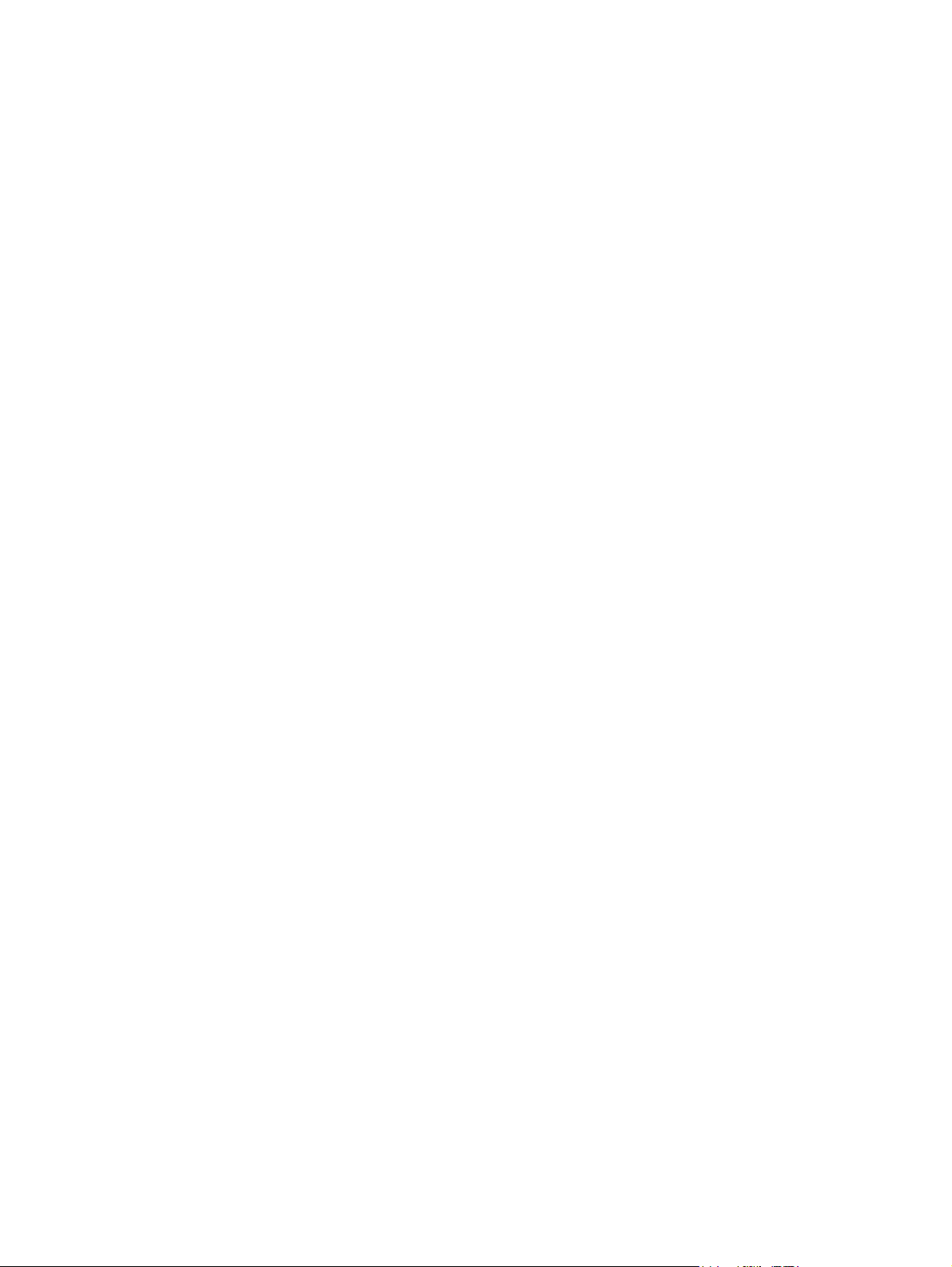
Impostazioni di risparmio
EconoMode
L'impostazione EconoMode del driver del prodotto consente di limitare il consumo di toner.
Stampa arch.o
Questa funzione produce una stampa meno suscettibile a sbavature e all'accumulo di residui di toner.
Utilizzare questa funzione per creare documenti che si desidera conservare o archiviare.
1. Sul pannello di controllo, premere Impostazione.
2. Utilizzare i pulsanti freccia per selezionare Assistenza, quindi premere OK.
3. Utilizzare i pulsanti freccia per selezionare Stampa arch.o, scegliere Attivato o Disattivato, quindi
premere OK.
ITWW Impostazioni di risparmio 51
Page 62

52 Capitolo 7 Operazioni di stampa ITWW
Page 63

8Copia
Caricamento dei documenti originali
●
Uso delle funzioni di copia
●
Impostazioni di copia
●
Copia di un libro
●
Copia delle foto
●
Processi di copia fronte/retro (su due lati)
●
ITWW 53
Page 64

Caricamento dei documenti originali
1. Sollevare il coperchio dello scanner piano.
2. Posizionare il documento originale sullo scanner a superficie piana con il lato di stampa rivolto
verso il basso e l'angolo superiore sinistro in corrispondenza dell'angolo indicato dall'icona dello
scanner.
3. Chiudere il coperchio con delicatezza.
Uso delle funzioni di copia
Copia a tocco singolo
1. Caricare il documento nello scanner a superficie piana.
2. Premere Avvia copia sul pannello di controllo del prodotto per avviare la copia.
3. Ripetere la procedura per ogni copia da effettuare.
Più copie
Modifica del numero di copie per il processo corrente
1. Premere N. di copie sul pannello di controllo del prodotto.
2. Utilizzare i pulsanti freccia per impostare il numero di copie da effettuare (da 1 a 99) per il processo
corrente.
3. Premere Avvia copia per avviare la copia del processo.
NOTA: la modifica apportata all'impostazione resta attiva per circa due minuti dopo il
completamento del processo di copia. Durante questo periodo, viene visualizzato
Impostaz. pers. sul pannello di controllo del prodotto.
Modifica del numero di copie predefinito
1. Premere Impostazione sul pannello di controllo del prodotto.
2. Utilizzare i pulsanti freccia per selezionare Impost. copia, quindi premere OK.
3. Utilizzare i pulsanti freccia per selezionare N. copie pred., quindi premere OK.
54 Capitolo 8 Copia ITWW
Page 65

4. Utilizzare i pulsanti freccia per impostare il numero di copie (da 1 a 99) che si desidera impostare
come predefinito.
5. Premere OK per salvare la selezione.
Annullamento di un processo di copia
Per annullare un processo di copia, premere Annulla sul pannello di controllo del prodotto. Se sono in
esecuzione più processi, premendo Annulla viene annullato il processo visualizzato sul display del
pannello di controllo del prodotto.
NOTA: se si annulla un processo di copia, rimuovere il documento dallo scanner a superficie piana.
Riduzione o ingrandimento delle copie
Riduzione o ingrandimento delle copie per il processo corrente
1. Sul pannello di controllo del prodotto, premere Altre impostazioni per la copia.
2. Utilizzare i pulsanti freccia per selezionare Riduci/Ingrandisci, quindi premere OK.
3. Selezionare il formato desiderato in base al quale si desidera ridurre o ingrandire le copie del
processo corrente.
NOTA: se si seleziona Pers.: 25-400%, utilizzare i pulsanti freccia per impostare una
percentuale.
Se si seleziona 2 pag./foglio o 4 pag./foglio, scegliere l'orientamento (verticale o orizzontale).
4. Premere Avvia copia per salvare la selezione e avviare immediatamente il processo di copia,
oppure premere OK per salvare la selezione senza avviare il processo.
NOTA: la modifica apportata all'impostazione resta attiva per circa due minuti dopo il completamento
del processo di copia. Durante questo periodo, viene visualizzato Impostaz. pers. sul pannello di
controllo del prodotto.
Per evitare che parte della copia venga tagliata, è necessario che il formato predefinito della carta
caricata nel vassoio di alimentazione corrisponda a quello della carta utilizzata per la copia.
Regolazione del formato predefinito della copia
NOTA: in genere, le copie vengono ingrandite o ridotte in base a un formato predefinito. Se si mantiene
il formato predefinito di fabbrica Originale (100%), tutte le copie vengono stampate con il formato del
documento originale.
1. Premere Impostazione.
2. Utilizzare i pulsanti freccia per selezionare Impost. copia, quindi premere OK.
3. Utilizzare i pulsanti freccia per selezionare Rid./Ingr. pred., quindi premere OK.
4. Utilizzare i pulsanti freccia per selezionare l'opzione di ingrandimento o riduzione delle copie.
ITWW Uso delle funzioni di copia 55
Page 66

NOTA: se si seleziona Pers.: 25-400%, utilizzare i pulsanti freccia per impostare la percentuale
del formato originale che generalmente si utilizza per le copie.
Se si seleziona 2 pag./foglio o 4 pag./foglio, scegliere l'orientamento (verticale o orizzontale).
5. Premere OK per salvare la selezione.
Il prodotto consente di ridurre le copie fino al 25% o di ingrandirle fino al 400% del formato originale.
Impostazioni di riduzione e ingrandimento
Originale (100%)
●
A4 > Lett=94%
●
Lett > A4=97%
●
Pag.intera=91%
●
2 pag./foglio
●
4 pag./foglio
●
Pers.: 25-400%
●
NOTA: quando si utilizza l'impostazione 2 pag./foglio o 4 pag./foglio, selezionare l'orientamento
della pagina (orizzontale o verticale).
Impostazioni di copia
Qualità copia
Sono disponibili cinque impostazioni per la qualità della copia: Testo, Bozza, Misto, Pellicola e
Immagine.
L'impostazione predefinita di fabbrica per la qualità della copia è Testo. Questa è in genere
l'impostazione migliore per documenti che contengono principalmente testo.
Per ottenere copie di foto o immagini grafiche di qualità superiore, è possibile selezionare l'impostazione
Foto pellicola per le foto o Immagine per le altre immagini grafiche. Selezionare l'impostazione
Misto per i documenti composti da testo e immagini grafiche.
Regolazione della qualità della copia per il processo corrente
1. Per visualizzare l'impostazione della qualità della copia, premere due volte Altre impostazioni per
la copia sul pannello di controllo del prodotto.
2. Utilizzare i pulsanti freccia per scorrere le opzioni della qualità.
3. Selezionare un'impostazione, quindi premere Avvia copia per salvare la selezione e avviare subito
il processo di copia, oppure premere OK per salvare la selezione senza avviare il processo.
NOTA: la modifica apportata all'impostazione resta attiva per circa due minuti dopo il
completamento del processo di copia. Durante questo periodo, viene visualizzato
Impostaz. pers. sul pannello di controllo del prodotto.
56 Capitolo 8 Copia ITWW
Page 67

Regolazione della qualità predefinita della copia
1. Premere Impostazione sul pannello di controllo del prodotto.
2. Utilizzare i pulsanti freccia per selezionare Impost. copia, quindi premere OK.
3. Utilizzare i pulsanti freccia per selezionare Qualità pred., quindi premere OK.
4. Utilizzare i pulsanti freccia per selezionare la qualità della copia, quindi premere OK per salvare la
selezione.
Pulizia del vetro dello scanner
La presenza sul vetro di sporcizia, come impronte digitali, macchie, capelli e così via, rallenta le
prestazioni dell'unità e incide sulla precisione di alcune funzioni speciali quali quelle di adattamento alla
pagina e di copia.
1. Spegnere il prodotto, scollegare il cavo di alimentazione dalla presa elettrica e sollevare il
coperchio.
2. Pulire il vetro con un panno morbido e privo di lanugine inumidito con un detergente per vetri non
abrasivo.
ATTENZIONE: non utilizzare sostanze abrasive, acetone, benzene, ammoniaca, alcool etilico o
tetracloruro di carbonio su nessun componente del prodotto, poiché potrebbero danneggiarlo. Non
versare liquidi direttamente sul vetro poiché potrebbero infiltrarsi e danneggiare il prodotto.
3. Per evitare la formazione di macchie, pulire il vetro con un panno di camoscio o una spugna di
cellulosa.
Regolazione dell'impostazione del contrasto
L'impostazione del contrasto consente di regolare la luminosità e il contrasto della copia. Utilizzare la
seguente procedura per modificare il contrasto solo per il processo corrente.
ITWW Impostazioni di copia 57
Page 68

Regolazione del contrasto per il processo corrente
1. Premere Chiaro/Scuro sul pannello di controllo del prodotto per visualizzare l'impostazione del
contrasto corrente.
2. Utilizzare i pulsanti freccia per regolare l'impostazione. Spostare il dispositivo di scorrimento verso
sinistra o verso destra per rendere la copia rispettivamente più chiara o più scura dell'originale.
3. Premere Avvia copia per salvare la selezione e avviare immediatamente il processo di copia,
oppure premere OK per salvare la selezione senza avviare il processo.
NOTA: la modifica apportata all'impostazione resta attiva per circa due minuti dopo il
completamento del processo di copia. Durante questo periodo, viene visualizzato
Impostaz. pers. sul pannello di controllo del prodotto.
Regolazione dell'impostazione predefinita del contrasto
NOTA: L'impostazione predefinita del contrasto viene applicata a tutte le operazioni di copia.
1. Premere Impostazione sul pannello di controllo del prodotto.
2. Utilizzare i pulsanti freccia per selezionare Impost. copia, quindi premere OK.
3. Utilizzare i pulsanti freccia per selezionare Contrasto pred., quindi premere OK.
4. Utilizzare i pulsanti freccia per regolare l'impostazione. Spostare il dispositivo di scorrimento verso
sinistra o verso destra per rendere tutte le copie rispettivamente più chiare o più scure dell'originale.
5. Premere OK per salvare la selezione.
Modifica della densità di stampa dei processi di copia
Se si aumenta il valore della densità di stampa dal pannello di controllo del prodotto, la stampa risulta
più scura.
1. Sul pannello di controllo, premere Impostazione.
2. Utilizzare i pulsanti freccia per selezionare Config. sistema, quindi premere OK.
3. Utilizzare i pulsanti freccia per selezionare Imposta carta, quindi premere OK.
4. Utilizzare i pulsanti freccia per selezionare Densità stampa, quindi premere OK.
5. Utilizzare i pulsanti freccia per aumentare o ridurre l'impostazione della densità, quindi premere
OK.
Definizione delle impostazioni di copia personalizzate
Quando si modificano le impostazioni di copia sul pannello di controllo, sul display viene visualizzato
Impostaz. pers. Le impostazioni personalizzate restano valide per circa 2 minuti, quindi vengono
ripristinate le impostazioni predefinite. Per ripristinare subito le impostazioni predefinite, premere
Annulla.
Stampa o copia da bordo a bordo
Il prodotto non è in grado di eseguire la stampa da bordo a bordo. L'area di stampa massima è pari a
203,2 x 347 mm (8 x 13,7 in) con un margine non stampabile di 4 mm intorno alla pagina.
58 Capitolo 8 Copia ITWW
Page 69

Copia su supporti di tipi e formati diversi
Il prodotto è impostato per la copia su carta di formato Letter o A4, a seconda del paese/regione in cui
viene acquistato. È possibile modificare il formato e il tipo del supporto copiato per il processo di copia
corrente o per tutti i processi di copia.
Impostazioni del formato del supporto
Letter
●
Legal
●
A4
●
Impostazioni del tipo di supporto
Comune
●
Prestampata
●
Intestata
●
Lucido
●
Perforata
●
Etichette
●
Fine
●
Riciclata
●
Colore
●
Leggera
●
Pesante
●
Cartoncino
●
Busta #10
●
Ruvida
●
Modifica dell'impostazione predefinita del formato dei supporti
1. Premere Impostazione sul pannello di controllo del prodotto.
2. Utilizzare i pulsanti freccia per selezionare Config. sistema, quindi premere OK.
3. Utilizzare i pulsanti freccia per selezionare Imposta carta, quindi premere OK.
4. Utilizzare i pulsanti freccia per selezionare Formato pred., quindi premere OK.
5. Utilizzare i pulsanti freccia per selezionare un formato per i supporti, quindi premere OK.
6. Premere OK per salvare la selezione.
ITWW Impostazioni di copia 59
Page 70

Modifica dell'impostazione predefinita del tipo di supporto
1. Premere Impostazione sul pannello di controllo del prodotto.
2. Utilizzare i pulsanti freccia per selezionare Config. sistema, quindi premere OK.
3. Utilizzare i pulsanti freccia per selezionare Imposta carta, quindi premere OK.
4. Utilizzare i pulsanti freccia per selezionare Tipo carta pred., quindi premere OK.
5. Utilizzare i pulsanti freccia per selezionare un tipo di supporto, quindi premere OK.
6. Premere OK per salvare la selezione.
Ripristino delle impostazioni di copia predefinite
Utilizzare il pannello di controllo per ripristinare i valori predefiniti di fabbrica delle impostazioni di copia.
1. Premere Impostazione sul pannello di controllo del prodotto.
2. Utilizzare i pulsanti freccia per selezionare Impost. copia, quindi premere OK.
3. Utilizzare i pulsanti freccia per selezionare Riprist. predef., quindi premere OK.
Copia di un libro
1. Sollevare il coperchio e posizionare il libro sullo scanner a superficie piana con la pagina da copiare
in corrispondenza dell'angolo indicato dall'icona dello scanner.
2. Chiudere il coperchio con delicatezza.
60 Capitolo 8 Copia ITWW
Page 71

3. Esercitare una leggera pressione sul coperchio per fare aderire il libro alla superficie dello scanner.
ATTENZIONE: un'eccessiva pressione sul coperchio dello scanner a superficie piana può
causare la rottura dei cardini.
4. Premere Avvia copia.
Copia delle foto
1. Sollevare il coperchio e posizionare la fotografia sullo scanner a superficie piana con il lato
contenente l'immagine rivolto verso il basso e l'angolo superiore sinistro in corrispondenza
dell'angolo indicato dall'icona dello scanner.
2. Chiudere il coperchio con delicatezza.
3. Impostare la qualità della copia su Pellicola.
4. Premere Avvia copia.
ITWW Copia delle foto 61
Page 72

Processi di copia fronte/retro (su due lati)
Copia di un documento originale fronte/retro su un solo lato
Le copie eseguite mediante queste procedure vengono stampate su un lato ed è necessario fascicolarle
manualmente.
1. Caricare la prima pagina del documento da copiare sullo scanner piano con il lato di stampa rivolto
verso il basso, quindi chiudere il coperchio dello scanner.
2. Premere Avvia copia.
3. Girare la pagina sullo scanner, quindi chiudere il coperchio.
4. Premere Avvia copia.
5. Ripetere i punti da 1 a 4 per ogni pagina fino a copiare l'intero documento.
Copia di un originale fronte/retro su un documento fronte/retro
1. Caricare la prima pagina del documento da copiare sullo scanner piano con il lato di stampa rivolto
verso il basso, quindi chiudere il coperchio dello scanner.
2. Premere Avvia copia.
3. Girare la pagina sullo scanner, quindi chiudere il coperchio.
4. Rimuovere la pagina copiata dallo scomparto di uscita e posizionarla nel vassoio di alimentazione
prioritaria con il lato di stampa rivolto verso il basso e il bordo superiore in avanti.
5. Premere Avvia copia.
62 Capitolo 8 Copia ITWW
Page 73

6. Rimuovere la pagina copiata dallo scomparto di uscita e conservarla per la fascicolazione manuale.
7. Ripetere i passi da 1 a 6 seguendo l'ordine del documento originale fino a copiare tutte le pagine.
ITWW Processi di copia fronte/retro (su due lati) 63
Page 74

64 Capitolo 8 Copia ITWW
Page 75

9 Scansione
Caricamento dei documenti originali per la scansione
●
Uso delle funzioni di scansione
●
Impostazioni di scansione
●
Scansione di un libro
●
Scansione di una foto
●
ITWW 65
Page 76

Caricamento dei documenti originali per la scansione
1. Sollevare il coperchio dello scanner piano.
2. Posizionare il documento originale sullo scanner a superficie piana con il lato di stampa rivolto
verso il basso e l'angolo superiore sinistro in corrispondenza dell'angolo indicato dall'icona dello
scanner.
3. Chiudere il coperchio con delicatezza.
Uso delle funzioni di scansione
Metodi di scansione
È possibile eseguire i processi di scansione nei modi indicati di seguito.
Scansione dal computer mediante HP LaserJet Scan (Windows)
●
Scansione mediante HP Director (Macintosh). Vedere
●
(Macintosh) a pagina 27.
Scansione da software compatibile con TWAIN o WIA (Windows Imaging Application)
●
NOTA: per ulteriori informazioni sull'utilizzo del software per il riconoscimento del testo, installare il
programma Readiris dal CD del software. Il software di riconoscimento testo è anche denominato
software OCR (Optical Character Recognition, riconoscimento ottico dei caratteri).
Scansione mediante HP LaserJet Scan (Windows)
1. Nel gruppo di programmi HP, selezionare Scansione per avviare HP LaserJet Scan.
2. Selezionare la destinazione della scansione.
3. Fare clic su Esegui scansione.
NOTA: selezionare OK per indicare l'operazione da eseguire.
Scansione mediante altri programmi software
Scansione dal prodotto e da HP Director
Il prodotto è compatibile con TWAIN e WIA (Windows Imaging Application) e può essere utilizzato con
programmi basati su Windows che supportano periferiche di scansione compatibili con TWAIN o WIA
e con programmi basati su Macintosh che supportano periferiche di scansione compatibili con TWAIN.
66 Capitolo 9 Scansione ITWW
Page 77
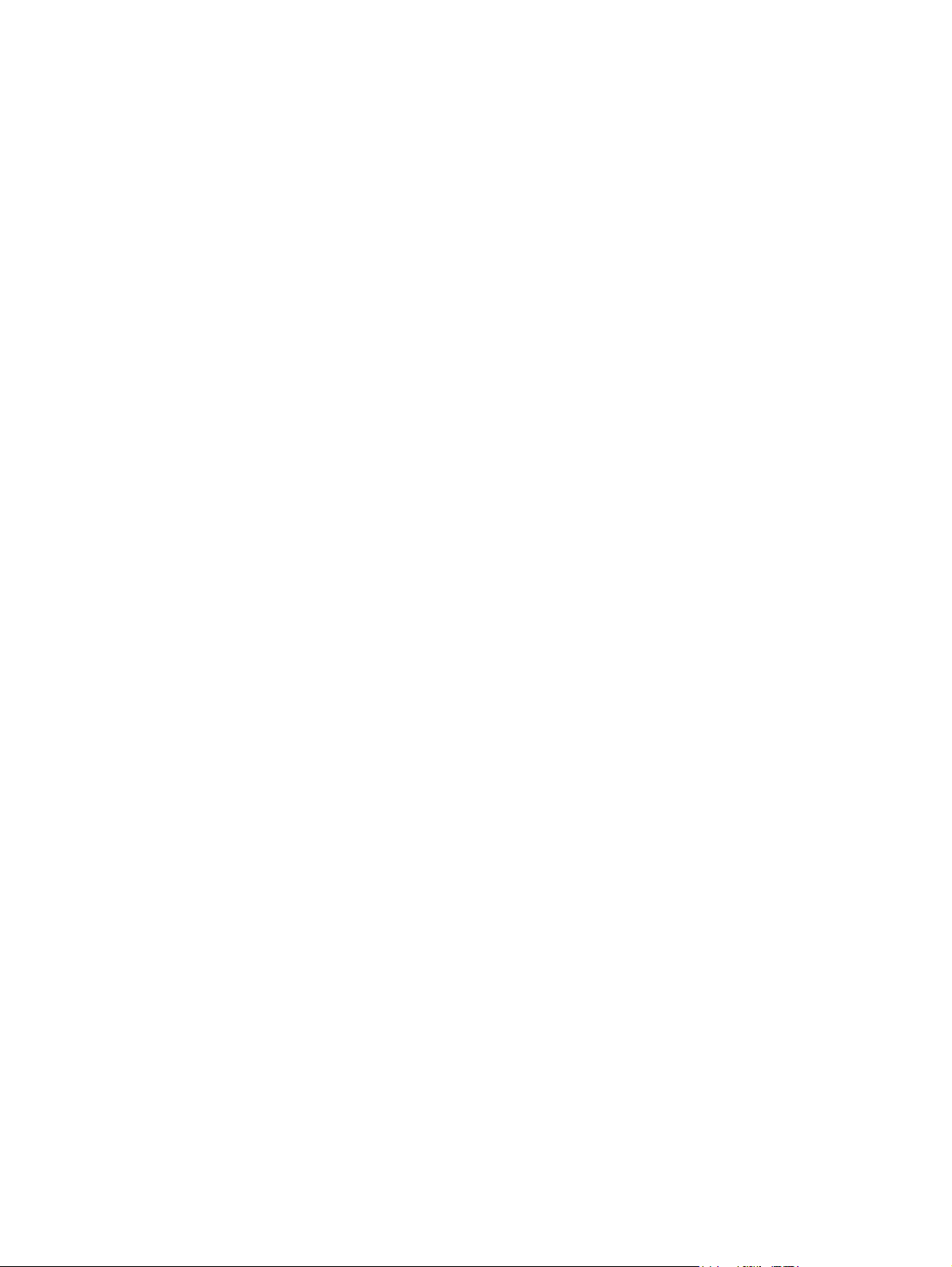
Accedere alla funzione di scansione direttamente dal programma compatibile con TWAIN o WIA e
acquisire l'immagine. Per ulteriori informazioni, consultare la Guida in linea o la documentazione fornita
con il software compatibile con WIA o TWAIN.
Scansione da un programma compatibile con TWAIN
In genere, un programma software è compatibile con TWAIN se include comandi del tipo Acquisisci,
Acquisisci file, Scansione, Importa nuovo oggetto, Inserisci da o Scanner. Se non si è sicuri che
il programma sia compatibile o non si conosce il nome del comando, consultare la Guida in linea o la
documentazione del software.
Durante la scansione da un programma compatibile con TWAIN, è possibile che il software HP LaserJet
Scan si avvii automaticamente. In tal caso, è possibile apportare le modifiche desiderate quando si
visualizza l'anteprima dell'immagine. Se il programma non si avvia automaticamente, l'immagine viene
immediatamente inviata al programma compatibile con TWAIN.
Avviare la scansione dal programma compatibile con TWAIN. Per informazioni relative ai comandi e
alle procedure da utilizzare, consultare la Guida in linea o la documentazione del programma software.
Scansione da un programma compatibile con WIA (solo Windows XP e Vista)
WIA rappresenta un'alternativa per effettuare la scansione di un'immagine direttamente in un
programma software, quale Microsoft Word. WIA utilizza il software Microsoft anziché il software
HP LaserJet Scan per eseguire la scansione.
In genere, un programma software è compatibile con WIA se dispone di un comando del tipo Immagine/
Da scanner o fotocamera digitale nel menu Inserisci o File. Se non si è certi che il programma sia
compatibile con WIA, consultare la Guida o la documentazione del programma software.
Avviare la scansione dal programma compatibile con WIA. Per informazioni relative ai comandi e alle
procedure da utilizzare, consultare la Guida in linea o la documentazione del programma software.
Oppure
Nella cartella Scanner e fotocamere digitali, fare doppio clic sull'icona del prodotto. Con questa
operazione viene avviata la procedura guidata Microsoft WIA standard che consente di effettuare la
scansione in un file.
Scansione tramite il software OCR (riconoscimento ottico dei caratteri)
È possibile utilizzare il software OCR di altri produttori per importare e modificare un testo sottoposto a
scansione in qualsiasi programma di elaborazione testi.
Readiris
Il programma OCR Readiris è incluso in un CD-ROM fornito in dotazione con il prodotto. Per utilizzare
il programma Readiris, installarlo dal CD-ROM del software appropriato e seguire le istruzioni della
Guida in linea.
Annullamento di un processo di scansione
Per annullare un processo di scansione, attenersi a una delle seguenti procedure:
Premere Annulla sul pannello di controllo del prodotto.
●
Fare clic sul pulsante Annulla nella finestra di dialogo visualizzata sullo schermo.
●
Se si annulla un processo di scansione, rimuovere il documento originale dallo scanner piano.
ITWW Uso delle funzioni di scansione 67
Page 78

Impostazioni di scansione
Formato file scansione
Il formato file di un documento o di una foto acquisita varia a seconda del tipo di scansione e dell'oggetto
acquisito.
La scansione di un documento o di una foto su un computer produce un file .TIF.
●
La scansione di un documento nella posta elettronica produce un file .PDF.
●
La scansione di una foto nella posta elettronica produce un file .JPEG.
●
NOTA: è possibile selezionare diversi tipi di file quando si utilizza il software di scansione.
Risoluzione e colori dello scanner
Se il risultato della stampa di un'immagine sottoposta a scansione non è soddisfacente, è possibile che
la risoluzione e il colore impostati nel software dello scanner non siano adeguati alle necessità. La
risoluzione e il colore influiscono sulle seguenti caratteristiche delle immagini sottoposte a scansione:
Nitidezza dell'immagine
●
Aspetto delle gradazioni (uniformi o irregolari)
●
Durata della scansione
●
Dimensione del file
●
La risoluzione della scansione si misura in ppi (pixel per pollice).
NOTA: i livelli di ppi della scansione non sono interscambiabili con i livelli dpi (punti per pollice) della
stampa.
Il colore, la scala di grigi e il bianco e nero definiscono il numero di colori possibili. È possibile regolare
la risoluzione hardware dello scanner fino a un massimo di 1.200 ppi. Il software è in grado di eseguire
una risoluzione interpolata massima di 19.200 ppi. È possibile impostare il colore e la scala di grigi su
1 bit (bianco e nero) oppure su 8 bit (256 livelli di grigio o di colore) fino a 24 bit (16,8 milioni di colori).
La tabella contenente le indicazioni sulla risoluzione e il colore fornisce un elenco di suggerimenti utili
per ottenere risultati di scansione soddisfacenti.
NOTA: L'impostazione della risoluzione e del colore su valori alti può generare file di grandi
dimensioni, che occupano molto spazio su disco e rallentano il processo di scansione. Prima di
impostare la risoluzione e il colore, stabilire in che modo si intende utilizzare l’immagine sottoposta a
scansione.
68 Capitolo 9 Scansione ITWW
Page 79

Indicazioni sulla risoluzione e sul colore
La seguente tabella descrive le impostazioni consigliate relative a risoluzione e colore per diversi tipi di
processi di scansione.
Utilizzo previsto Risoluzione consigliata Impostazione di colore consigliata
Colore
Posta elettronica 150 ppi
Modifica di testo 300 ppi
Stampa (immagini o testo) 600 ppi per immagini grafiche
Visualizzazione sullo
schermo
complesse o se si desidera ingrandire
notevolmente il documento
300 ppi per testo e immagini grafiche
normali
150 ppi per fotografie
75 ppi
Bianco e nero, se l'immagine non richiede una
●
gradazione uniforme
Scala di grigi, se l'immagine richiede una
●
gradazione uniforme
Colore, se l'immagine è a colori
●
Bianco e nero
●
Bianco e nero per testi e disegni in bianco e nero
●
(senza sfumature)
Toni di grigio per immagini e fotografie
●
ombreggiate o a colori
Colore, se l'immagine è a colori
●
Bianco e nero per testo
●
Scala di grigi per immagini e fotografie
●
Colore, se l'immagine è a colori
●
Le seguenti impostazioni consentono di specificare i valori di colore per la scansione.
Impostazione Utilizzo consigliato
Colore Utilizzare questa impostazione per foto a colori di alta qualità o per documenti in cui il
Bianco e nero Utilizzare questa impostazione per documenti di testo.
Scala di grigi Utilizzare questa impostazione per ridurre le dimensioni del file o per aumentare la velocità
Qualità della scansione
Pulizia del vetro dello scanner
La presenza sul vetro di sporcizia, come impronte digitali, macchie, capelli e così via, rallenta le
prestazioni dell'unità e incide sulla precisione di alcune funzioni speciali quali quelle di adattamento alla
pagina e di copia.
1. Spegnere il prodotto, scollegare il cavo di alimentazione dalla presa elettrica e sollevare il
coperchio.
colore ha una funzione importante.
di scansione di un documento o una fotografia.
ITWW Impostazioni di scansione 69
Page 80

2. Pulire il vetro con un panno morbido o una spugna dopo averlo inumidito con un detergente per
vetri non abrasivo.
ATTENZIONE: non utilizzare sostanze abrasive, acetone, benzene, ammoniaca, alcool etilico o
tetracloruro di carbonio su nessun componente del prodotto, poiché potrebbero danneggiarlo. Non
versare liquidi direttamente sul vetro poiché potrebbero infiltrarsi e danneggiare il prodotto.
3. Per evitare la formazione di macchie, pulire il vetro con un panno di camoscio o una spugna di
cellulosa.
70 Capitolo 9 Scansione ITWW
Page 81

Scansione di un libro
1. Sollevare il coperchio e posizionare il libro sullo scanner a superficie piana con la pagina da copiare
in corrispondenza dell'angolo indicato dall'icona dello scanner.
2. Chiudere il coperchio con delicatezza.
3. Esercitare una leggera pressione sul coperchio per fare aderire il libro alla superficie dello scanner.
ATTENZIONE: un'eccessiva pressione sul coperchio dello scanner a superficie piana può
causare la rottura dei cardini.
4. Eseguire la scansione del libro utilizzando uno dei metodi di scansione disponibili.
ITWW Scansione di un libro 71
Page 82

Scansione di una foto
1. Posizionare la fotografia sullo scanner a superficie piana con il lato contenente l'immagine rivolto
verso il basso e l'angolo superiore sinistro in corrispondenza dell'angolo indicato dall'icona dello
scanner.
2. Chiudere il coperchio con delicatezza.
3. Eseguire la scansione della foto utilizzando uno dei metodi di scansione.
72 Capitolo 9 Scansione ITWW
Page 83

10 Gestione e manutenzione del prodotto
Pagine di informazioni
●
Server Web incorporato (solo modelli di rete)
●
Funzioni di protezione
●
Gestione dei materiali di consumo
●
ITWW 73
Page 84

Pagine di informazioni
Le pagine di informazioni risiedono nella memoria del prodotto e consentono di individuare e risolvere
i problemi del prodotto.
NOTA: se la lingua del prodotto non viene impostata correttamente durante l'installazione, è possibile
impostarla manualmente in modo da stampare le pagine di informazione in una lingua supportata.
Modificare la lingua utilizzando il menu Config. sistema sul pannello di controllo o il server Web
incorporato (solo modelli di rete). Vedere
Descrizione pagina Procedura di stampa della pagina
Pannello di controllo a pagina 9.
Pag. dimostr.
Contiene esempi di testo e grafica.
Mappa dei menu
Consente di visualizzare i menu del pannello di controllo e le
impostazioni disponibili.
Pagina di configurazione
Consente di visualizzare le impostazioni e le proprietà correnti
del prodotto.
1. Premere Impostazione sul pannello di controllo del
prodotto.
2. Utilizzare i pulsanti freccia per selezionare Report, quindi
premere OK.
3. Utilizzare i pulsanti freccia per selezionare Pag.
dimostr., quindi premere OK.
1. Premere Impostazione sul pannello di controllo del
prodotto.
2. Utilizzare i pulsanti freccia per selezionare Report, quindi
premere OK.
3. Utilizzare i pulsanti freccia per selezionare Struttura
menu, quindi premere OK.
1. Premere Impostazione sul pannello di controllo del
prodotto.
2. Utilizzare i pulsanti freccia per selezionare Report, quindi
premere OK.
3. Utilizzare i pulsanti freccia per selezionare Report
config., quindi premere OK.
74 Capitolo 10 Gestione e manutenzione del prodotto ITWW
Page 85

Server Web incorporato (solo modelli di rete)
I modelli di rete sono dotati di un server Web incorporato (EWS) che consente di accedere alle
informazioni relative alle attività del prodotto e della rete. Un server Web è un ambiente in cui è possibile
eseguire i programmi Web e svolge funzioni analoghe a quelle di un sistema operativo (ad esempio
Windows). È possibile visualizzare questi programmi mediante un browser Web, ad esempio Microsoft
Internet Explorer, Safari o Netscape Navigator.
Un server Web "incorporato" risiede in una periferica hardware (ad esempio, un prodotto HP LaserJet)
o nel firmware anziché in un server di rete sotto forma di software.
Il vantaggio del server Web incorporato consiste nel fatto che fornisce un'interfaccia utilizzabile da
chiunque disponga di un prodotto e un computer collegati in rete. Non è necessario installare o
configurare alcun software speciale; è tuttavia necessario che il browser Web del computer sia
supportato. Per accedere al server Web incorporato, digitare l'indirizzo IP del prodotto nella riga
dell'indirizzo del browser. Per determinare l'indirizzo IP, stampare una pagina di configurazione.
Funzioni
Il server Web incorporato consente di visualizzare lo stato del prodotto e della rete, nonché di gestire
le funzioni di stampa da un computer e di effettuare le seguenti operazioni:
Visualizzazione delle informazioni relative allo stato del prodotto
●
Determinazione della durata residua dei materiali d'uso e ordinazione dei ricambi
●
Visualizzazione e modifica parziale della configurazione del prodotto
●
Visualizzazione e stampa di alcune pagine interne
●
Selezione della lingua di visualizzazione delle pagine del server Web incorporato
●
Visualizzazione e modifica della configurazione di rete
●
NOTA: la modifica delle impostazioni di rete nel server Web incorporato potrebbe disabilitare alcune
funzioni o opzioni software del prodotto.
Funzioni di protezione
Protezione del server Web incorporato
Sui modelli di rete, il server Web incorporato consente di impostare una password.
1. Aprire il server Web incorporato, quindi fare clic sulla scheda Sistema.
2. Fare clic su Password.
3. Nella casella Password, immettere la password desiderata, quindi digitare nuovamente la
password per confermarla nella casella Conferma password.
4. Per salvare la password, fare clic su Applica.
ITWW Server Web incorporato (solo modelli di rete) 75
Page 86

Gestione dei materiali di consumo
Controllo e ordinazione di materiali di consumo
È possibile controllare lo stato dei materiali di consumo mediante il pannello di controllo del prodotto.
Si consiglia di ordinare una cartuccia di stampa sostitutiva la prima volta che si visualizza una notifica
di inchiostro in esaurimento. Se si utilizza una cartuccia di stampa originale HP nuova vengono
visualizzate le informazioni indicate di seguito:
Durata residua delle cartucce
●
Numero di pagine rimanenti stimate
●
Numero di pagine stampate
●
Altre informazioni sui materiali d'uso
●
Se i materiali di consumo sono in esaurimento, è possibile ordinarli presso il rivenditore HP di zona,
telefonicamente oppure in linea. Per le ordinazioni in linea, visitare il sito Web
ljsupplies.
Conservazione dei materiali di consumo
Per la conservazione delle cartucce di stampa, attenersi alle seguenti indicazioni:
Non rimuovere la cartuccia di stampa dalla confezione fino al momento dell'utilizzo.
●
www.hp.com/go/
ATTENZIONE: per evitare danni, non esporre la cartuccia di stampa alla luce per più di qualche
minuto.
Conservare le cartucce di stampa a temperature di conservazione comprese tra -20° e 40° C .
●
Conservare i materiali d'uso in posizione orizzontale.
●
Conservare i materiali d'uso in un luogo buio e asciutto, lontano da fonti magnetiche e di calore.
●
Istruzioni HP per i materiali d'uso non originali HP
Hewlett-Packard Company sconsiglia l'utilizzo di materiali d'uso non originali HP, siano essi nuovi o
ricaricati. HP non offre alcuna garanzia sul corretto funzionamento o sulla qualità dei prodotti non
originali. Gli eventuali interventi di assistenza o riparazione conseguenti all'utilizzo di un materiale d'uso
non originale HP non sono coperti dalla garanzia.
Servizio telefonico HP per la denuncia di frodi
Se si ritiene di aver acquistato una cartuccia di stampa HP ma il prodotto indica che non è originale,
contattare il servizio telefonico HP per la denuncia di frodi. Ciò consente di determinare se il prodotto è
originale e di individuare la soluzione adeguata per risolvere il problema.
Se si verificano i problemi indicati di seguito, è possibile che la cartuccia di stampa non sia originale HP:
Vari problemi relativi alla cartuccia di stampa.
●
L'aspetto della cartuccia di stampa è diverso da quello usuale, ad esempio la linguetta estraibile o
●
la confezione è differente.
Negli Stati Uniti, chiamare il numero verde: 1-877-219-3183.
76 Capitolo 10 Gestione e manutenzione del prodotto ITWW
Page 87

Al di fuori degli Stati Uniti, attenersi alla seguente procedura per effettuare una chiamata a carico del
destinatario. Chiamare l'operatore e richiedere di chiamare il seguente numero: 1-770-263-4745. Per
chi non conosce l'inglese, sarà disponibile un operatore del servizio telefonico HP per la denuncia di
frodi che parla la sua lingua. In alternativa, se nessun operatore parla la lingua del chiamante, sarà
disponibile un servizio di interpretariato circa un minuto dopo l'inizio della telefonata. Questo servizio
tradurrà la conversazione con l'operatore del servizio telefonico HP per la denuncia di frodi.
ITWW Gestione dei materiali di consumo 77
Page 88

Riciclaggio dei materiali di consumo
Per installare una nuova cartuccia di stampa HP, attenersi alle istruzioni incluse nella confezione oppure
consultare la Guida introduttiva.
Per il riciclaggio, riporre il materiale d'uso usato nella confezione di quello nuovo. Utilizzare l'etichetta
di restituzione per inviare il materiale da riciclare ad HP. Per ulteriori dettagli, vedere le informazioni sul
riciclaggio incluse nella confezione di ciascun materiale di consumo HP.
Ridistribuzione del toner
Se nella pagina stampata vengono visualizzate zone sbiadite o chiare, la qualità di stampa può essere
temporaneamente migliorata ridistribuendo il toner.
1. Rimuovere la cartuccia di stampa dalla stampante.
2. Per ridistribuire il toner, capovolgere delicatamente la cartuccia di stampa.
ATTENZIONE: se il toner si rovescia sui vestiti, rimuoverlo con un panno asciutto e lavare gli
abiti in acqua fredda. L'acqua calda fissa il toner al tessuto.
3. Reinserire la cartuccia di stampa nella stampante e chiudere il relativo sportello. Se la stampa
risulta ancora chiara o di qualità insoddisfacente, installare una nuova cartuccia di stampa.
Sostituzione dei materiali di consumo
Cartuccia di stampa
1. Aprire lo sportello della cartuccia di stampa.
78 Capitolo 10 Gestione e manutenzione del prodotto ITWW
Page 89

2. Afferrare la maniglia della cartuccia di stampa ed estrarre la cartuccia per rimuoverla. Vedere le
informazioni sul riciclaggio all'interno della confezione della cartuccia di stampa.
3. Scuotere la cartuccia di stampa avanti e indietro.
4. Estrarre la nuova cartuccia di stampa dalla confezione, rimuovere il coperchio arancione della
cartuccia e quindi il nastro protettivo tirando la linguetta arancione.
5. Inserire la cartuccia nel prodotto finché non è salda.
ITWW Gestione dei materiali di consumo 79
Page 90

6. Chiudere lo sportello della cartuccia di stampa.
ATTENZIONE: se un indumento si macchia di toner, rimuovere la macchia con un panno asciutto e
lavare l'indumento in acqua fredda poiché l'acqua calda fa penetrare il toner nei tessuti.
Pulizia del prodotto
Pulizia del percorso della carta
Durante la stampa, è possibile che residui di carta, toner e particelle di polvere si accumulino all'interno
del prodotto. Con il tempo, l'accumulo di tali residui può causare problemi di qualità di stampa, ad
esempio macchie o sbavature di toner. Il prodotto dispone di una funzione di pulizia che consente di
prevenire e risolvere questo tipo di problemi.
Macchie Sbavature
1. Premere Impostazione.
2. Utilizzare i pulsanti freccia per individuare il menu Assistenza, quindi premere OK.
3. Utilizzare i pulsanti freccia per individuare Modalità pulizia, quindi premere OK.
4. Quando richiesto, caricare carta comune in formato Letter o A4.
5. Premere nuovamente OK per confermare e avviare il processo di pulizia.
Una pagina viene prelevata lentamente dal prodotto. Al termine del processo, eliminare la pagina.
Pulizia della parte interna del coperchio
La superficie bianca sulla parte interna del coperchio dello scanner potrebbe sporcarsi.
1. Spegnere il prodotto, scollegare il cavo di alimentazione e sollevare il coperchio.
80 Capitolo 10 Gestione e manutenzione del prodotto ITWW
Page 91
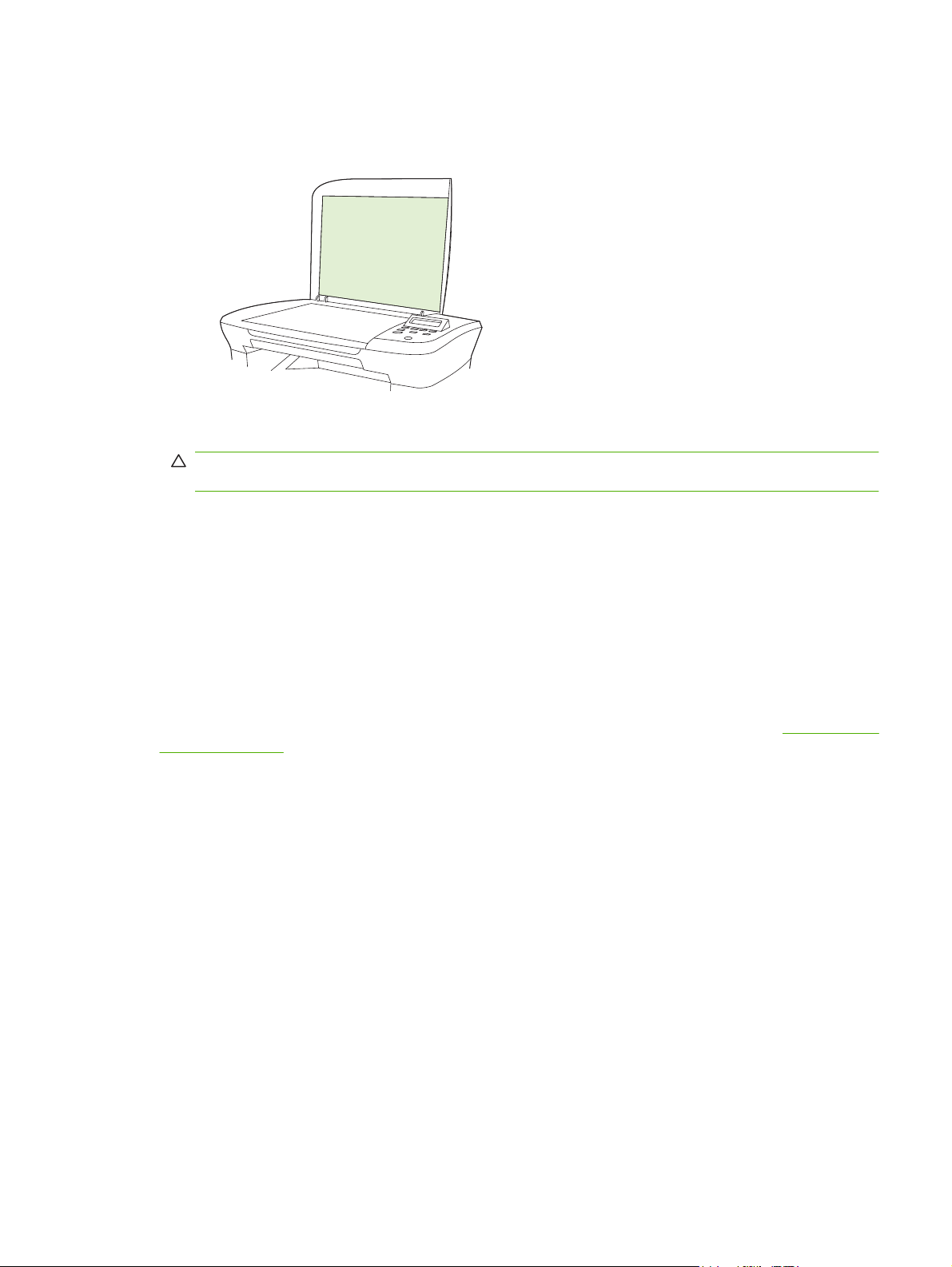
2. Pulire la parte interna del coperchio utilizzando un panno morbido o una spugna inumidita con
acqua calda e sapone neutro. Rimuovere delicatamente i residui di sporcizia senza strofinare la
superficie.
3. Asciugare la parte interna del coperchio utilizzando un panno morbido o di camoscio.
ATTENZIONE: non utilizzare prodotti di carta, che potrebbero graffiare la parte interna del
coperchio.
4. Se la pulizia della parte interna del coperchio non risulta soddisfacente, ripetere le operazioni
precedenti inumidendo il panno o la spugna con alcool isopropilico, quindi pulire la parte interna
del coperchio con un panno umido per rimuovere l'eventuale alcool residuo.
Pulizia esterna
Inumidire un panno morbido e privo di lanugine e utilizzarlo per rimuovere la polvere e le macchie
presenti sulla superficie esterna del prodotto.
Aggiornamenti firmware
Gli aggiornamenti del firmware e le istruzioni di installazione sono disponibili sul sito Web www.hp.com/
support/LJM1120. Fare clic su Downloads and drivers e sul sistema operativo, quindi selezionare il
firmware per il prodotto.
ITWW Gestione dei materiali di consumo 81
Page 92

82 Capitolo 10 Gestione e manutenzione del prodotto ITWW
Page 93

11 Risoluzione dei problemi
Elenco di controllo per la risoluzione dei problemi
●
Messaggi del pannello di controllo
●
Problemi relativi al display del pannello di controllo
●
Eliminazione degli inceppamenti
●
Risoluzione dei problemi di qualità delle immagini
●
Risoluzione dei problemi di connessione
●
Risoluzione dei problemi software
●
ITWW 83
Page 94

Elenco di controllo per la risoluzione dei problemi
Per risolvere eventuali problemi relativi al prodotto, eseguire le operazioni illustrate di seguito.
Punto Verifica Possibile problema Soluzioni
1 La periferica è accesa? La periferica non è alimentata a causa di un
guasto della fonte di alimentazione, del cavo,
dell'interruttore o del fusibile.
2 Sul pannello di controllo
viene visualizzato Pronto?
Nel pannello di controllo non
devono essere visualizzati
messaggi di errore.
3 Le pagine di informazioni
vengono stampate?
Stampare una pagina di
configurazione.
4 Il prodotto effettua le copie?
Posizionare la pagina di
configurazione sul vetro dello
scanner a superficie piana ed
eseguire una copia. La stampa
delle copie dovrebbe avvenire
senza problemi.
Nel pannello di controllo viene visualizzato un
errore.
Sul display del pannello di controllo viene
visualizzato un messaggio di errore.
Si verificano inceppamenti durante la
stampa.
Si verificano inceppamenti durante la
stampa.
La qualità delle copie eseguite dallo scanner
piano è scadente.
1. Verificare che il prodotto sia collegato.
2. Assicurarsi che il cavo di
alimentazione sia funzionante e che
l'interruttore sia acceso.
3. Verificare l'alimentazione collegando il
prodotto direttamente a una presa a
muro o a una presa diversa.
Vedere Messaggi del pannello di controllo
a pagina 86 per un elenco di messaggi
comuni che possono facilitare l'eliminazione
dell'errore.
Vedere Messaggi del pannello di controllo
a pagina 86 per un elenco di messaggi
comuni che possono facilitare l'eliminazione
dell'errore.
Verificare che i supporti siano conformi alle
specifiche HP.
Pulire il percorso della carta. Vedere
del percorso della carta a pagina 80.
Verificare che i supporti siano conformi alle
specifiche HP.
Pulire il percorso della carta. Vedere
del percorso della carta a pagina 80.
1. Pulire il vetro del piano. Vedere Pulizia
del vetro dello scanner a pagina 69.
Pulizia
Pulizia
2. Se le operazioni di manutenzione non
sono sufficienti a risolvere il problema,
vedere
Problemi di copia
a pagina 103.
5 Il prodotto è in grado di
stampare dal computer?
Inviare un processo di stampa
al prodotto utilizzando un
programma di elaborazione di
testi.
Il software non è installato correttamente o si
è verificato un errore durante l'installazione
software.
Il cavo non è collegato correttamente. Collegare nuovamente il cavo.
Il driver selezionato non è corretto. Selezionare il driver corretto.
Esiste un problema con il driver della porta in
Microsoft Windows.
Disinstallare e reinstallare il software del
prodotto. Accertarsi di eseguire
correttamente la procedura di installazione
e di impostare la porta in modo appropriato.
Disinstallare e reinstallare il software del
prodotto. Accertarsi di eseguire
correttamente la procedura di installazione
e di impostare la porta in modo appropriato.
84 Capitolo 11 Risoluzione dei problemi ITWW
Page 95

Punto Verifica Possibile problema Soluzioni
6 Il prodotto esegue la
scansione sul computer?
Avviare la scansione dal
software di base della scrivania
del computer.
Il cavo non è collegato correttamente. Collegare nuovamente il cavo.
Il software non è installato correttamente o si
è verificato un errore durante l'installazione
software.
Se l'errore persiste, spegnere e riaccendere il prodotto.
Disinstallare e reinstallare il software del
prodotto. Accertarsi di eseguire
correttamente la procedura di installazione
e di impostare la porta in modo appropriato.
ITWW Elenco di controllo per la risoluzione dei problemi 85
Page 96

Messaggi del pannello di controllo
La maggior parte dei messaggi visualizzati nel pannello di controllo fornisce indicazioni dettagliate per
le operazioni standard. Viene indicato lo stato dell'operazione corrente e, se appropriato, viene
visualizzato il totale delle pagine nella seconda riga del display. Durante la ricezione dei dati di stampa
o dei comandi di scansione, lo stato viene indicato dai messaggi del pannello di controllo. Inoltre, i
messaggi di notifica, di avvertenza e di errore critici indicano situazioni che possono richiedere un
intervento.
Messaggi di avviso e di avvertenza
I messaggi di avviso e di avvertenza vengono visualizzati temporaneamente e potrebbe essere
necessario confermarne la lettura premendo OK per riprendere il processo o Annulla per annullarlo.
Alcuni messaggi indicano l'impossibilità di completare il processo o il deterioramento della qualità di
stampa. Se il messaggio di avviso o di avvertenza è relativo alla stampa e la funzione di continuazione
automatica è attiva, in caso di mancata risposta da parte dell'utente, il prodotto tenta di riprendere il
processo di stampa dopo 10 secondi.
Tabelle dei messaggi di avviso e di avvertenza
Messaggio del pannello di controllo Descrizione Azione consigliata
Err. periferica
Premere [OK]
Impost. eliminate Il prodotto ha eliminato le impostazioni del
Incepp. carta.
Elimina carta
Inceppamento nel percorso carta
si alterna con
Aprire sport. e rimuovere incep.
Pagina troppo complessa
Premere [OK]
Si è verificato un errore di comunicazione
interna nel prodotto.
processo.
Il prodotto ha rilevato un inceppamento nei
vassoi di alimentazione.
Il prodotto ha rilevato un inceppamento nel
percorso carta.
Il prodotto non è stato in grado di stampare la
pagina corrente a causa dell'eccessiva
complessità.
Si tratta di un messaggio di avvertenza. Il
problema potrebbe influire sul processo di
stampa.
Reimmettere le impostazioni appropriate per
il processo.
Eliminare l'inceppamento dall'area indicata
sul pannello di controllo del prodotto, quindi
seguire le istruzioni visualizzate sul pannello
di controllo. Vedere
inceppamenti a pagina 90.
Eliminare l'inceppamento dall'area indicata
sul pannello di controllo del prodotto, quindi
seguire le istruzioni visualizzate. Vedere
Eliminazione degli inceppamenti
a pagina 90.
Premere OK per eliminare il messaggio.
Attendere il completamento del processo o
premere Annulla per annullarlo.
Eliminazione degli
86 Capitolo 11 Risoluzione dei problemi ITWW
Page 97

Messaggi di errore grave
I messaggi di errore critici possono indicare problemi o guasti. Provare a risolvere il problema spegnendo
e riaccendendo il prodotto. Se un errore critico persiste, potrebbe essere necessario rivolgersi
all'assistenza.
Tabelle dei messaggi di errore grave
Messaggio del pannello di controllo Descrizione Azione consigliata
50.1 Err. fusore.
Spegn. e riacc.
50.2 Err. fusore.
Spegn. e riacc.
Si è verificato un errore hardware interno nel
prodotto.
Si è verificato un errore hardware interno nel
prodotto.
1. Disattivare l'alimentazione utilizzando
l'apposito interruttore, quindi attendere
almeno 30 secondi.
2. Rimuovere eventuali dispositivi di
protezione dagli sbalzi di tensione.
Collegare il prodotto direttamente alla
presa a muro.
3. Accendere il prodotto e attenderne
l'inizializzazione.
Se l'errore persiste, contattare HP. Vedere
www.hp.com/support/LJM1120 oppure
consultare l'opuscolo di assistenza fornito
nella confezione del prodotto.
Spegnere il prodotto mediante l'interruttore di
accensione, riaccenderlo dopo almeno
30 secondi e attendere che venga eseguita
l'inizializzazione.
Rimuovere eventuali dispositivi di protezione
dagli sbalzi di tensione. Collegare il prodotto
direttamente alla presa a muro. Accendere il
prodotto utilizzando l'interruttore appropriato.
Se l'errore persiste, contattare HP. Vedere
www.hp.com/support/LJM1120 oppure
consultare l'opuscolo di assistenza fornito
nella confezione del prodotto.
50.3 Err. fusore.
Spegn. e riacc.
50.8 Err. fusore.
Spegn. e riacc.
Si è verificato un errore hardware interno nel
prodotto.
Si è verificato un errore hardware interno nel
prodotto.
Spegnere il prodotto mediante l'interruttore di
accensione, riaccenderlo dopo almeno
30 secondi e attendere che venga eseguita
l'inizializzazione.
Rimuovere eventuali dispositivi di protezione
dagli sbalzi di tensione. Collegare il prodotto
direttamente alla presa a muro. Accendere il
prodotto utilizzando l'interruttore appropriato.
Se l'errore persiste, contattare HP. Vedere
www.hp.com/support/LJM1120 oppure
consultare l'opuscolo di assistenza fornito
nella confezione del prodotto.
Spegnere il prodotto mediante l'interruttore di
accensione, riaccenderlo dopo almeno 30
secondi e attendere che venga eseguita
l'inizializzazione.
Rimuovere eventuali dispositivi di protezione
dagli sbalzi di tensione. Collegare il prodotto
ITWW Messaggi del pannello di controllo 87
Page 98

Messaggio del pannello di controllo Descrizione Azione consigliata
direttamente alla presa a muro. Accendere il
prodotto utilizzando l'interruttore appropriato.
Se l'errore persiste, contattare HP. Vedere
www.hp.com/support/LJM1120 oppure
consultare l'opuscolo di assistenza fornito
nella confezione del prodotto.
50.9 Err. fusore.
Spegn. e riacc.
52 Err. scanner
Spegn. e riacc.
Si è verificato un errore hardware interno nel
prodotto.
Si è verificato un errore nello scanner nel
prodotto.
Spegnere il prodotto mediante l'interruttore di
accensione, riaccenderlo dopo almeno 30
secondi e attendere che venga eseguita
l'inizializzazione.
Rimuovere eventuali dispositivi di protezione
dagli sbalzi di tensione. Collegare il prodotto
direttamente alla presa a muro. Accendere il
prodotto utilizzando l'interruttore appropriato.
Se l'errore persiste, contattare HP. Vedere
www.hp.com/support/LJM1120 oppure
consultare l'opuscolo di assistenza fornito
nella confezione del prodotto.
Spegnere il prodotto mediante l'interruttore di
accensione, riaccenderlo dopo almeno 30
secondi e attendere che venga eseguita
l'inizializzazione.
Rimuovere eventuali dispositivi di protezione
dagli sbalzi di tensione. Collegare il prodotto
direttamente alla presa a muro. Accendere il
prodotto utilizzando l'interruttore appropriato.
Se l'errore persiste, contattare HP. Vedere
www.hp.com/support/LJM1120 oppure
consultare l'opuscolo di assistenza fornito
nella confezione del prodotto.
Err. comunic. motore stampa Si è verificato un errore hardware interno nel
Errore 54.1C
Spegn. e riacc.
prodotto.
Si è verificato un errore hardware interno nel
prodotto.
1. Disattivare l'alimentazione utilizzando
l'apposito interruttore, quindi attendere
almeno 30 secondi.
2. Rimuovere eventuali dispositivi di
protezione dagli sbalzi di tensione.
Collegare il prodotto direttamente alla
presa a muro.
3. Accendere il prodotto e attenderne
l'inizializzazione.
Se l'errore persiste, contattare HP. Vedere
www.hp.com/support/LJM1120 oppure
consultare l'opuscolo di assistenza fornito
nella confezione del prodotto.
Spegnere il prodotto mediante l'interruttore di
accensione, riaccenderlo dopo almeno 30
secondi e attendere che venga eseguita
l'inizializzazione.
Rimuovere eventuali dispositivi di protezione
dagli sbalzi di tensione. Collegare il prodotto
direttamente alla presa a muro. Accendere il
prodotto utilizzando l'interruttore appropriato.
88 Capitolo 11 Risoluzione dei problemi ITWW
Page 99

Messaggio del pannello di controllo Descrizione Azione consigliata
Se l'errore persiste, contattare HP. Vedere
www.hp.com/support/LJM1120 oppure
consultare l'opuscolo di assistenza fornito
nella confezione del prodotto.
ITWW Messaggi del pannello di controllo 89
Page 100

Problemi relativi al display del pannello di controllo
ATTENZIONE: l'elettricità statica può causare la visualizzazione di righe o punti neri imprevisti sul
display del pannello di controllo. Non toccare il display del pannello di controllo se si ritiene di aver
accumulato una carica di elettricità statica, ad esempio camminando su un tappeto o in un ambiente
con scarsa umidità.
Se il prodotto viene esposto a un campo elettrico o magnetico, è possibile che sul display del pannello
di controllo vengano visualizzate linee o punti indesiderati o che il display si oscuri. Per risolvere questo
problema, attenersi alla seguente procedura:
1. Spegnere il prodotto.
2. Rimuovere il prodotto dal campo elettrico o magnetico.
3. Riaccendere il prodotto.
Eliminazione degli inceppamenti
Cause degli inceppamenti
Talvolta, la carta o un altro supporto di stampa può incepparsi durante un processo di stampa. L'elenco
seguente indica alcune delle possibili cause.
I vassoi di alimentazione non sono caricati correttamente, sono troppo pieni oppure le guide del
●
supporto non sono impostate correttamente.
Durante un processo di stampa vengono aggiunti o rimossi i supporti da un vassoio di
●
alimentazione oppure viene rimosso un vassoio di alimentazione.
Lo sportello della cartuccia viene aperto durante un processo di stampa.
●
Un numero eccessivo di fogli si è accumulato oppure un'area di uscita è ostruita.
●
Il supporto di stampa utilizzato non è conforme alle specifiche HP.
●
Il supporto è danneggiato o presenta oggetti estranei, quali punti metallici o graffette.
●
L'ambiente in cui sono stati conservati i supporti di stampa è troppo umido o troppo secco.
●
90 Capitolo 11 Risoluzione dei problemi ITWW
